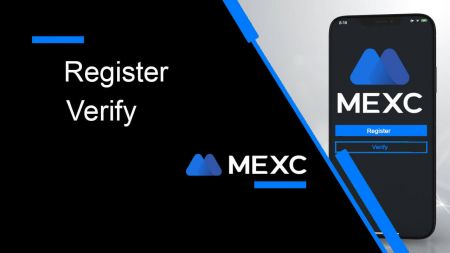Registro MEXC - MEXC Português
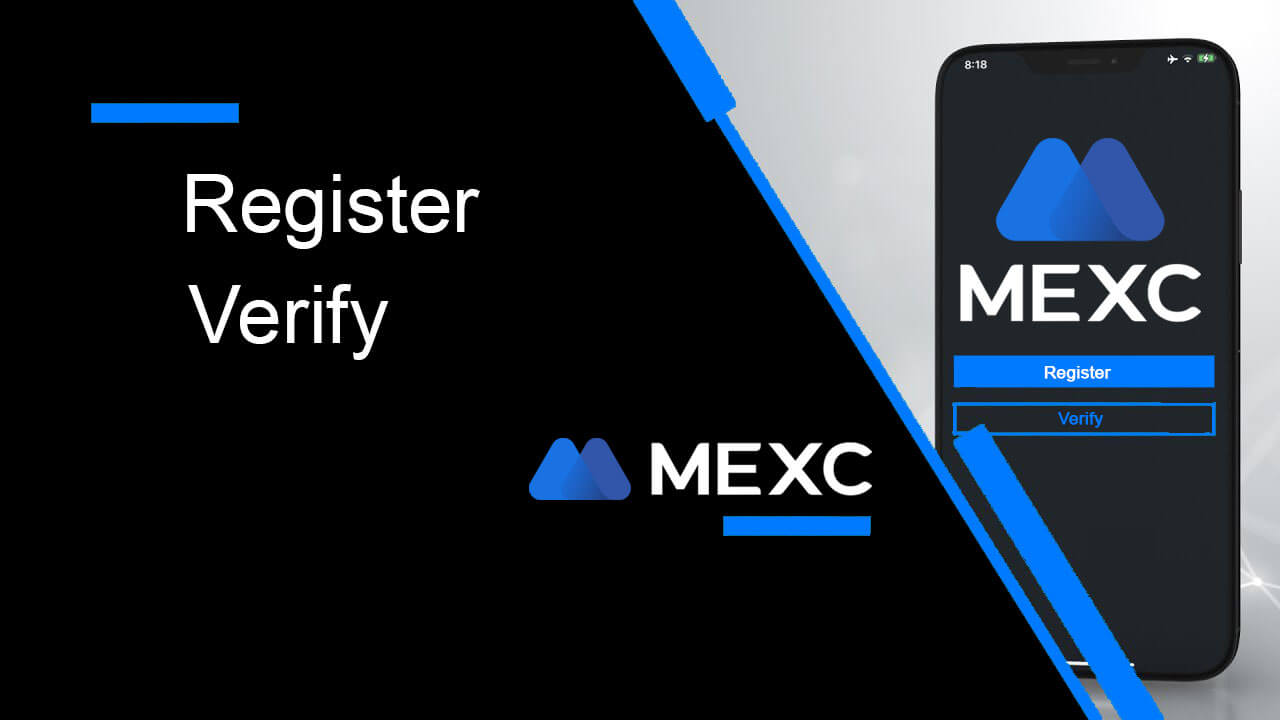
Como se registrar no MEXC
Como registrar uma conta no MEXC com e-mail ou número de telefone
Passo 1: Registro através do site do MEXC
Entre no site do MEXC e clique em [ Log In/Sign Up ] no canto superior direito para entrar na página de registro. 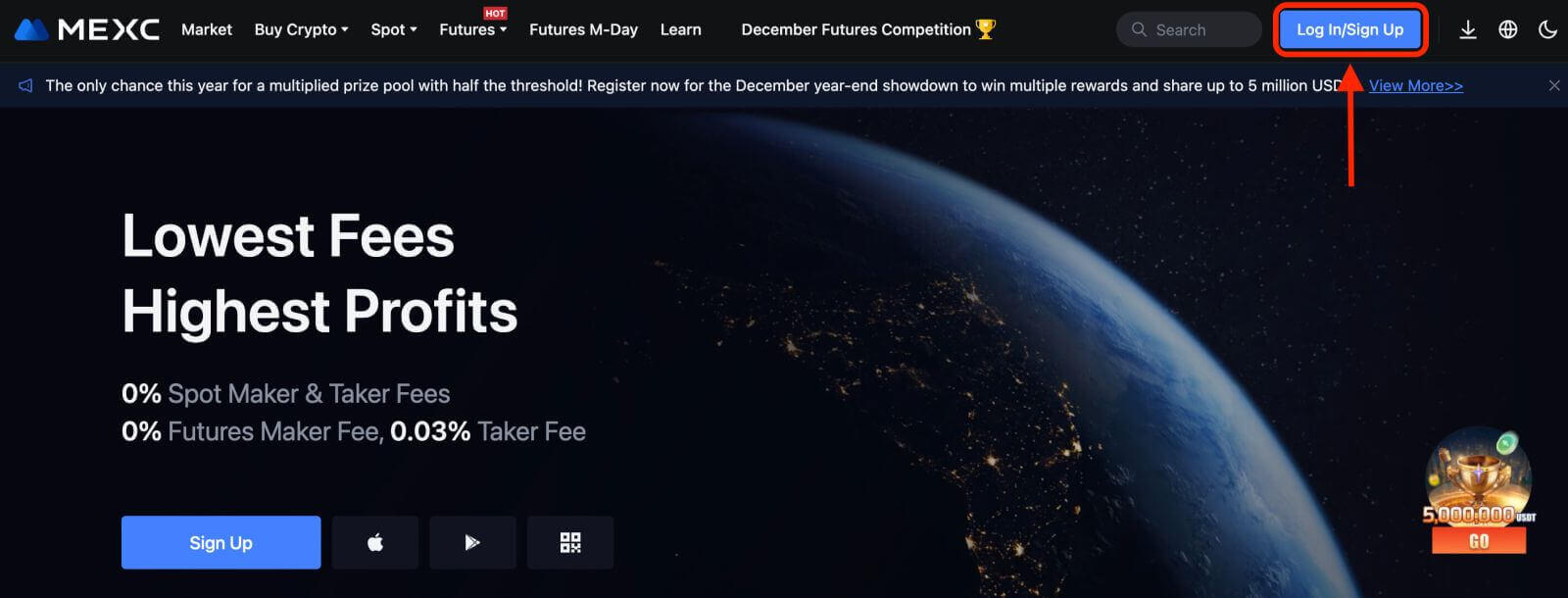
Passo 2: Insira o número do seu celular ou endereço de e-mail e verifique a validade do seu número de telefone ou endereço de e-mail.
Email 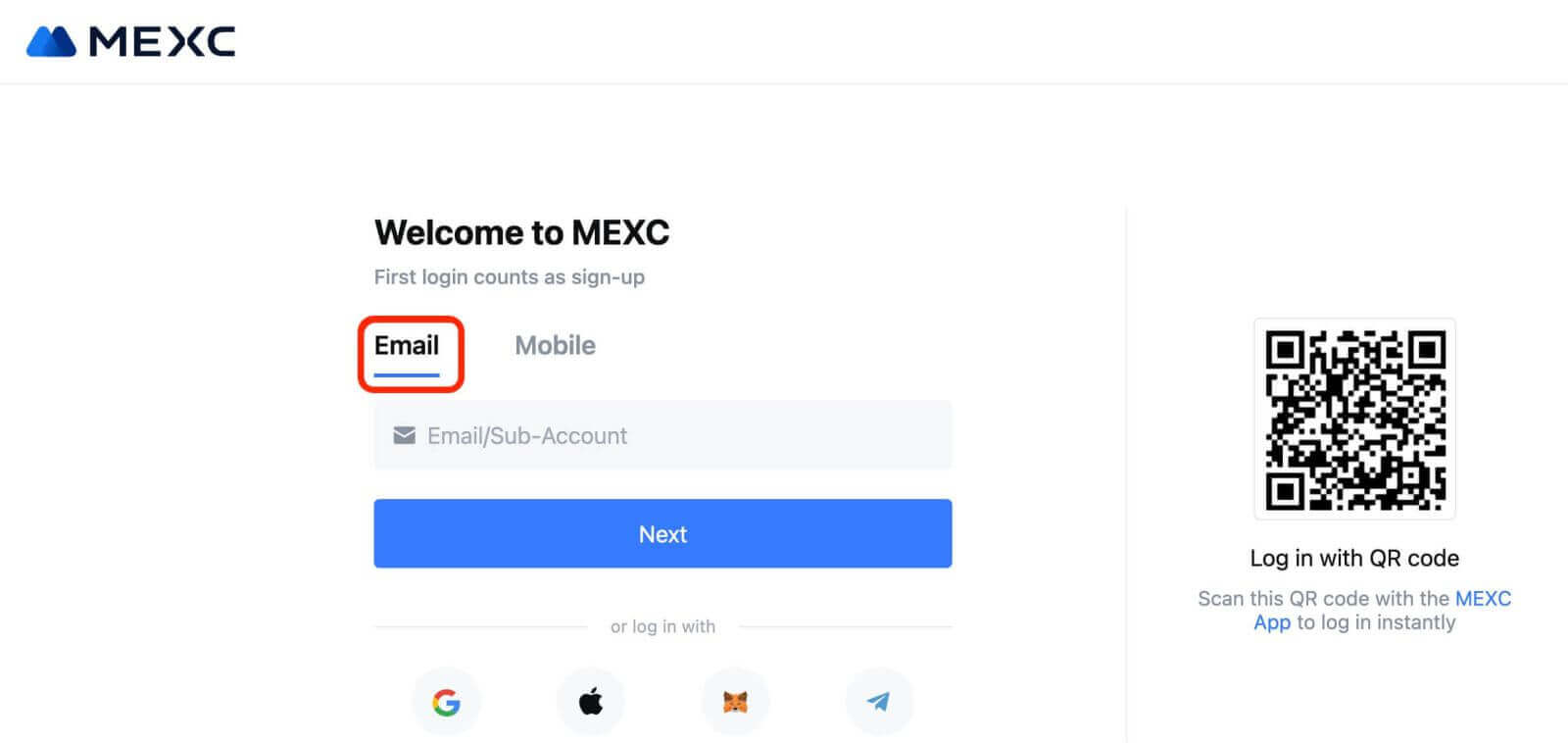
Número de telefone 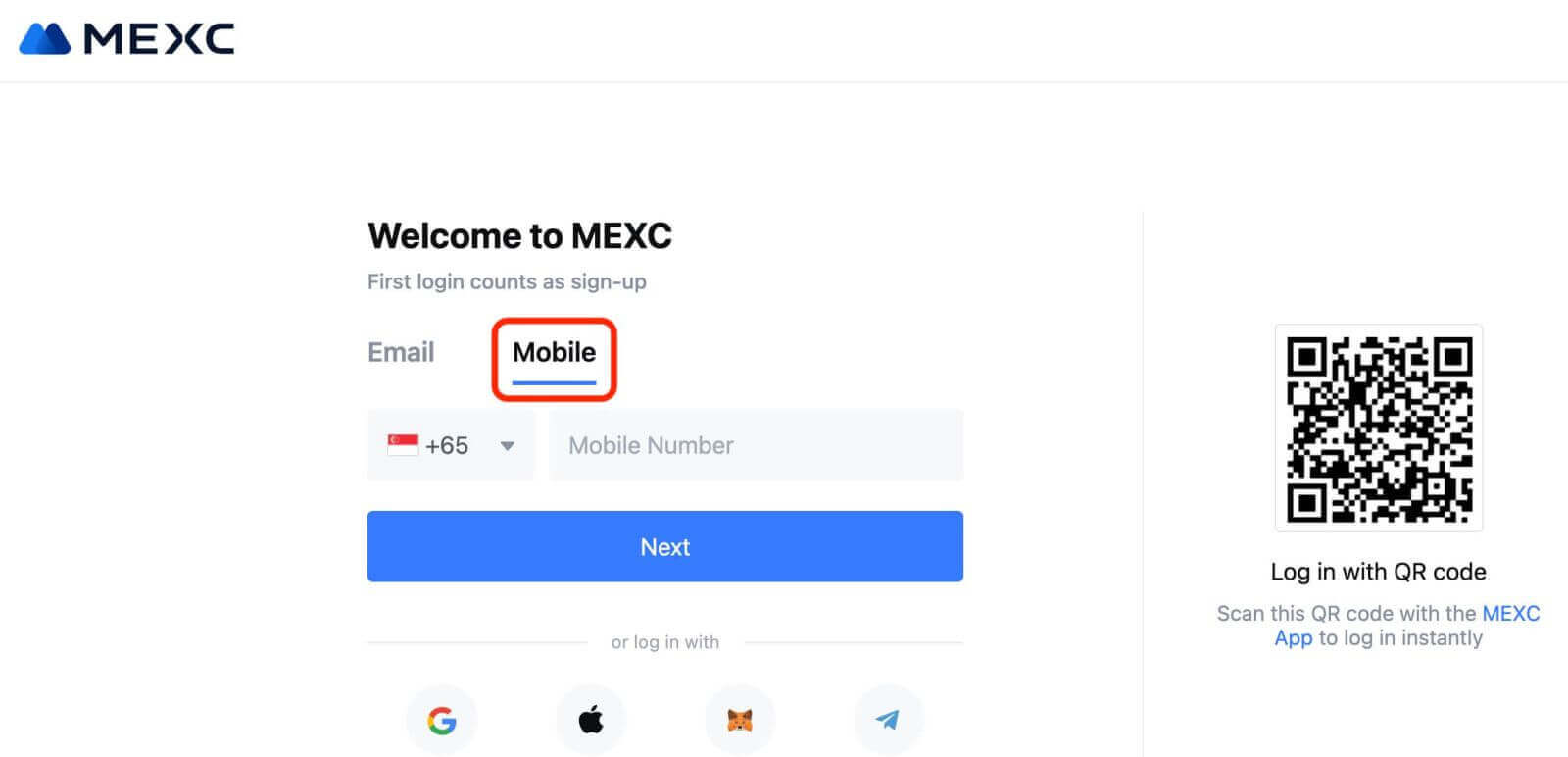
Etapa 3: Insira sua senha de login. Para segurança da sua conta, certifique-se de que sua senha contenha pelo menos 10 caracteres, incluindo letras maiúsculas e um número. 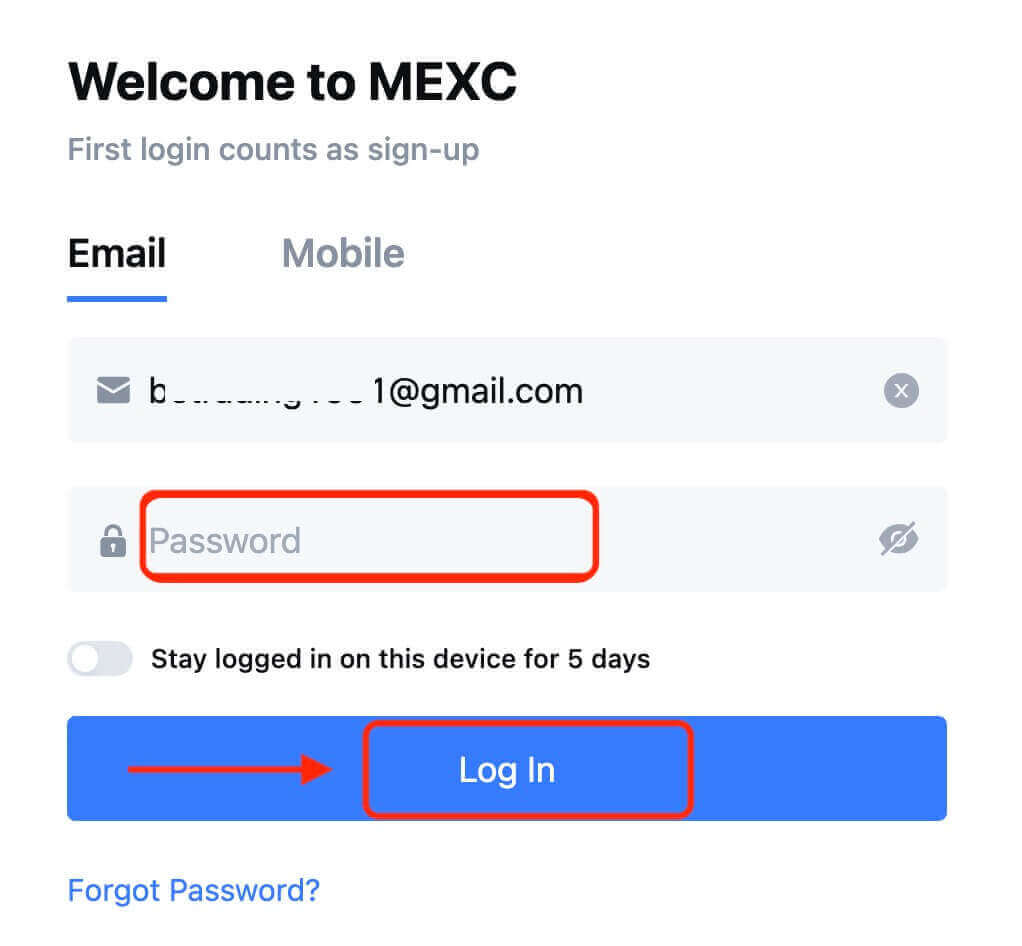
Passo 4: Uma janela de verificação aparecerá e preencha o código de verificação. Você receberá um código de verificação de 6 dígitos em seu e-mail ou telefone. (Marque a lixeira se nenhum e-mail for recebido). Em seguida, clique no botão [Confirmar] . 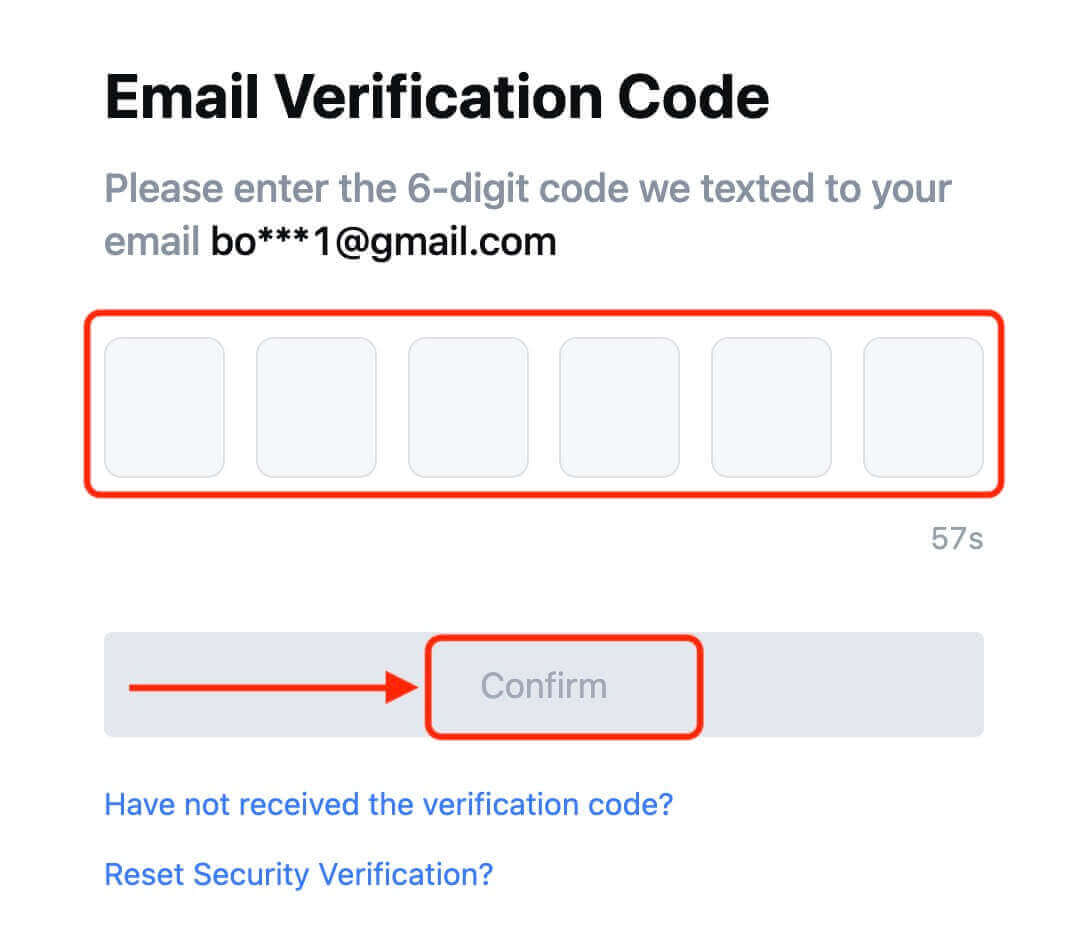
Etapa 5: Parabéns! Você criou com sucesso uma conta MEXC via e-mail ou número de telefone. 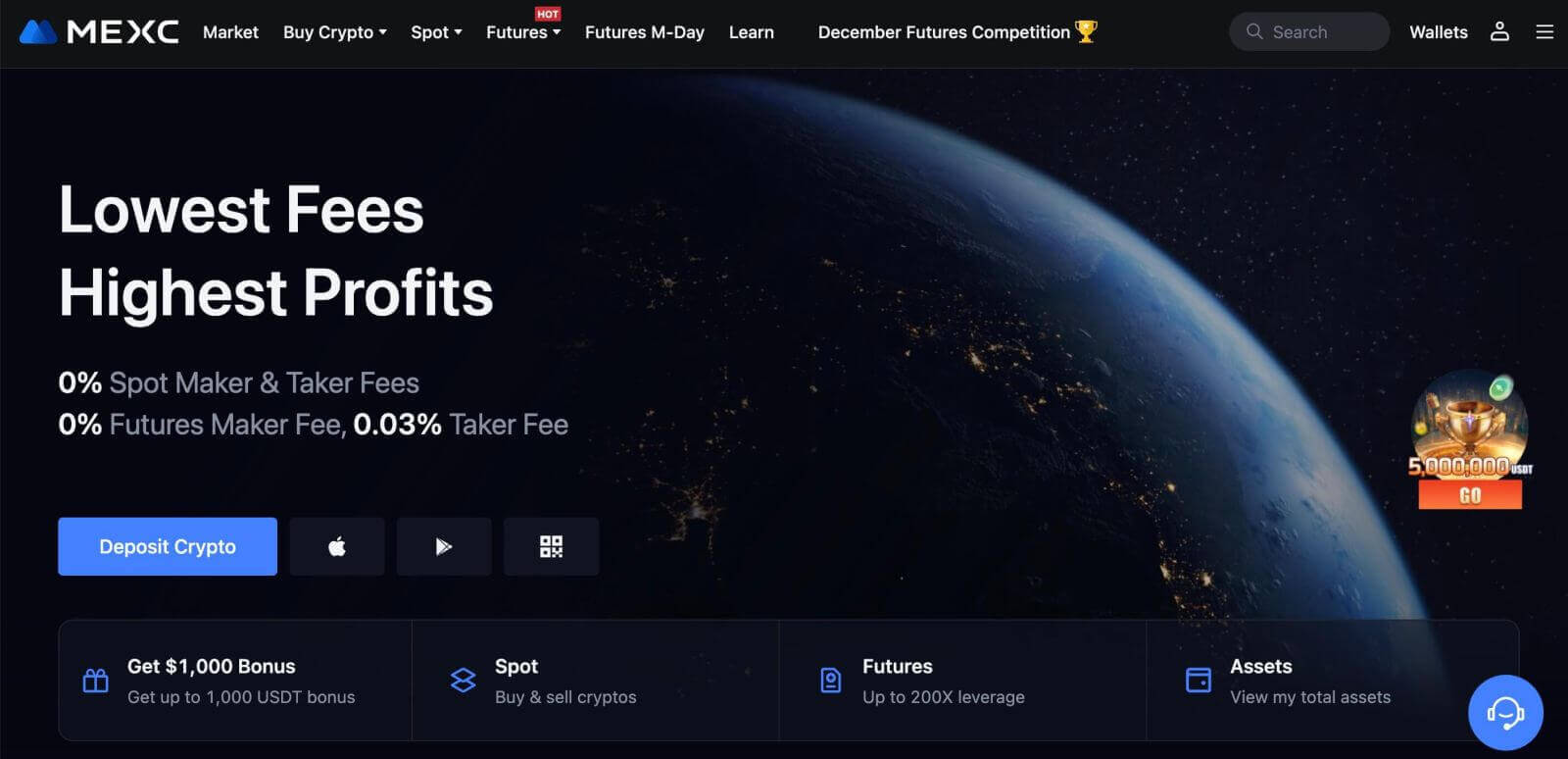
Como registrar uma conta no MEXC com o Google
Além disso, você pode criar uma conta MEXC através do Google. Se desejar fazer isso, siga estes passos:
1. Primeiramente, você precisará ir até a página inicial do MEXC e clicar em [ Log In/Sign Up ]. 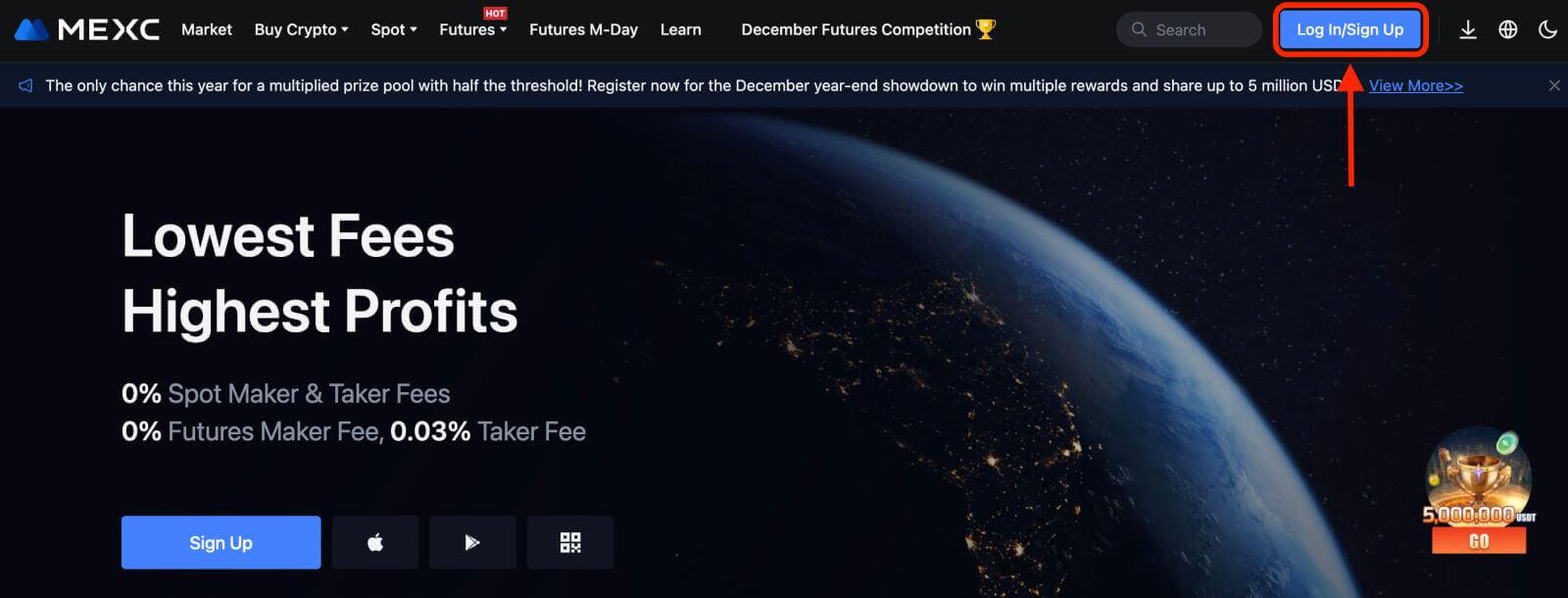
2. Clique no botão [Google]. 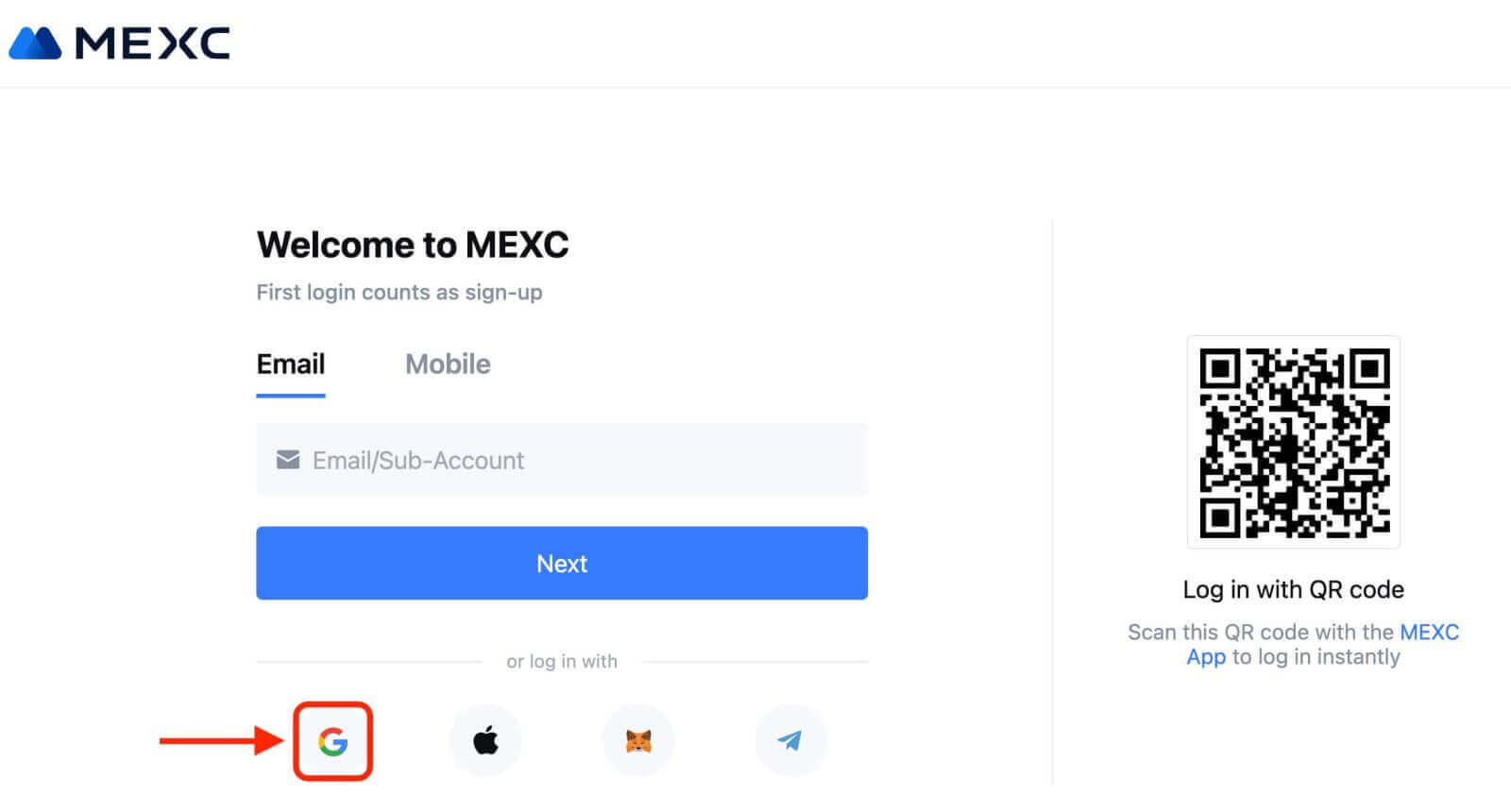
3. Será aberta uma janela de login, onde você deverá inserir seu endereço de e-mail ou telefone e clicar em “Avançar”. 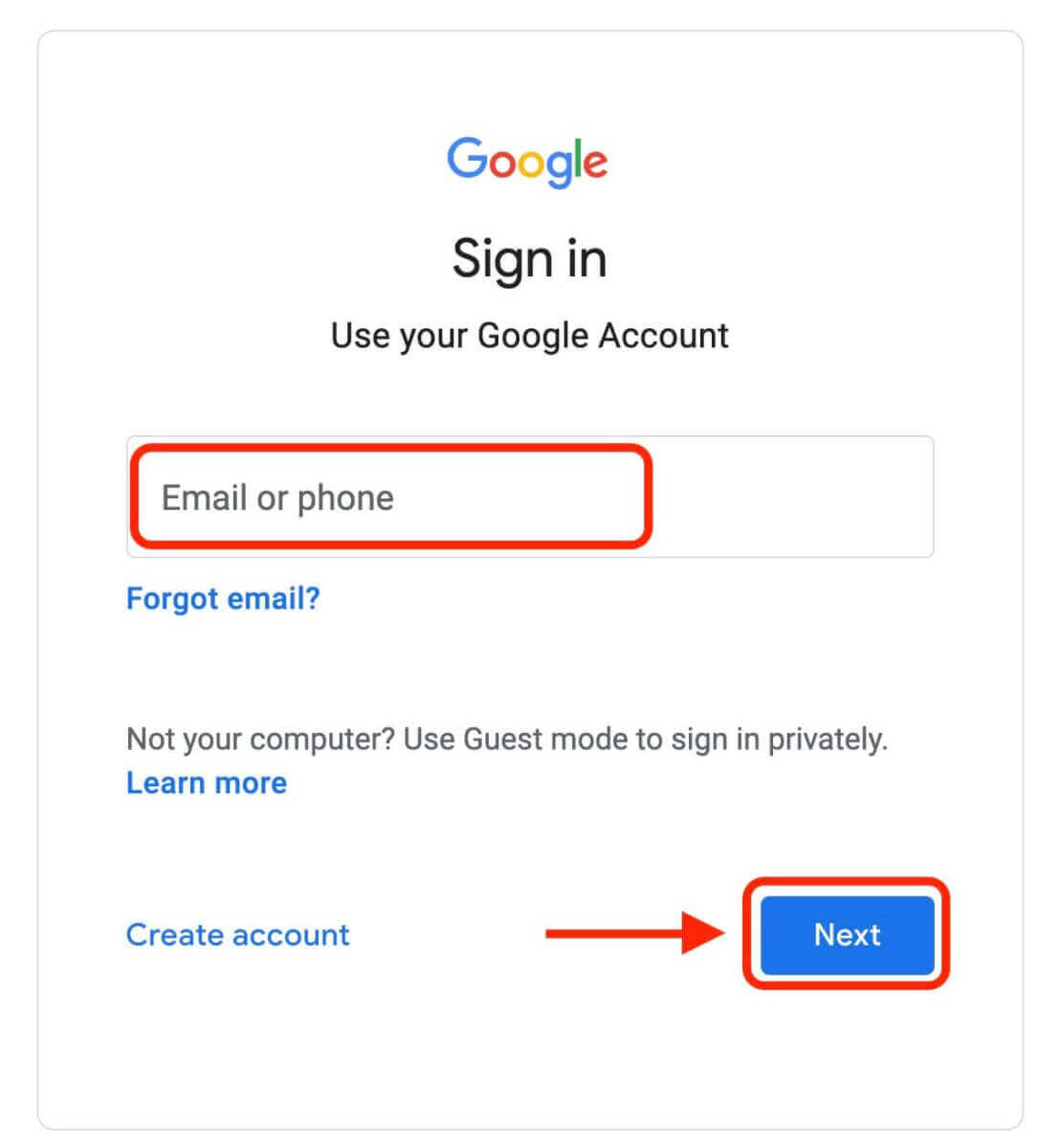
4. Em seguida, digite a senha da sua conta Google e clique em “Avançar”. 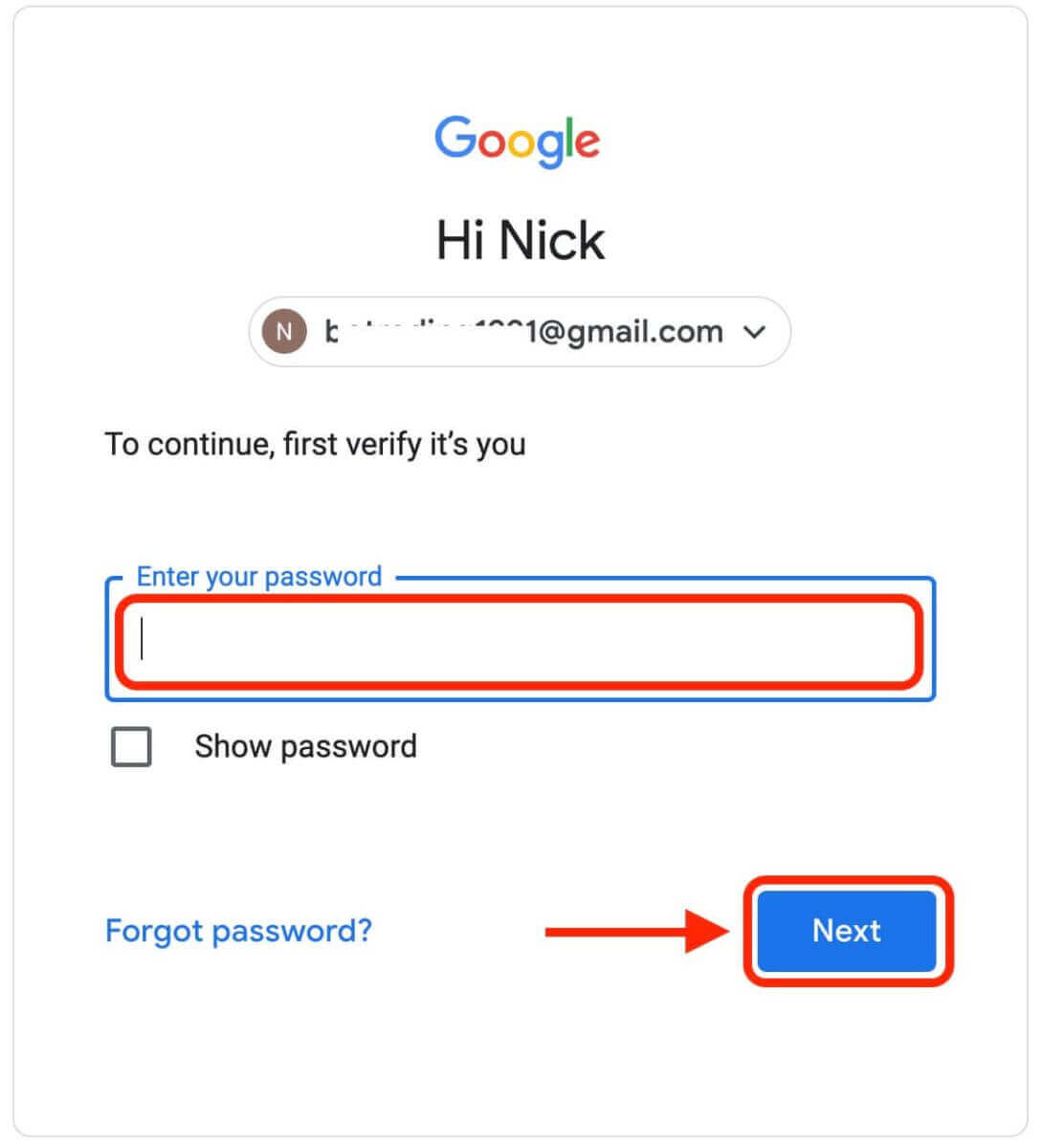
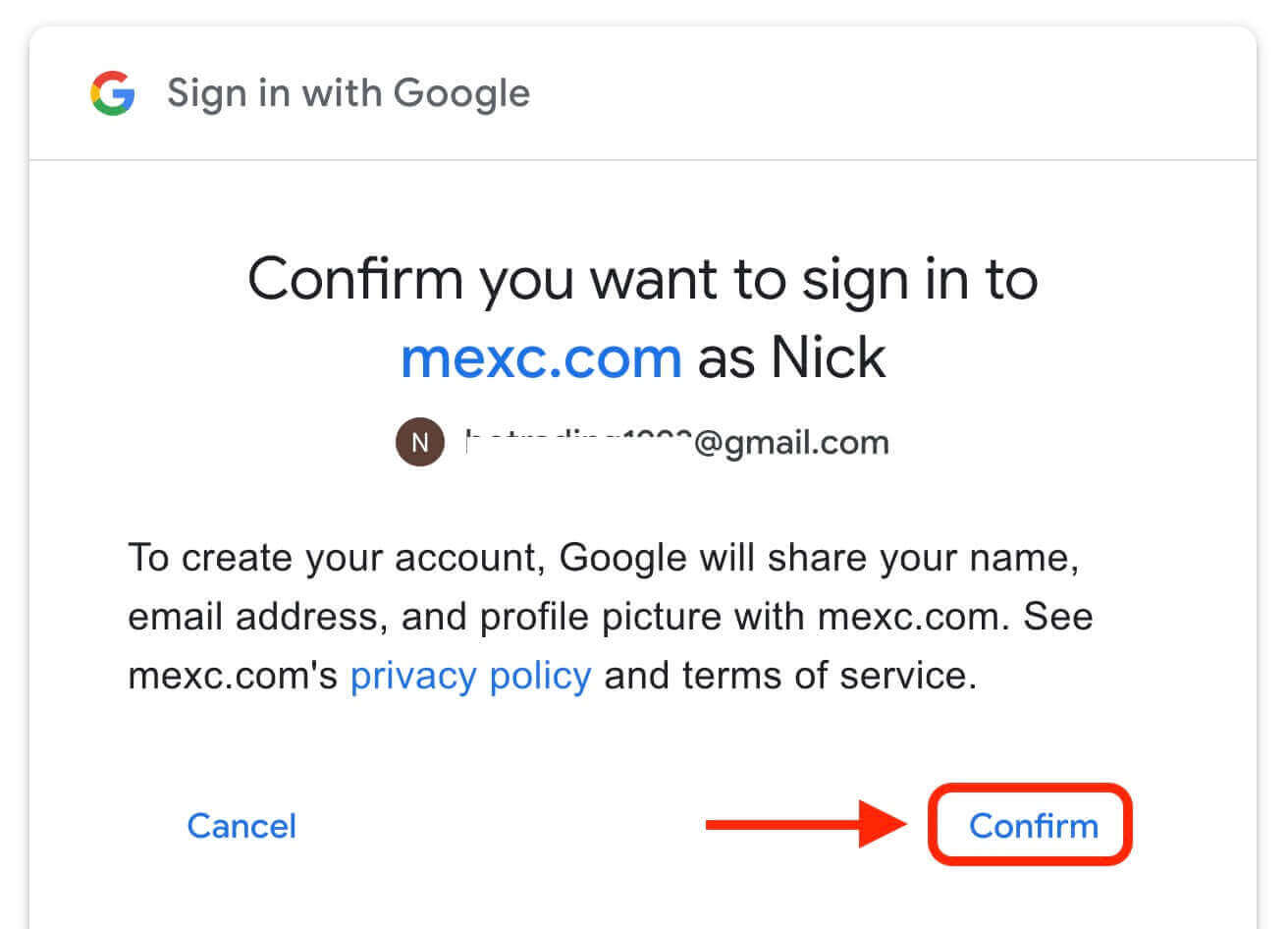
5. Clique em "Cadastre-se para uma nova conta MEXC" 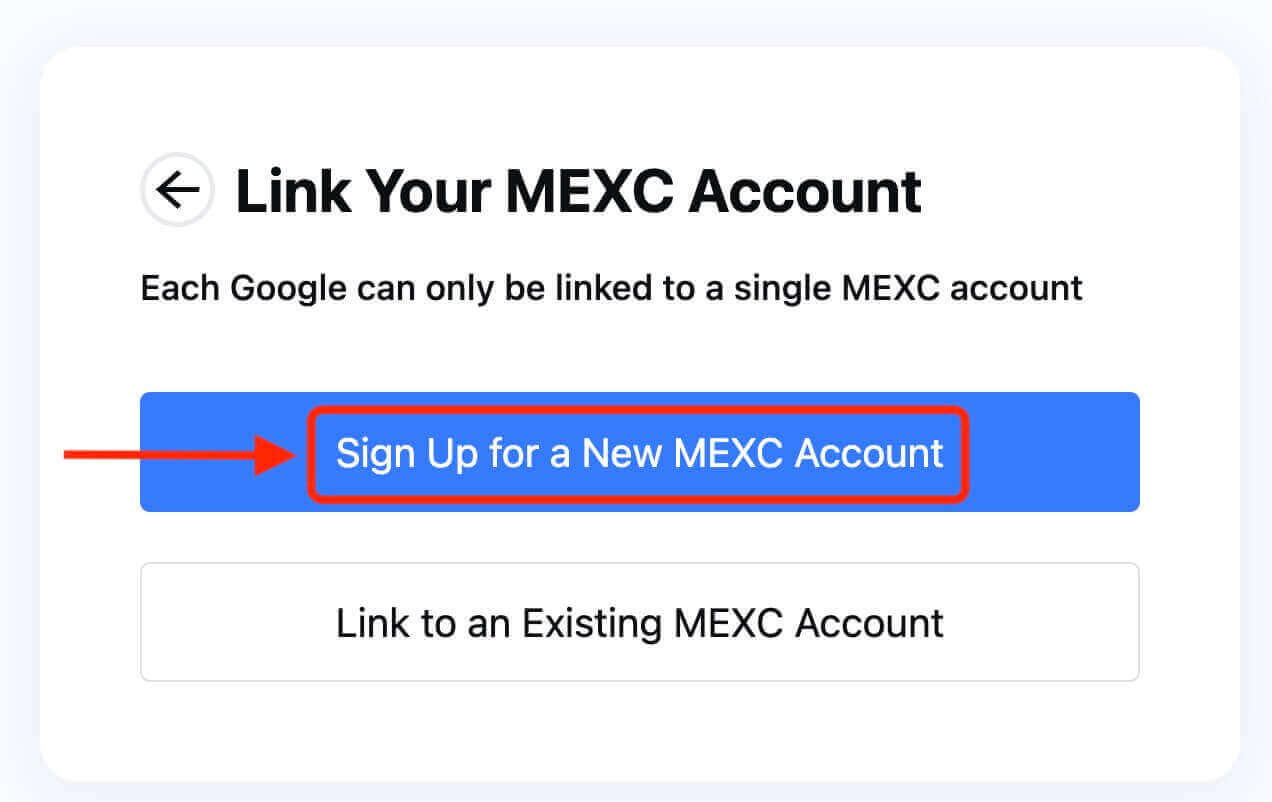
6. Preencha suas informações para criar uma nova conta. Então [Inscreva-se]. 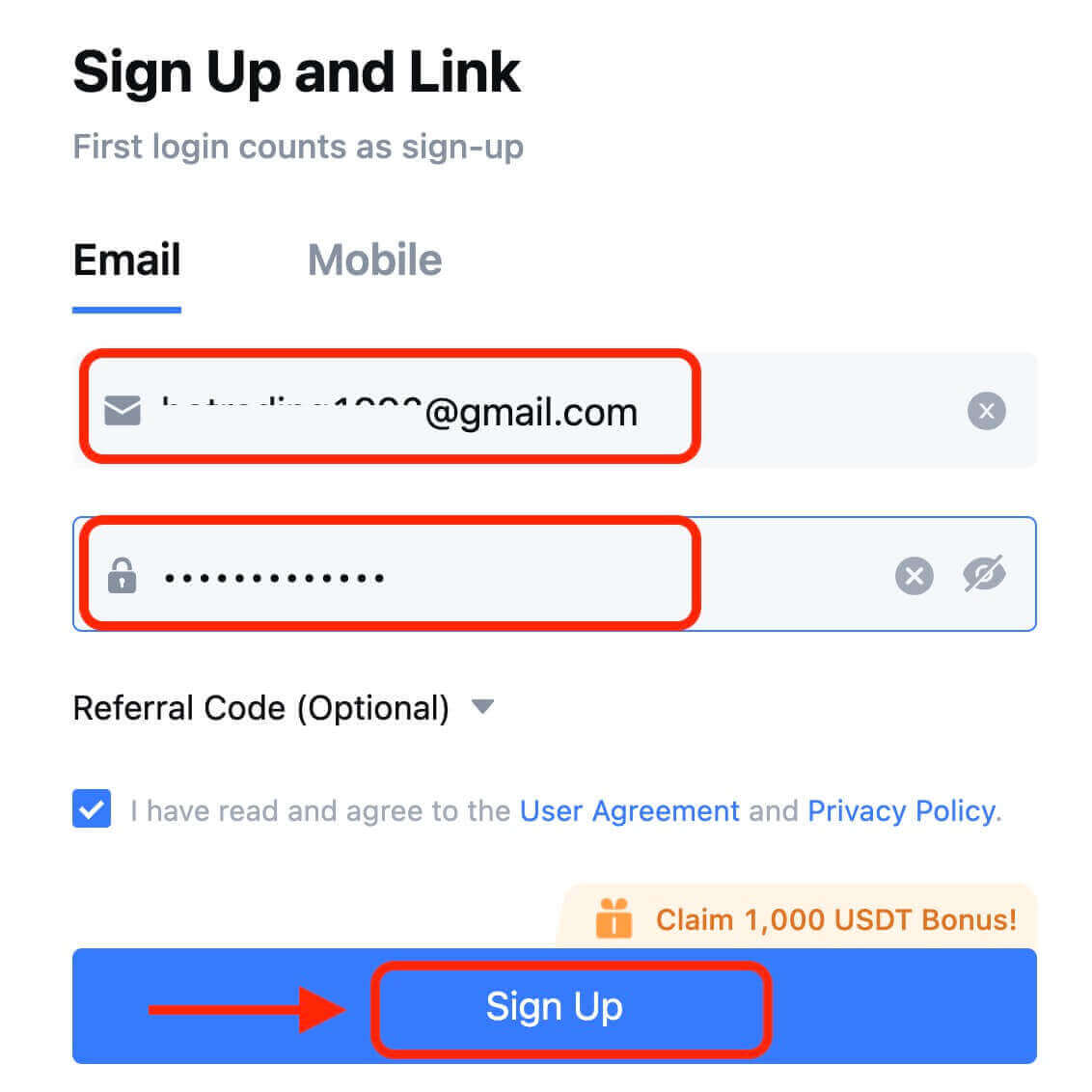
7. Conclua o processo de verificação. Você receberá um código de verificação de 6 dígitos em seu e-mail ou telefone. Digite o código e clique em [Confirmar]. 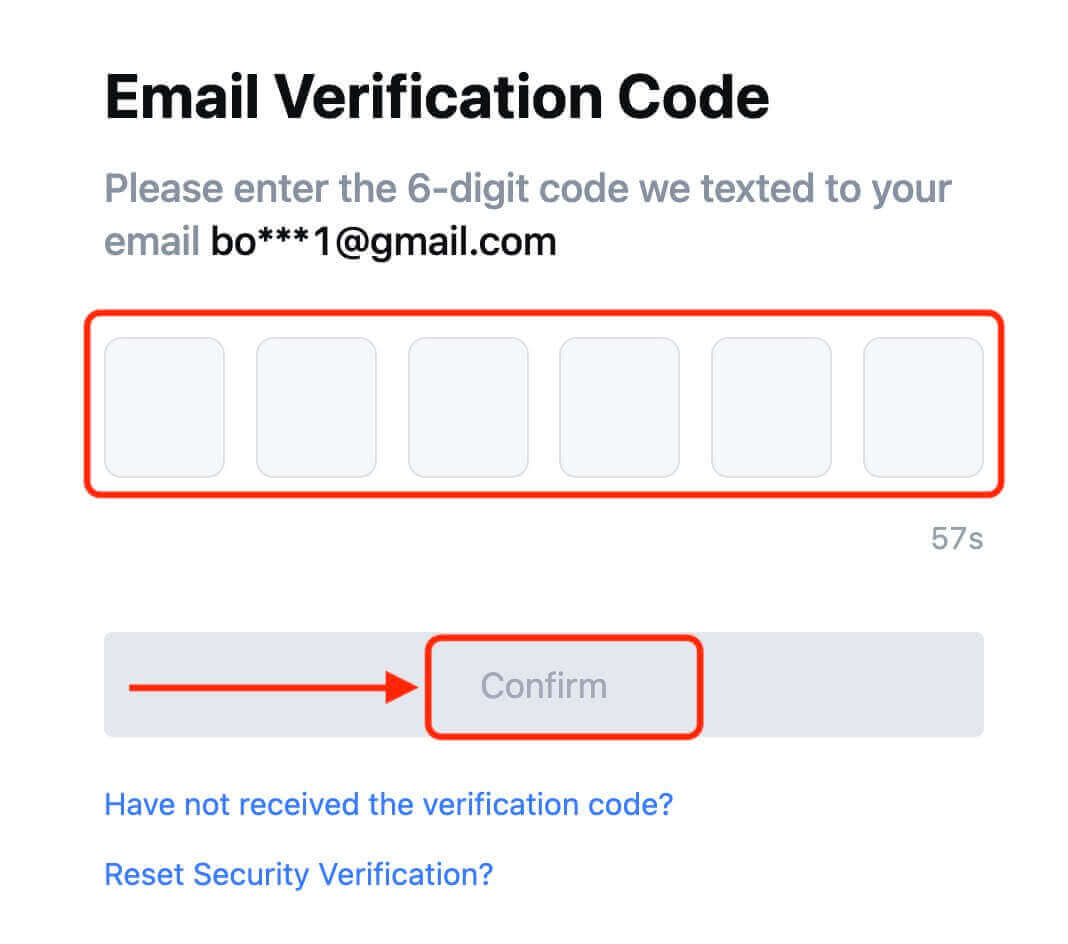
8. Parabéns! Você criou com sucesso uma conta MEXC via Google.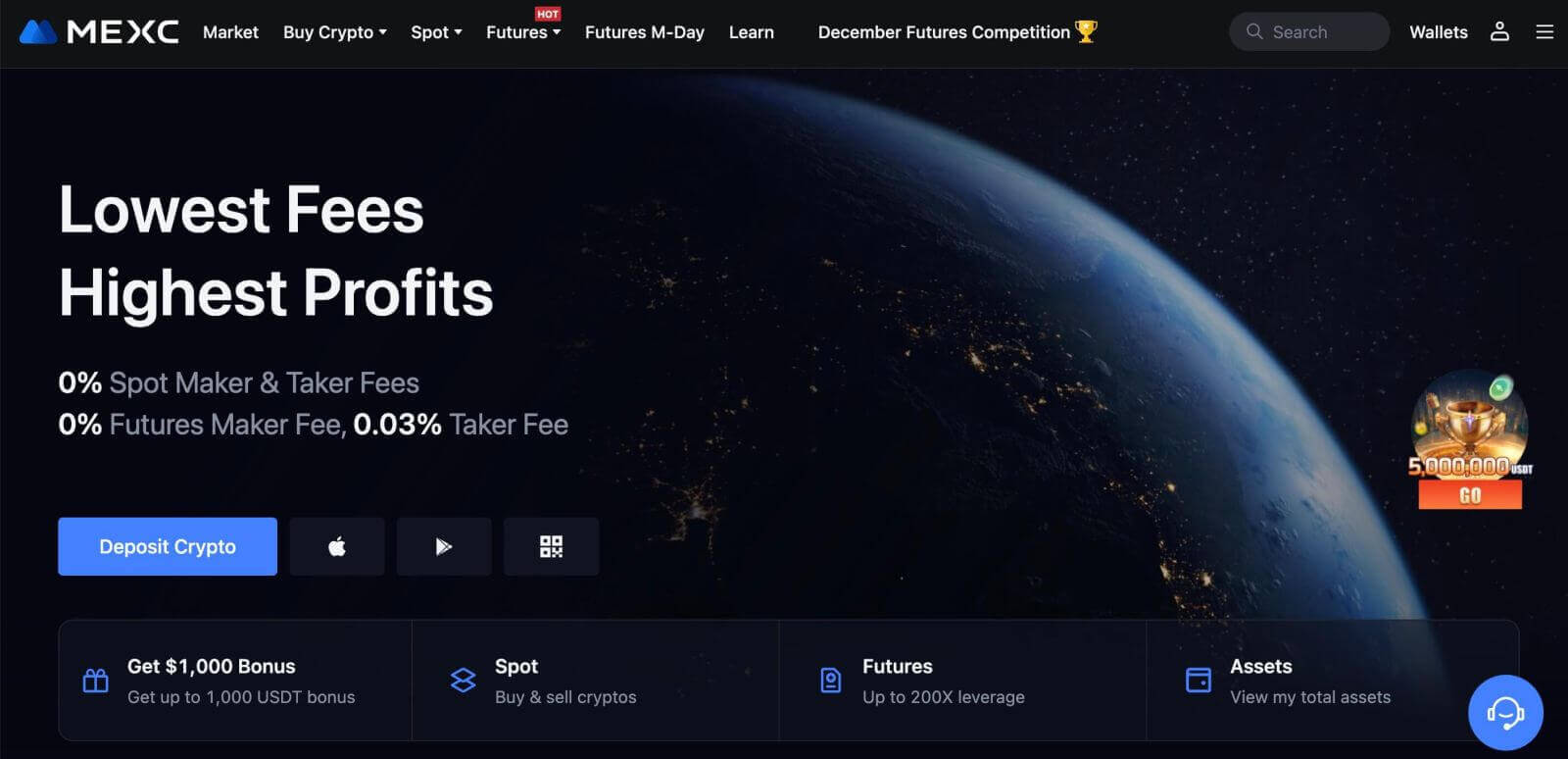
Como registrar uma conta no MEXC com a Apple
1. Alternativamente, você pode se inscrever usando Single Sign-On com sua conta Apple visitando MEXC e clicando em [ Log In/Sign Up ]. 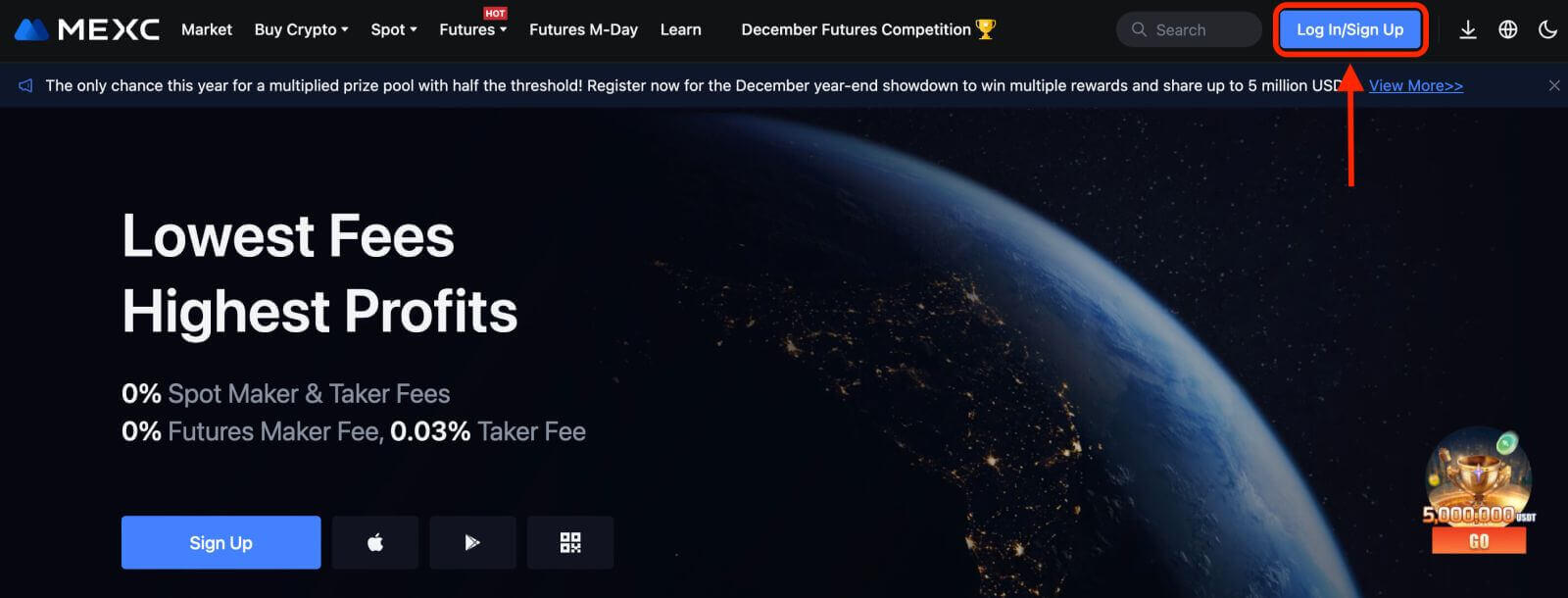 2. Selecione [Apple], uma janela pop-up aparecerá e você será solicitado a entrar no MEXC usando sua conta Apple.
2. Selecione [Apple], uma janela pop-up aparecerá e você será solicitado a entrar no MEXC usando sua conta Apple. 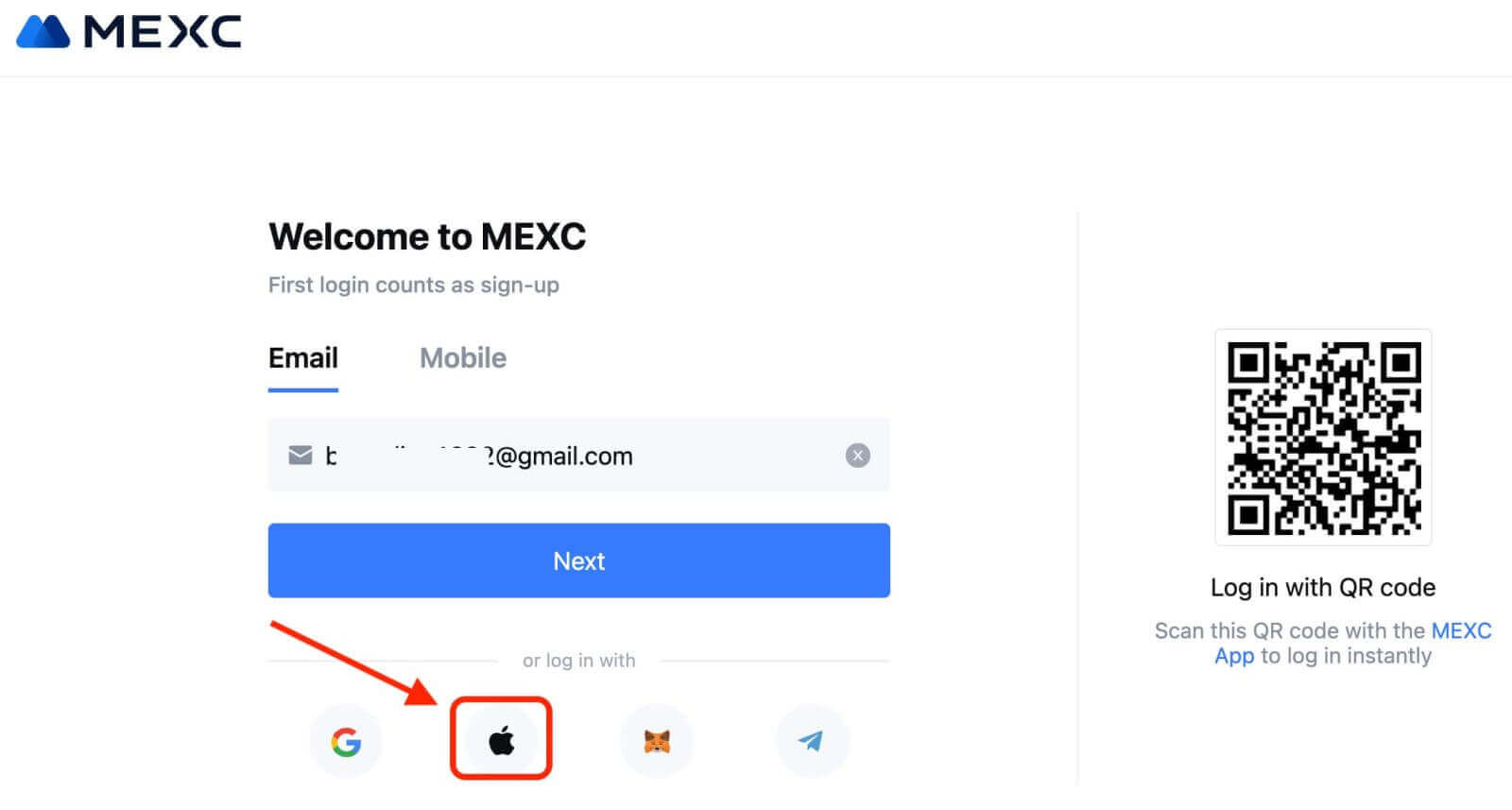
3. Digite seu ID Apple e senha para entrar no MEXC. 
4. Clique em "Cadastre-se para uma nova conta MEXC" 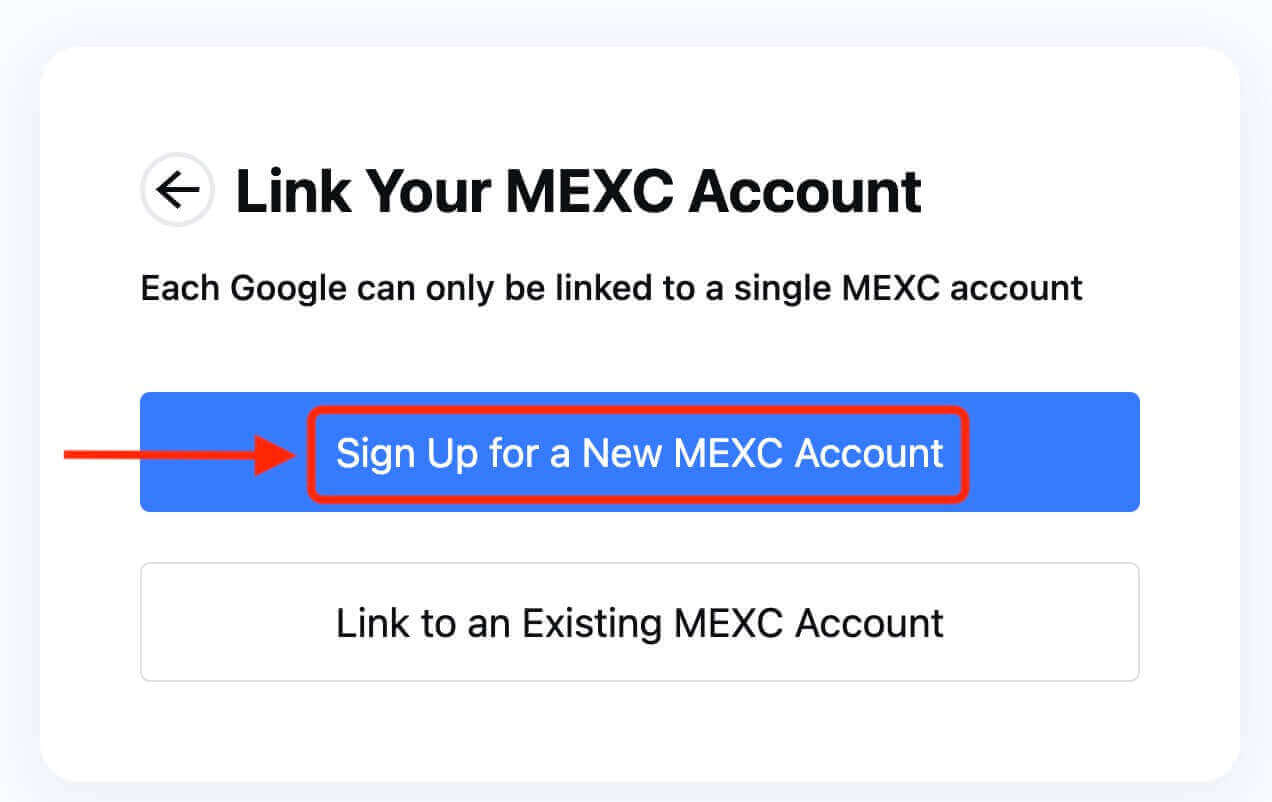
5. Preencha suas informações para criar uma nova conta. Então [Inscreva-se]. 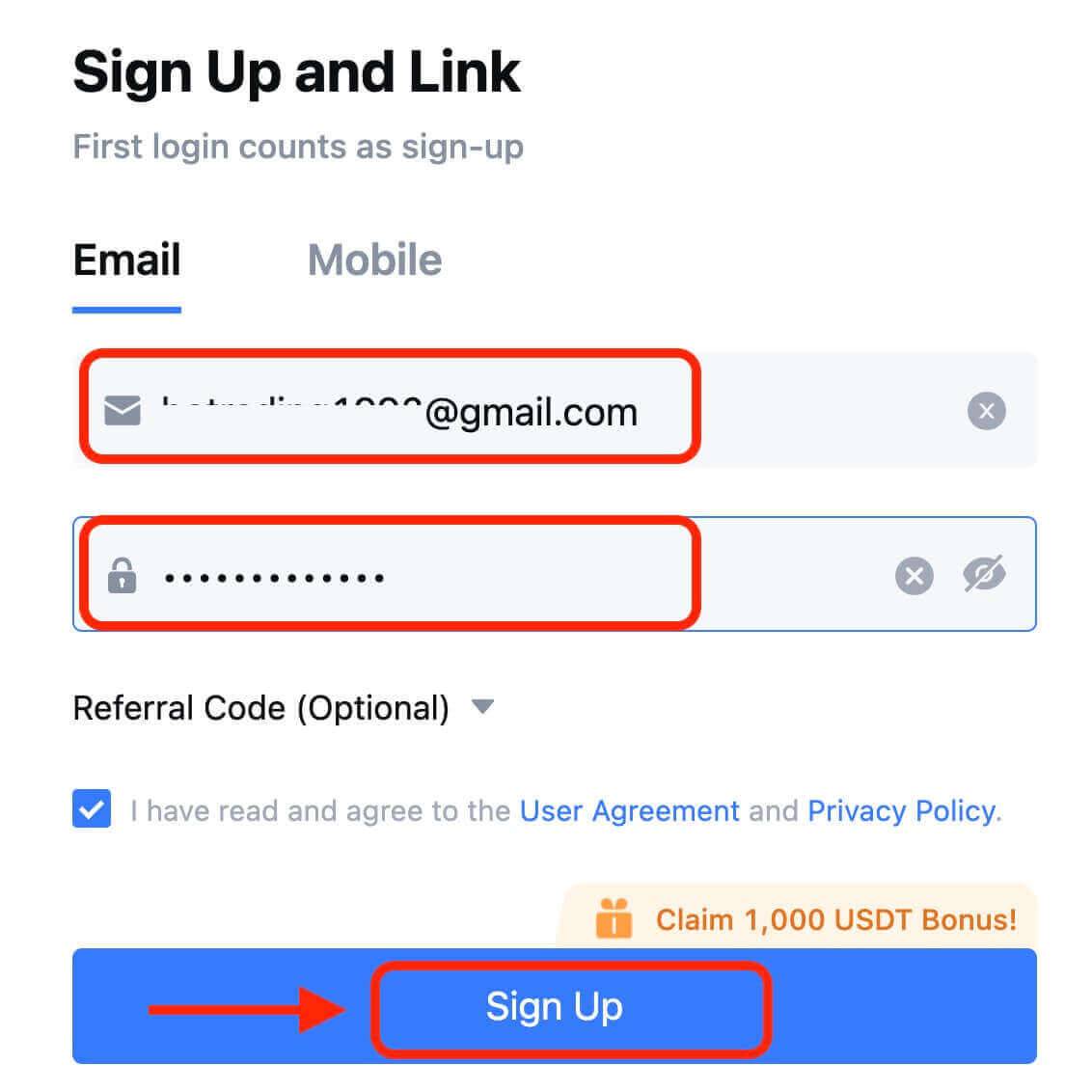
6. Você receberá um código de verificação de 6 dígitos em seu e-mail ou telefone. Digite o código e clique em [Confirmar]. 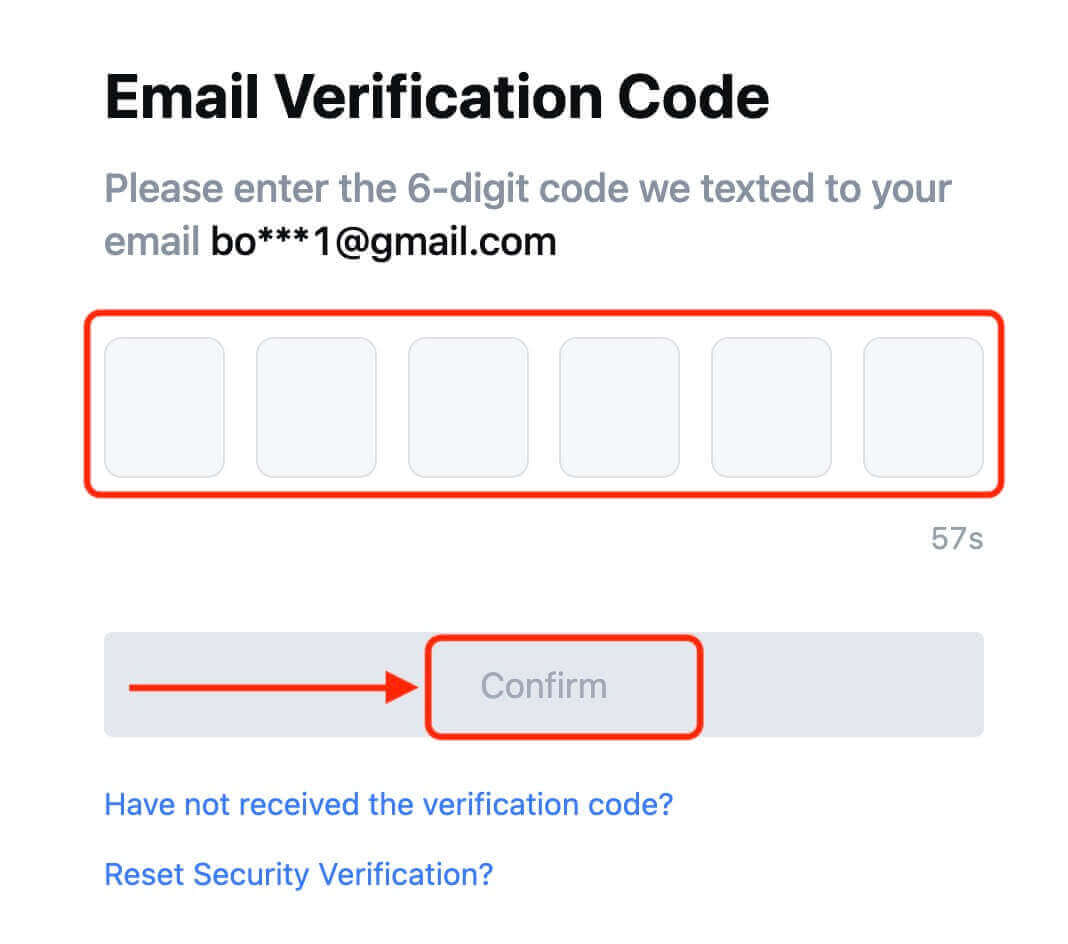
7. Parabéns! Você criou com sucesso uma conta MEXC via Apple.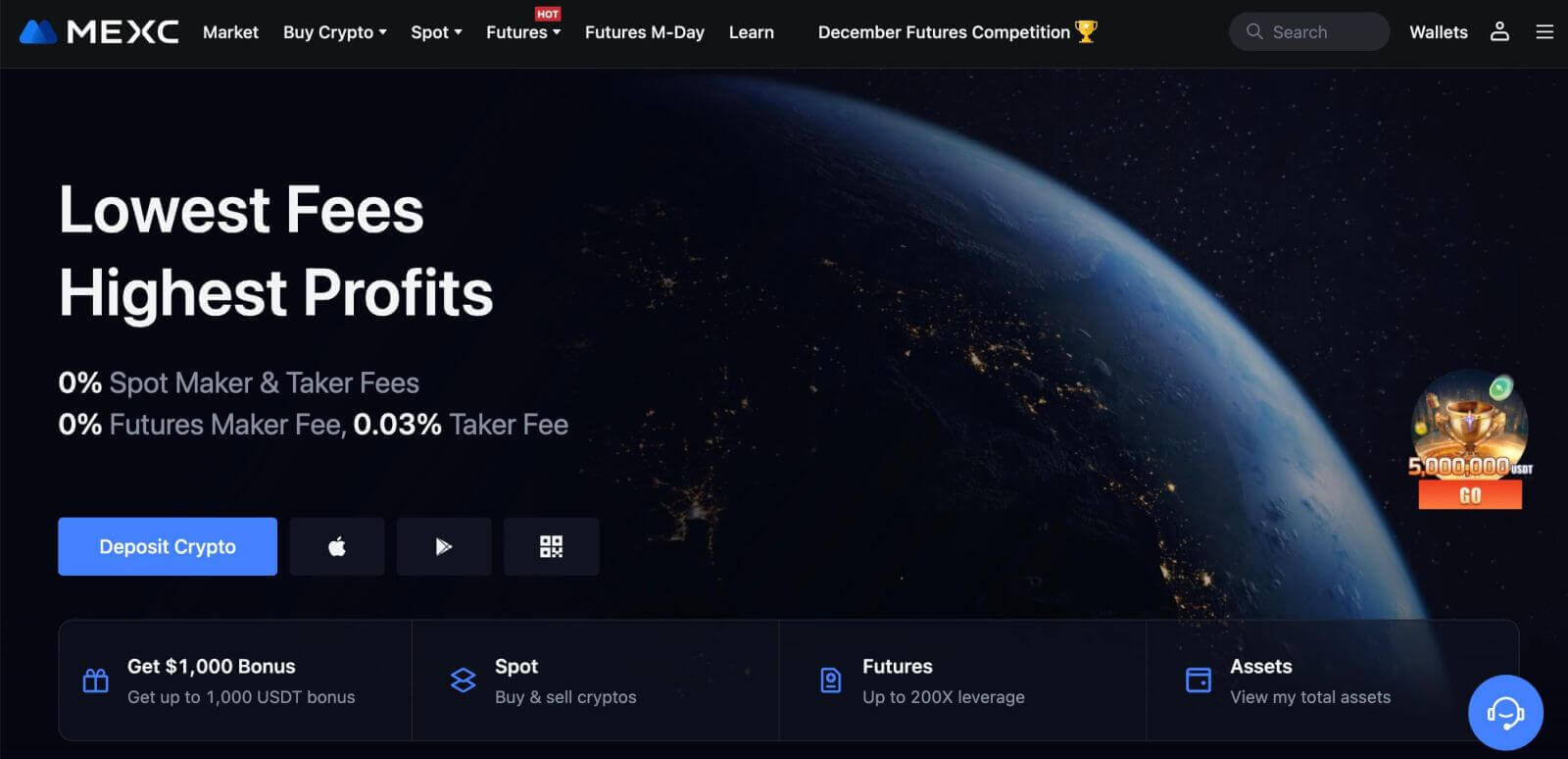
Como registrar uma conta no MEXC com Telegram
1. Você também pode se inscrever usando sua conta do Telegram visitando MEXC e clicando em [ Log In/Sign Up ]. 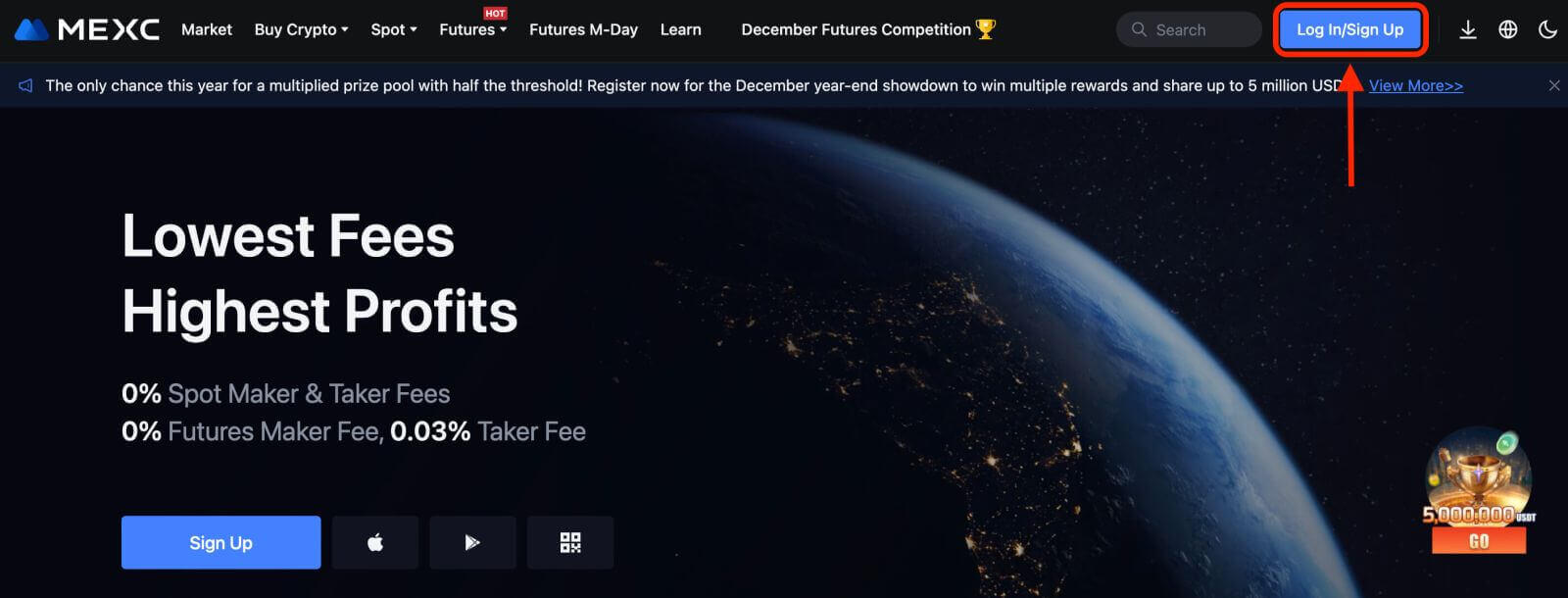
2. Selecione [Telegram], uma janela pop-up aparecerá e você será solicitado a entrar no MEXC usando sua conta do Telegram. 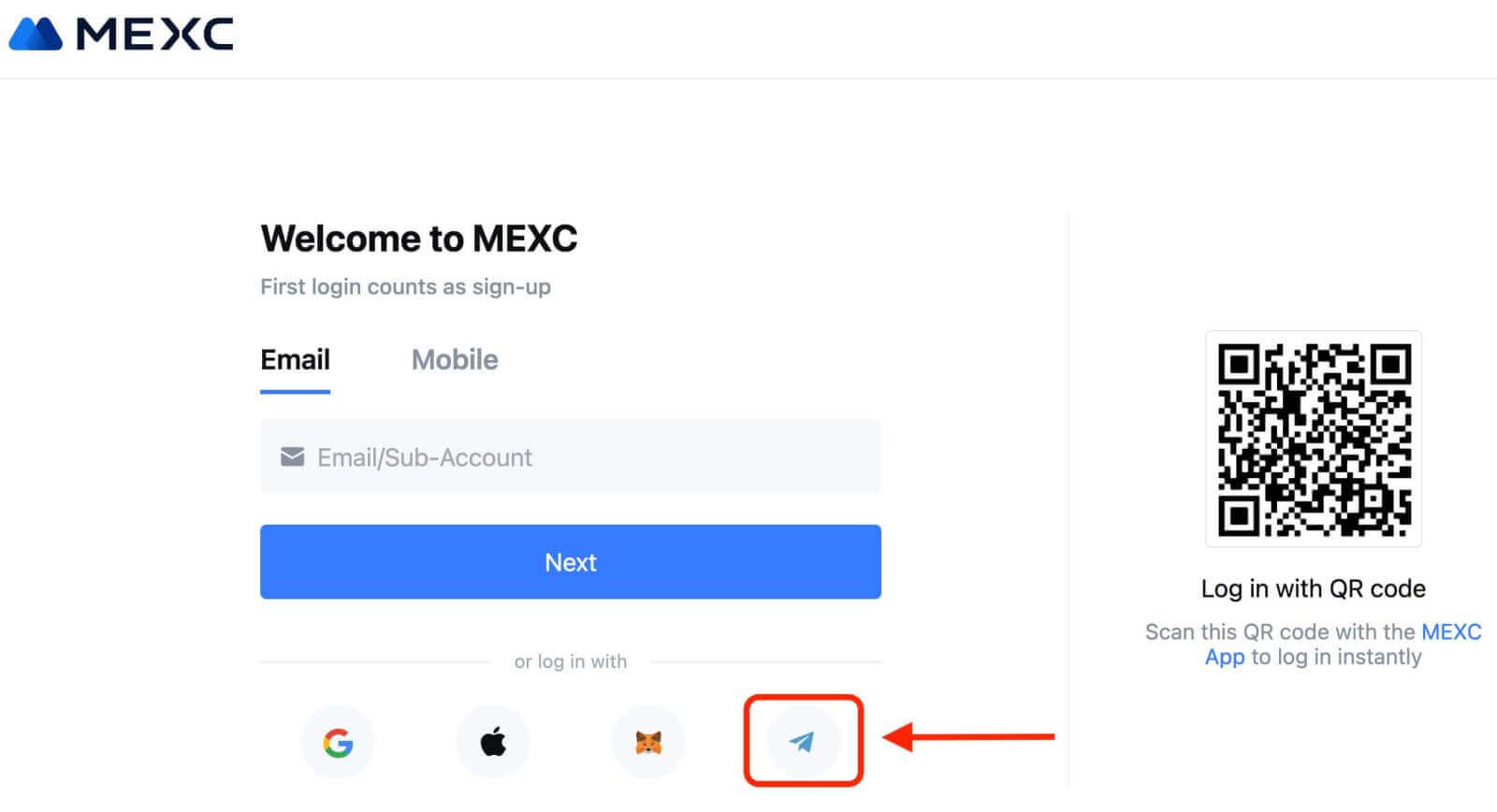
3. Digite seu número de telefone para entrar no MEXC. 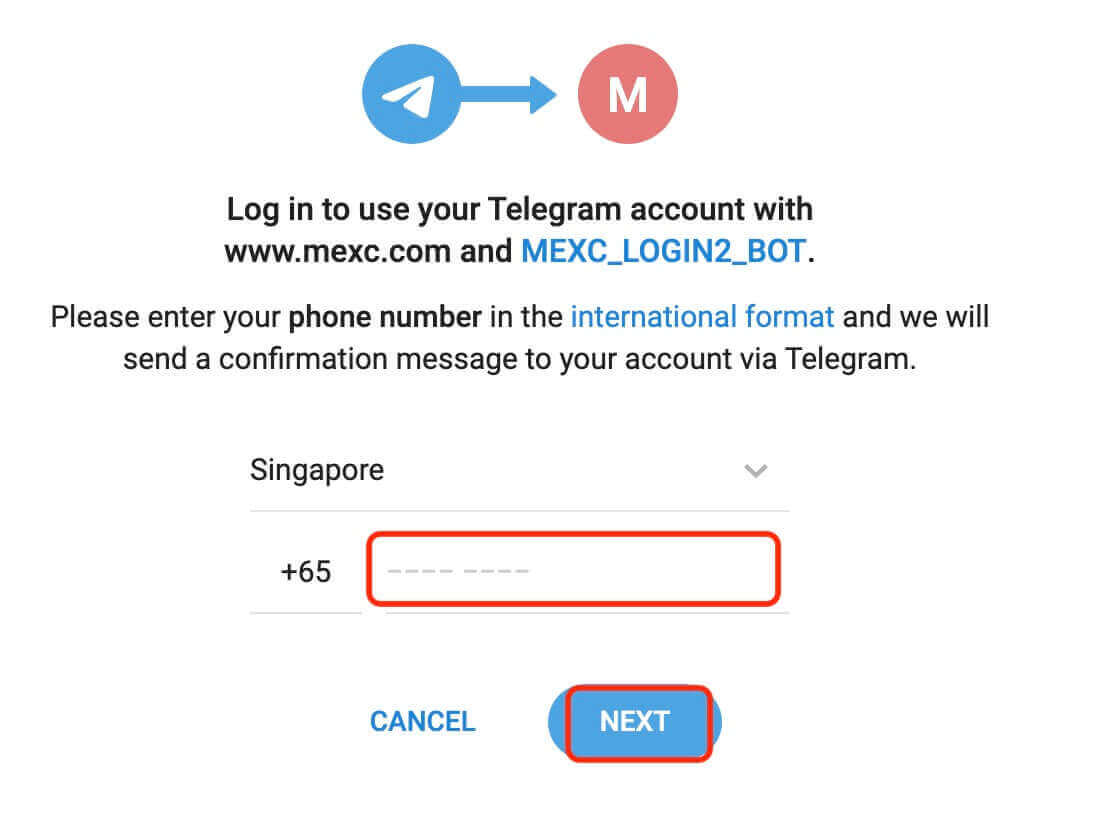
4. Você receberá a solicitação no Telegram. Confirme esse pedido.
5. Aceite a solicitação no site do MEXC. 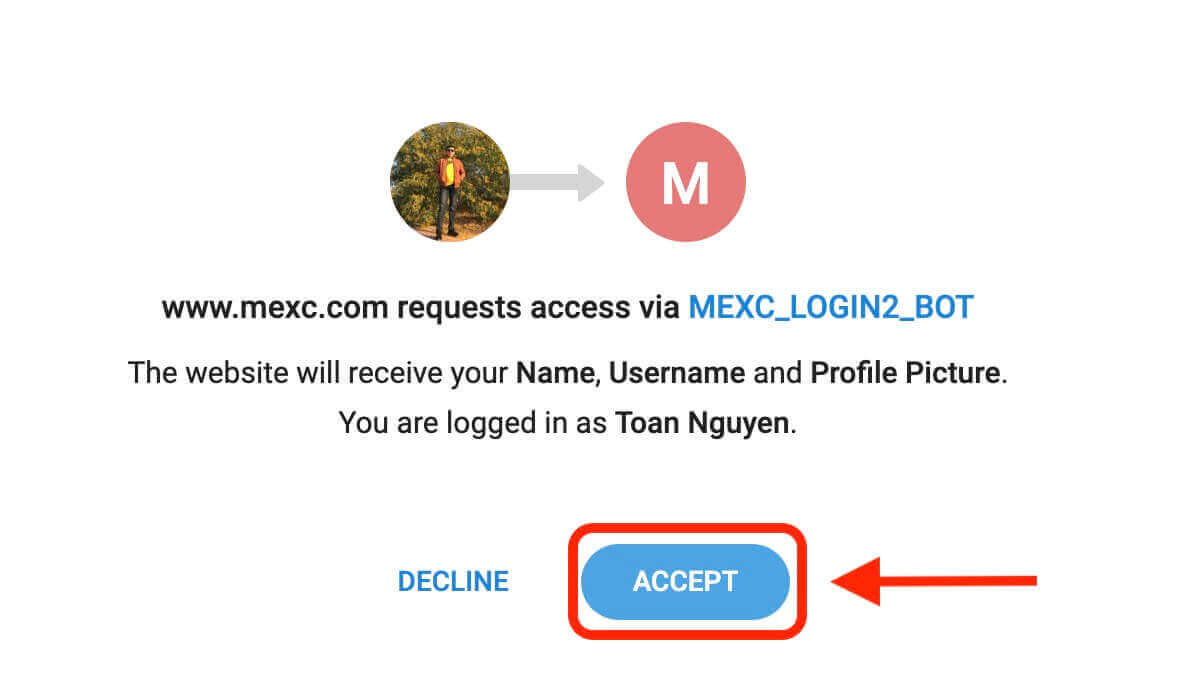
6. Clique em "Cadastre-se para uma nova conta MEXC" 
7. Preencha suas informações para criar uma nova conta. Então [Inscreva-se]. 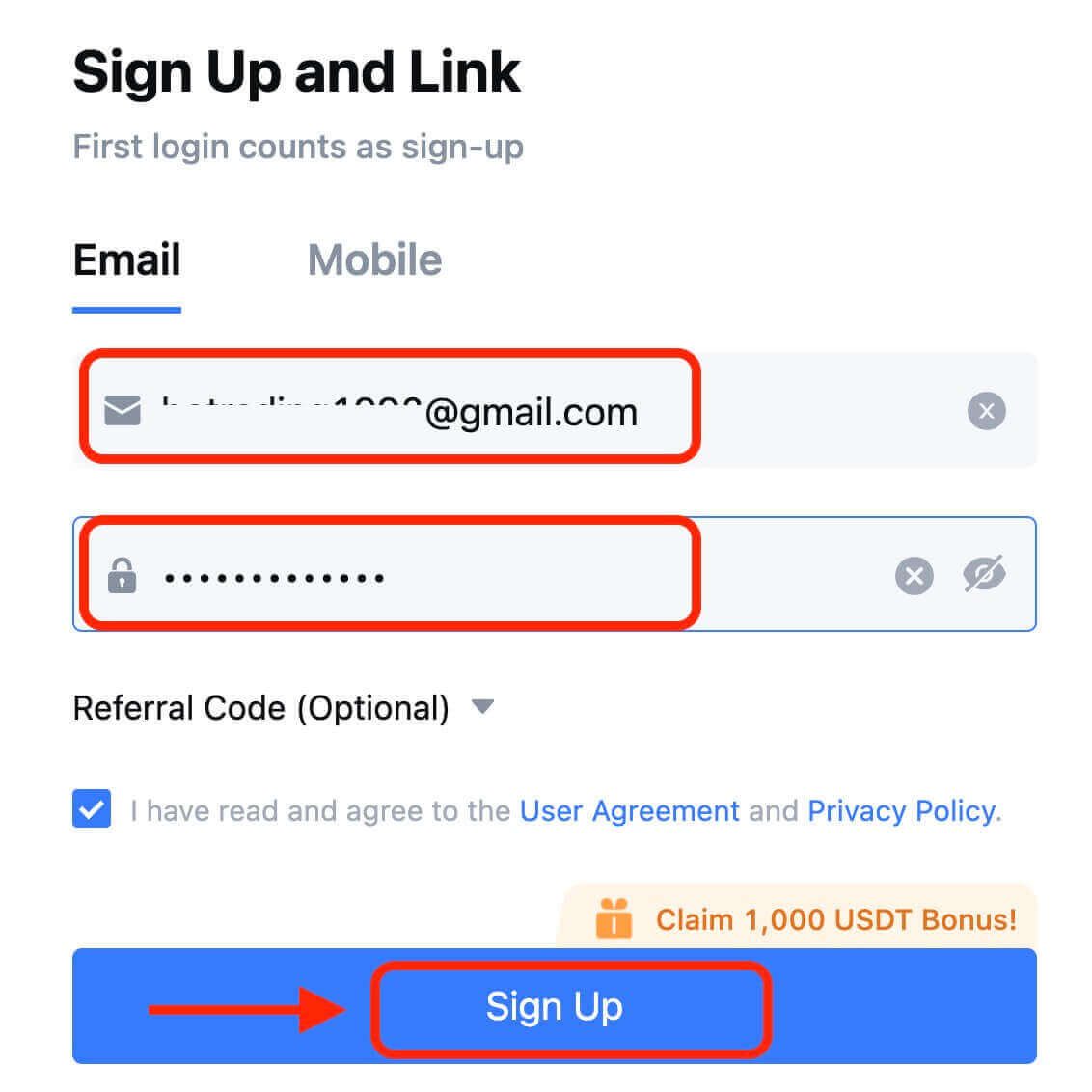
8. Você receberá um código de verificação de 6 dígitos em seu e-mail ou telefone. Digite o código e clique em [Confirmar]. 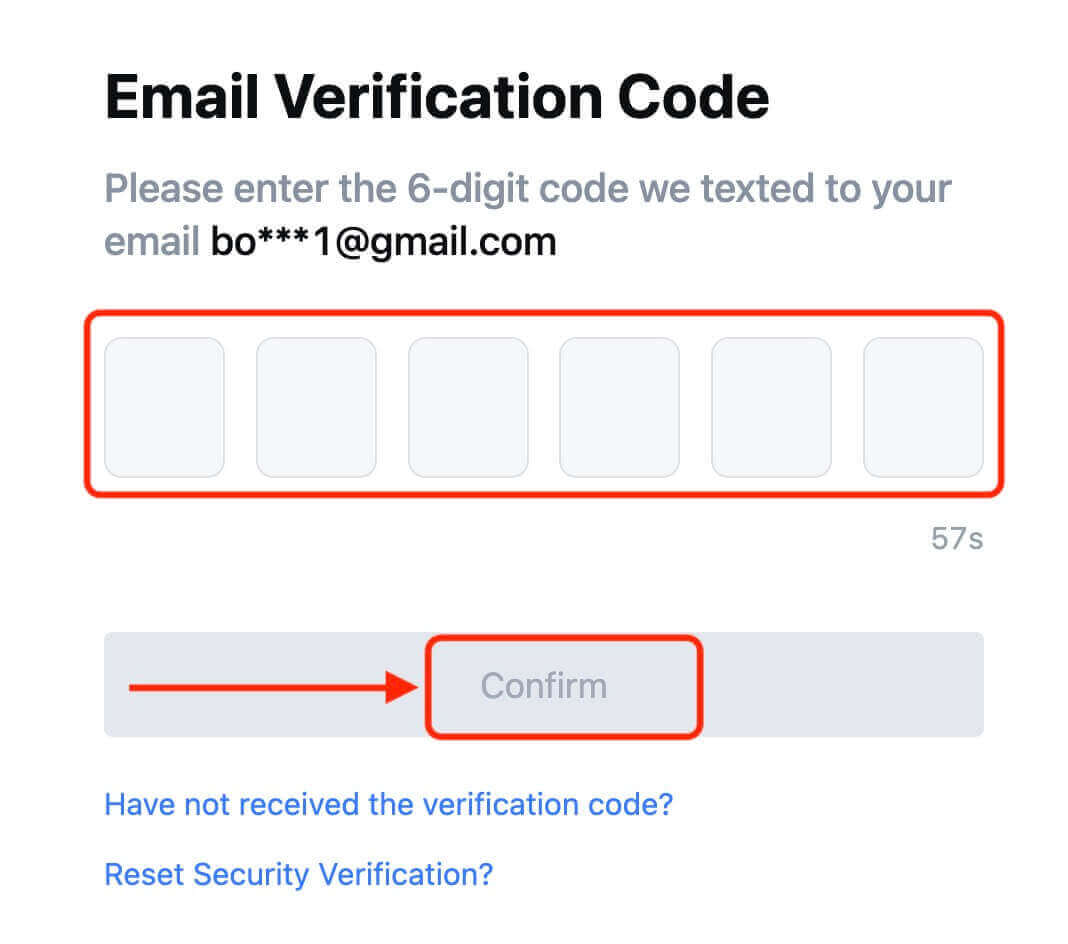
9. Parabéns! Você criou com sucesso uma conta MEXC via Telegram.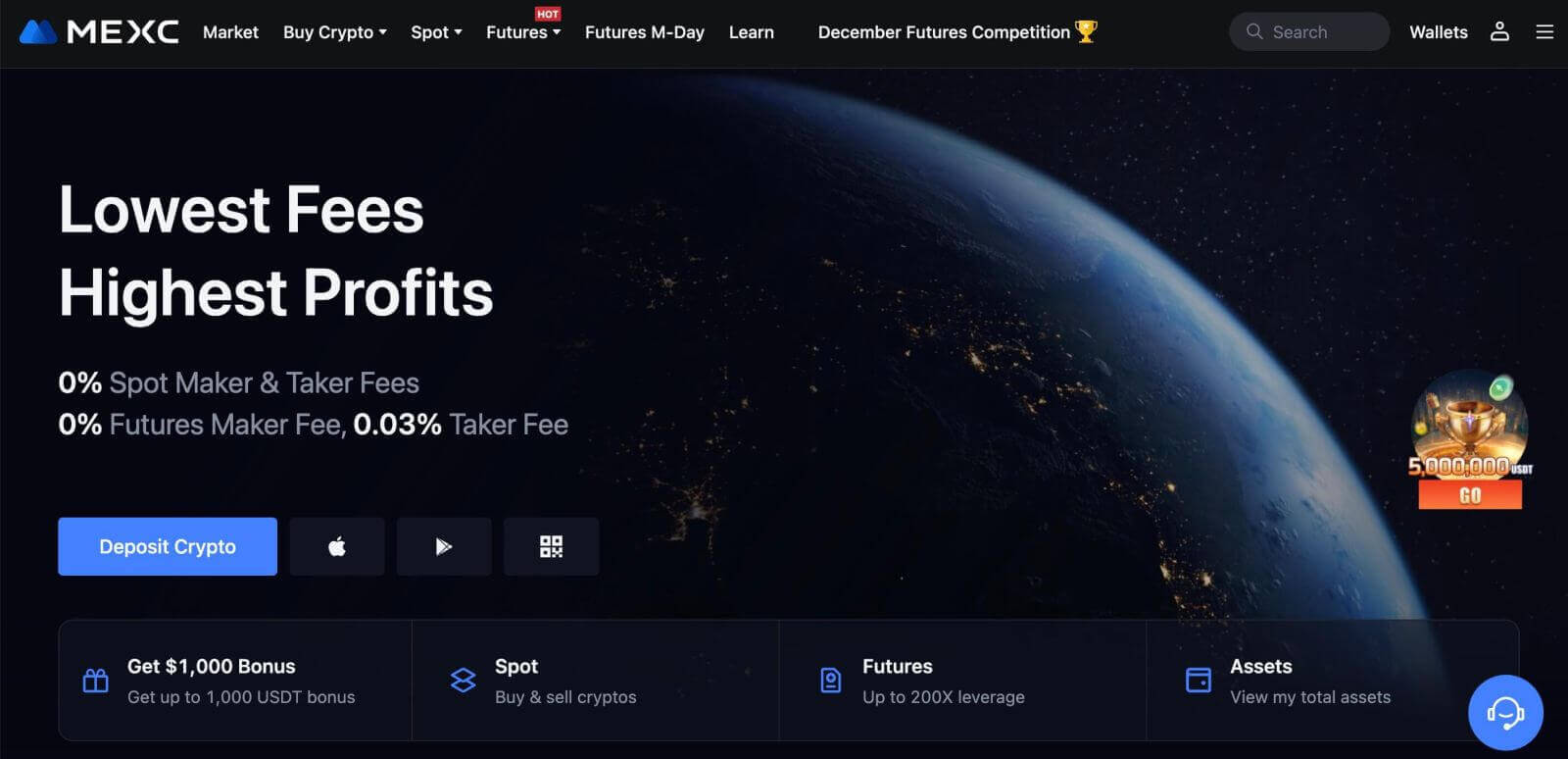
Como registrar uma conta no aplicativo MEXC
Você pode registrar-se para uma conta MEXC com seu endereço de e-mail, número de telefone ou sua conta Apple/Google/Telegram no aplicativo MEXC facilmente com apenas alguns toques.
Etapa 1: Baixe e instale o aplicativo MEXC
- Visite a App Store (para iOS) ou Google Play Store (para Android) no seu dispositivo móvel.
- Procure por “MEXC” na loja e baixe o aplicativo MEXC.
- Instale o aplicativo no seu dispositivo.
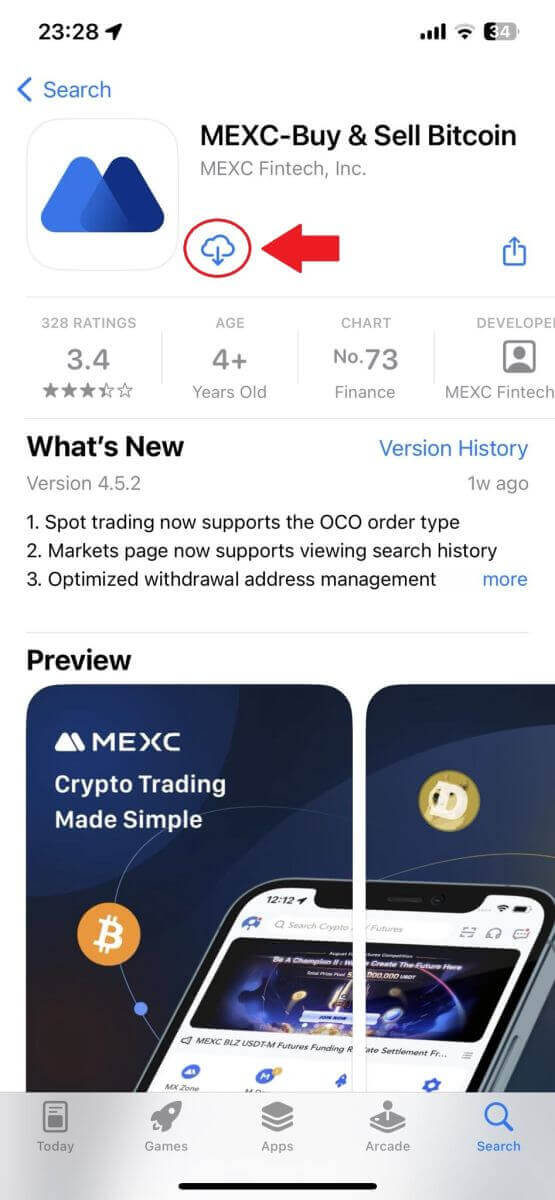
Etapa 2: abra o aplicativo MEXC
- Localize o ícone do aplicativo MEXC na tela inicial do seu dispositivo ou no menu de aplicativos.
- Toque no ícone para abrir o aplicativo MEXC.
Etapa 3: acesse a página de login
- Toque no ícone superior esquerdo e você encontrará opções como "Log In". Toque nesta opção para prosseguir para a página de login.
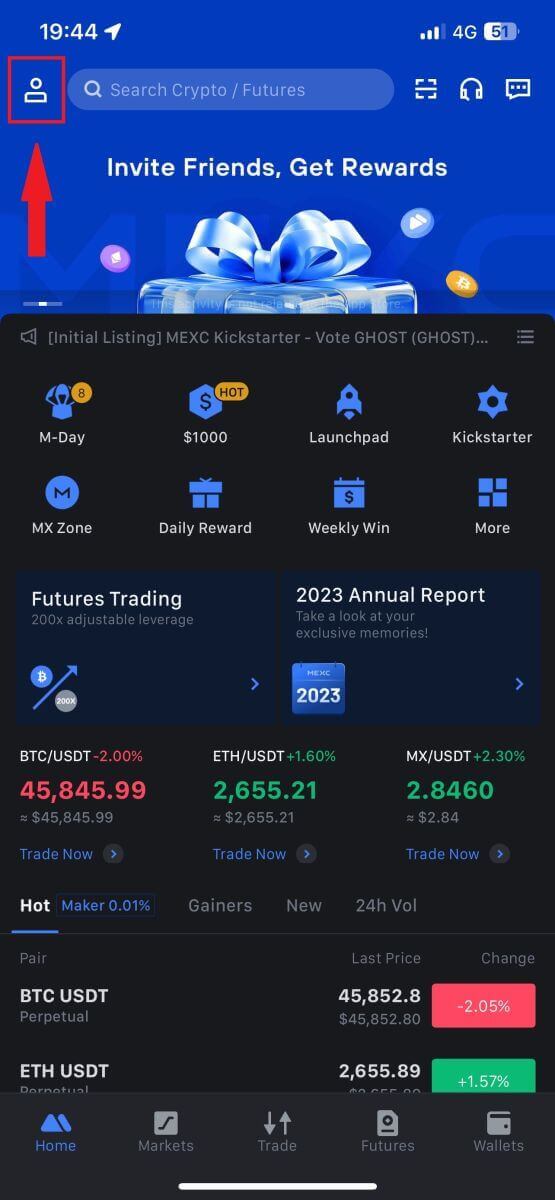
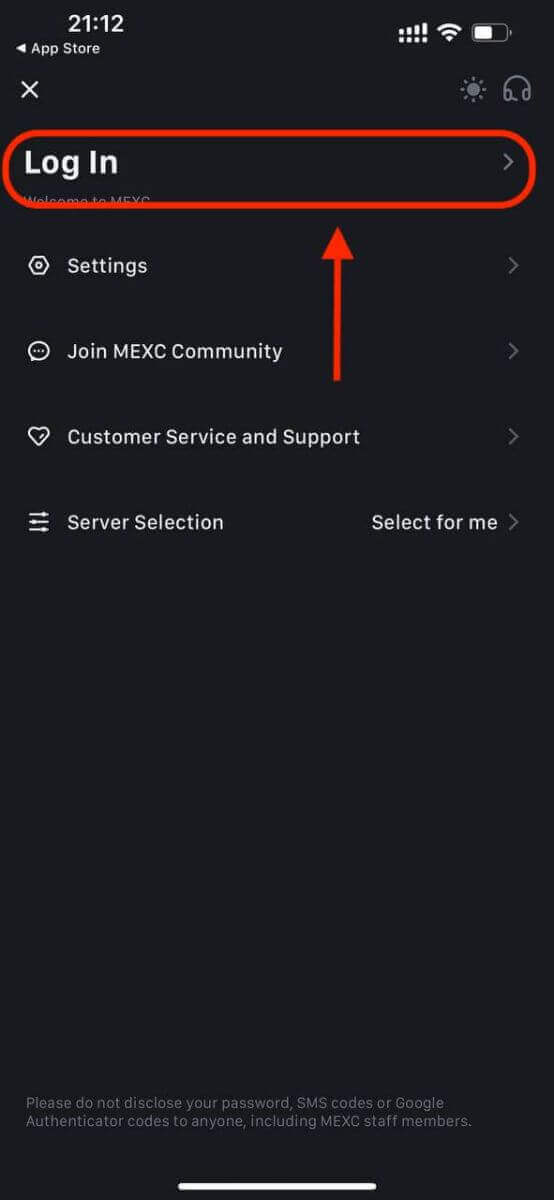
Etapa 4: insira suas credenciais
- Selecione [E-mail] ou [Número de telefone] e insira seu endereço de e-mail/número de telefone.
- Crie uma senha segura para sua conta MEXC.
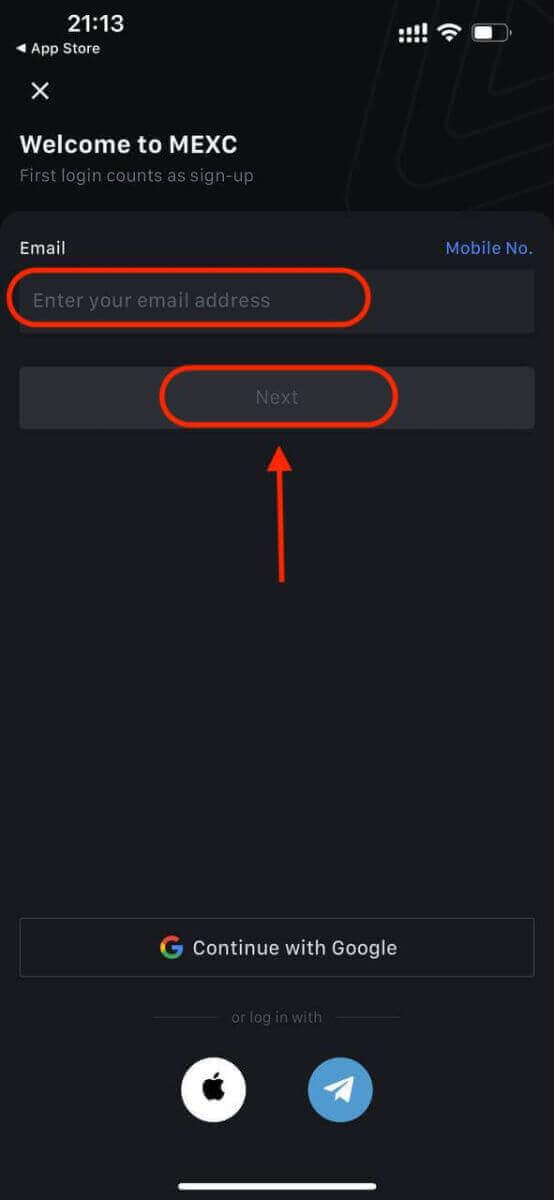
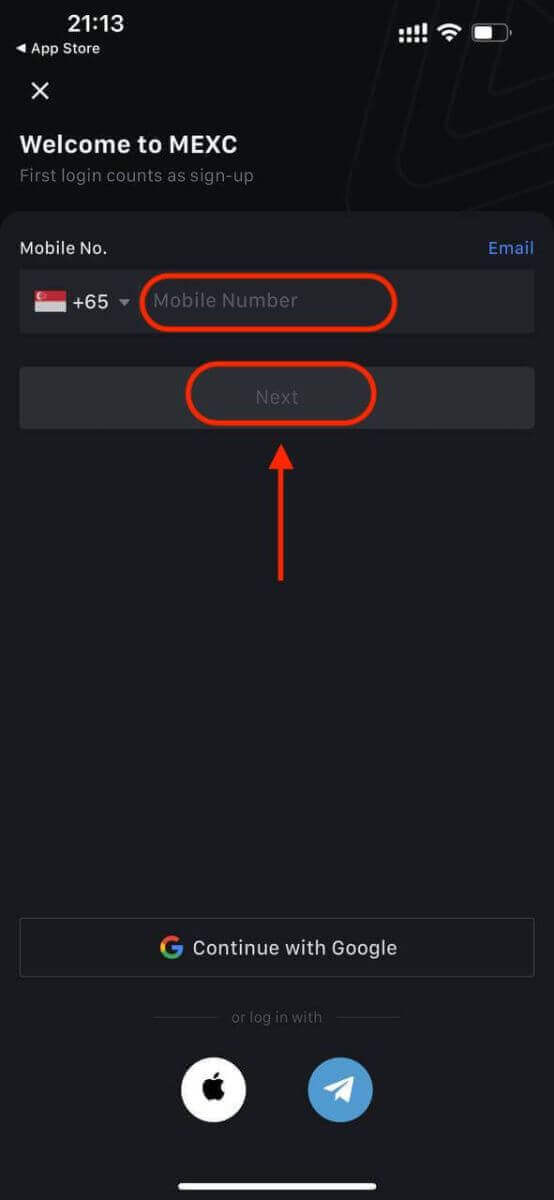
Crie uma senha segura para sua conta.

Observação:
- Sua senha deve conter pelo menos 10 caracteres, incluindo uma letra maiúscula e um número.
Etapa 5: verificação (se aplicável)
- Você receberá um código de verificação de 6 dígitos em seu e-mail ou telefone.
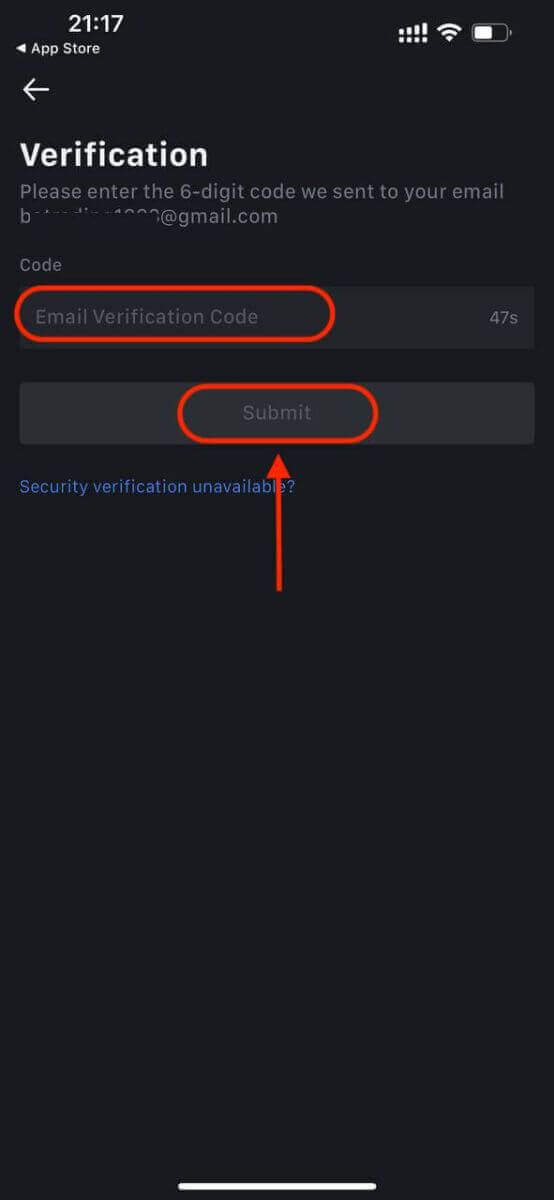
Etapa 6: acesse sua conta
- Parabéns! Você criou com sucesso uma conta MEXC.
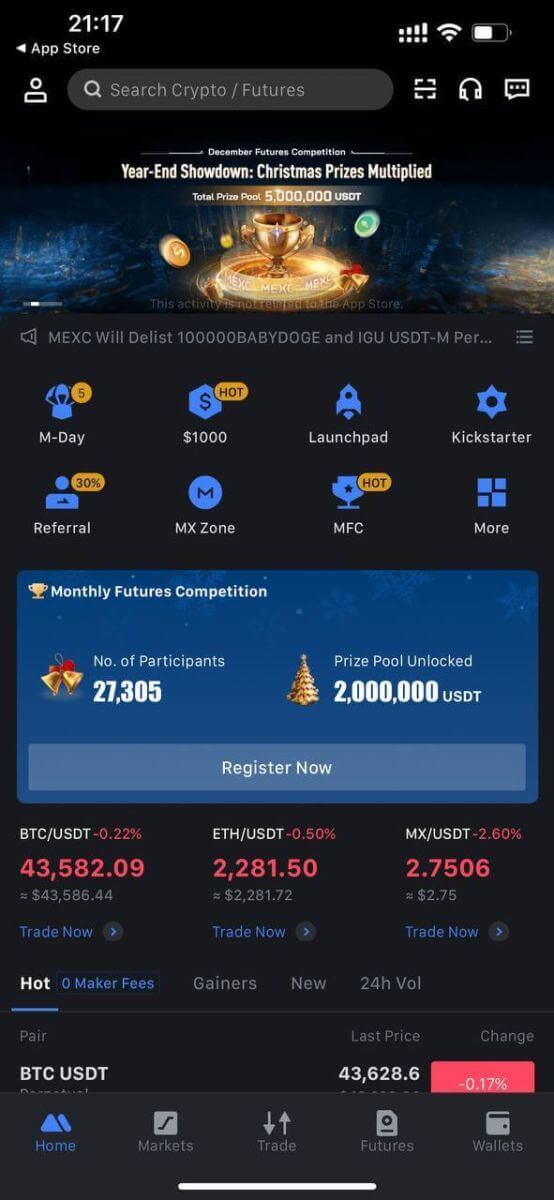
Ou você pode se inscrever no aplicativo MEXC usando Google, Telegram ou Apple.
Passo 1: Selecione [ Apple ], [Google] ou [Telegram] . Você será solicitado a fazer login no MEXC usando suas contas Apple, Google e Telegram.
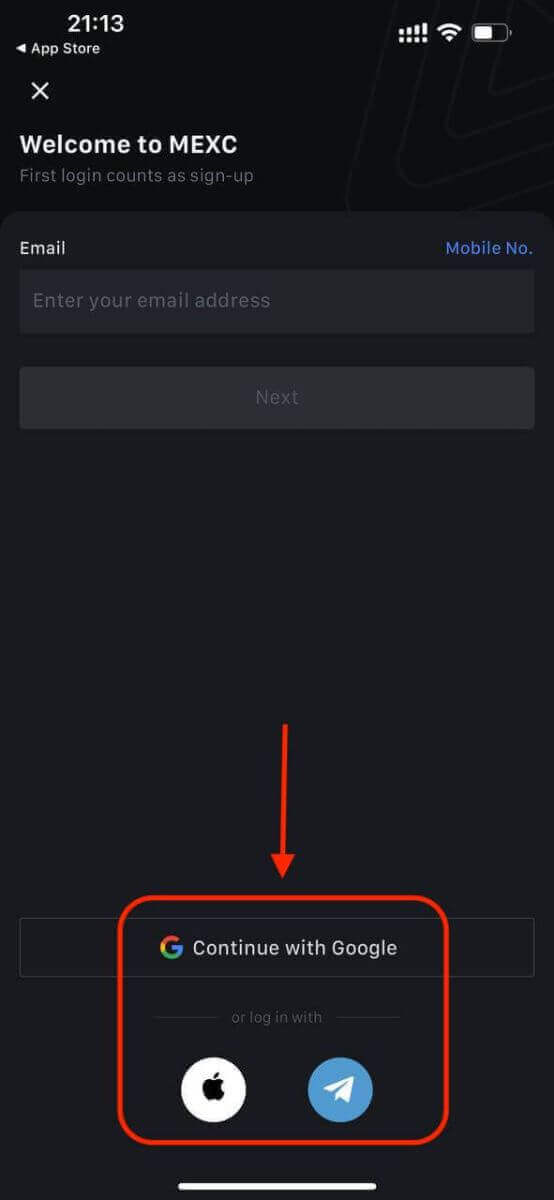
Passo 2: Revise seu ID Apple e clique em [Continuar].
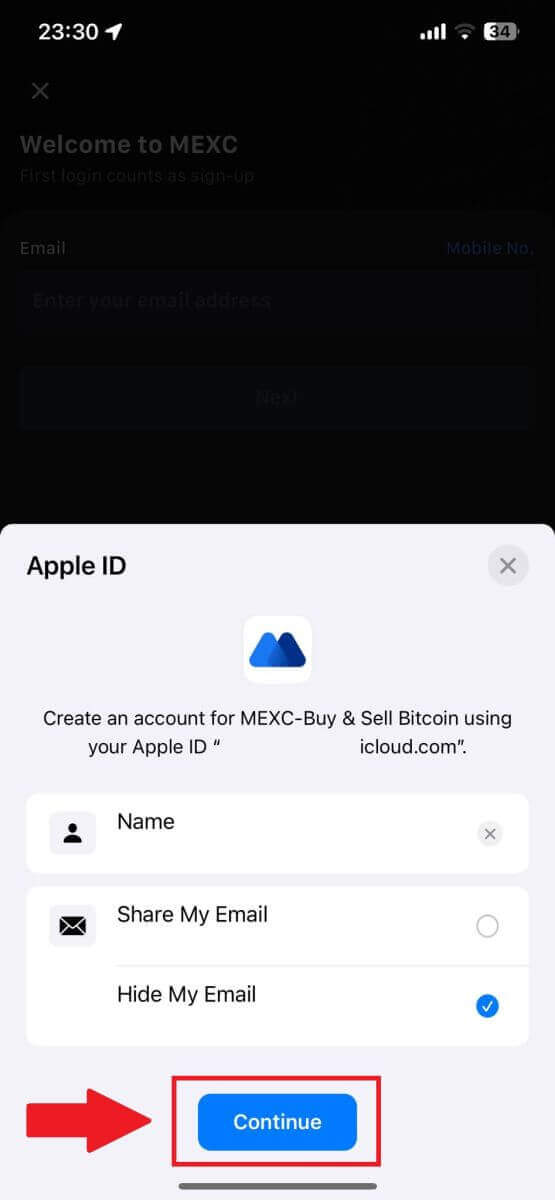
Etapa 3: redefina sua senha.
- Sua conta foi cadastrada e a redefinição de senha será enviada para seu e-mail.
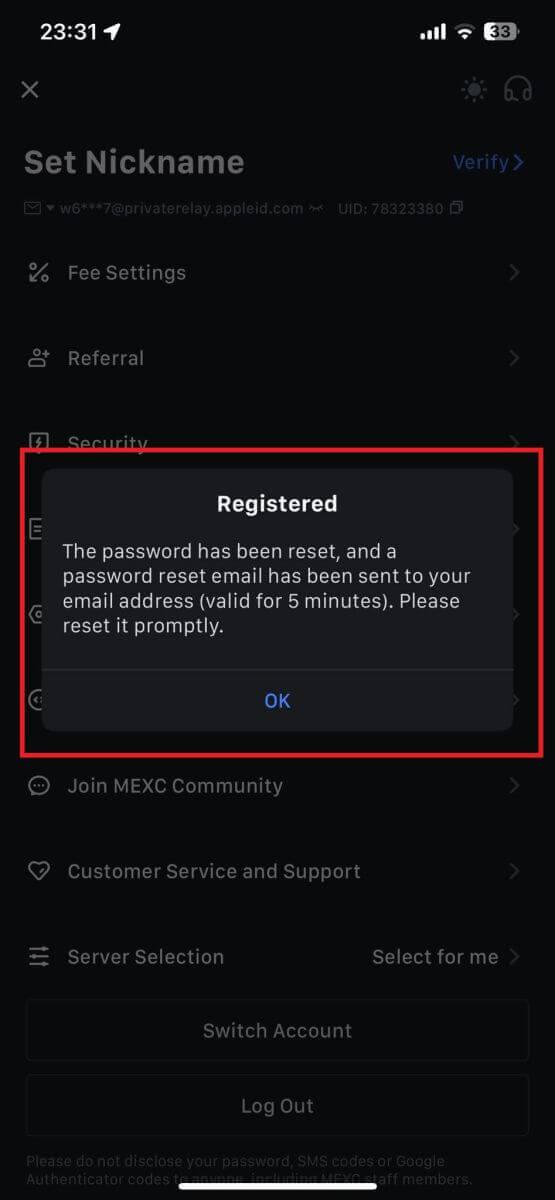
Passo 4: Acesse sua conta.
- Parabéns! Você criou com sucesso uma conta MEXC.
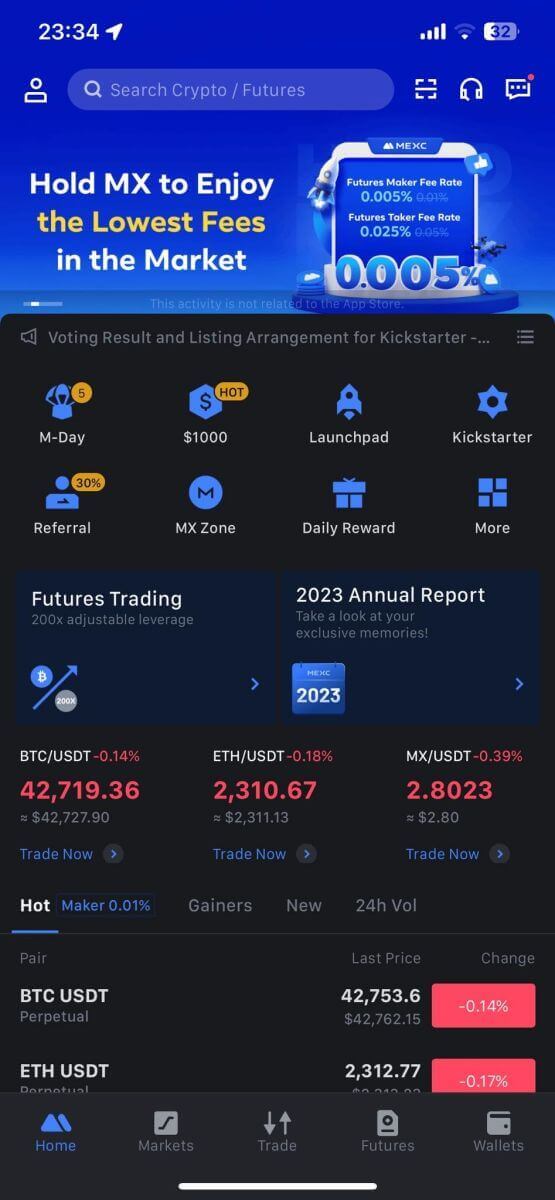
Perguntas frequentes (FAQ)
Não é possível receber o código de verificação SMS no MEXC
Se você não conseguir receber o código de verificação por SMS em seu celular, pode ser pelos motivos listados abaixo. Siga as instruções correspondentes e tente obter o código de verificação novamente.Razão 1: Os serviços de SMS para números de celular não podem ser fornecidos porque a MEXC não oferece serviço em seu país ou região.
Razão 2: Se você instalou um software de segurança em seu celular, é possível que o software tenha interceptado e bloqueado o SMS.
- Solução : Abra o software de segurança móvel, desative temporariamente o bloqueio e tente obter o código de verificação novamente.
Razão 3: Problemas com seu provedor de serviços móveis, ou seja, congestionamento do gateway de SMS ou outras anormalidades.
- Solução : quando o gateway SMS da sua operadora de celular está congestionado ou apresentando anormalidades, isso pode causar atrasos ou perda de mensagens enviadas. Entre em contato com sua operadora de celular para verificar a situação ou tente novamente mais tarde para obter o código de verificação.
Razão 4: muitos códigos de verificação por SMS foram solicitados muito rapidamente.
- Solução : clicar no botão para enviar o código de verificação por SMS muitas vezes em rápida sucessão pode afetar sua capacidade de receber o código de verificação. Aguarde um pouco e tente novamente mais tarde.
Razão 5: Sinal fraco ou inexistente na sua localização atual.
- Solução : Se você não conseguir receber SMS ou estiver enfrentando atrasos no recebimento de SMS, provavelmente é devido ao sinal fraco ou inexistente. Tente novamente em um local com melhor intensidade de sinal.
Outros problemas:
serviço móvel desconectado por falta de pagamento, armazenamento total do telefone, verificação de SMS marcada como spam e outras situações também podem impedir o recebimento de códigos de verificação por SMS.
Observação:
se você ainda não conseguir receber códigos de verificação por SMS depois de tentar as soluções acima, é possível que você tenha colocado o remetente do SMS na lista negra. Neste caso, entre em contato com o atendimento ao cliente online para obter assistência.
O que fazer se você não receber o e-mail da MEXC?
Se você não recebeu o e-mail, tente os seguintes métodos:- Certifique-se de ter inserido o endereço de e-mail correto ao se inscrever;
- Verifique sua pasta de spam ou outras pastas;
- Verifique se os e-mails estão sendo enviados e recebidos corretamente pelo cliente de e-mail;
- Tente usar um e-mail de um provedor convencional, como Gmail e Outlook;
- Verifique sua caixa de entrada novamente mais tarde, pois pode haver um atraso na rede. O código de verificação é válido por 15 minutos;
- Se você ainda não recebeu o e-mail, ele pode ter sido bloqueado. Você será solicitado a colocar manualmente o domínio de e-mail MEXC na lista de permissões antes de tentar receber o e-mail novamente.
Coloque na lista de permissões os seguintes remetentes (lista de permissões de domínio de e-mail):
Lista de permissões para nome de domínio:
- mexc.link
- mexc.sg
- mexc.com
Lista de permissões para endereço de e-mail:
- [email protected]
- [email protected]
- [email protected]
- [email protected]
- [email protected]
- [email protected]
Como melhorar a segurança da conta MEXC
1. Configurações de senha: defina uma senha complexa e exclusiva. Por motivos de segurança, certifique-se de usar uma senha com pelo menos 10 caracteres, incluindo pelo menos uma letra maiúscula e minúscula, um número e um símbolo especial. Evite usar padrões ou informações óbvias que sejam facilmente acessíveis a outras pessoas (por exemplo, seu nome, endereço de e-mail, aniversário, número de celular, etc.).
- Formatos de senha que não recomendamos: lihua, 123456, 123456abc, test123, abc123
- Formatos de senha recomendados: Q@ng3532!, iehig4g@#1, QQWwfe@242!
2. Alteração de senhas: Recomendamos que você altere sua senha regularmente para aumentar a segurança de sua conta. É melhor alterar sua senha a cada três meses e usar uma senha completamente diferente a cada vez. Para um gerenciamento de senhas mais seguro e conveniente, recomendamos que você use um gerenciador de senhas como "1Password" ou "LastPass".
- Além disso, mantenha suas senhas estritamente confidenciais e não as divulgue a terceiros. A equipe do MEXC nunca solicitará sua senha em nenhuma circunstância.
3. Autenticação de dois fatores (2FA)
vinculando o Google Authenticator: Google Authenticator é uma ferramenta de senha dinâmica lançada pelo Google. Você deve usar seu celular para escanear o código de barras fornecido pela MEXC ou inserir a chave. Depois de adicionado, um código de autenticação válido de 6 dígitos será gerado no autenticador a cada 30 segundos. Após a vinculação bem-sucedida, você precisará inserir ou colar o código de autenticação de 6 dígitos exibido no Google Authenticator sempre que fizer login no MEXC.
Vinculando o Autenticador MEXC: Você pode baixar e usar o Autenticador MEXC na App Store ou Google Play para aumentar a segurança de sua conta.
4. Cuidado com Phishing
Fique atento a e-mails de phishing que fingem ser do MEXC e sempre certifique-se de que o link seja o link do site oficial do MEXC antes de fazer login em sua conta MEXC. A equipe do MEXC nunca solicitará sua senha, códigos de verificação de SMS ou e-mail ou códigos do Google Authenticator.
Como verificar a conta no MEXC
O que é KYC MEXC?
KYC significa Know Your Customer, enfatizando um entendimento completo dos clientes, incluindo a verificação de seus nomes reais.
Por que o KYC é importante?
- KYC serve para fortalecer a segurança de seus ativos.
- Diferentes níveis de KYC podem desbloquear diversas permissões comerciais e acesso a atividades financeiras.
- O preenchimento do KYC é essencial para elevar o limite de transação única para compra e retirada de fundos.
- O cumprimento dos requisitos KYC pode ampliar os benefícios derivados dos bônus futuros.
Diferenças de classificações MEXC KYC
MEXC emprega dois tipos de KYC: Primário e Avançado.
- Para KYC primário, informações pessoais básicas são obrigatórias. A conclusão bem-sucedida do KYC primário resulta em um aumento do limite de retirada de 24 horas, atingindo até 80 BTC, com acesso restrito a transações OTC (negociação P2P em regiões suportadas por KYC).
- O KYC avançado requer informações pessoais básicas e autenticação de reconhecimento facial. A realização de KYC avançado leva a um limite elevado de saque em 24 horas de até 200 BTC, fornecendo acesso irrestrito a transações OTC (negociação P2P em regiões suportadas por KYC), transferência bancária global e transações com cartão de débito/crédito.
Como concluir a verificação de identidade? Um guia passo a passo
KYC primário no MEXC (site)
1. Faça login em sua conta MEXC . Coloque o cursor no ícone do perfil no canto superior direito e clique em [Identificação]. 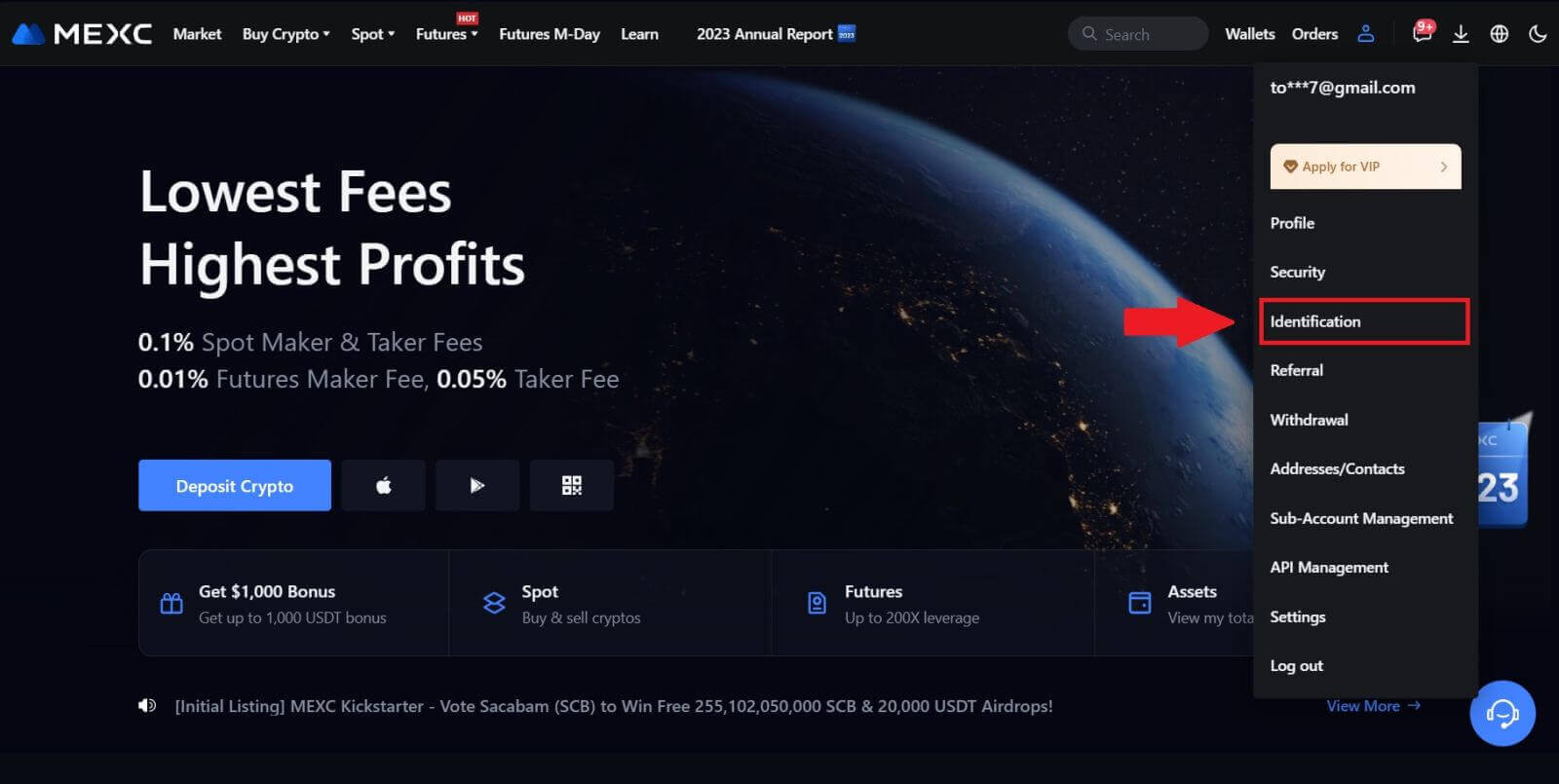
2. Comece com KYC primário e clique em [Verificar]. 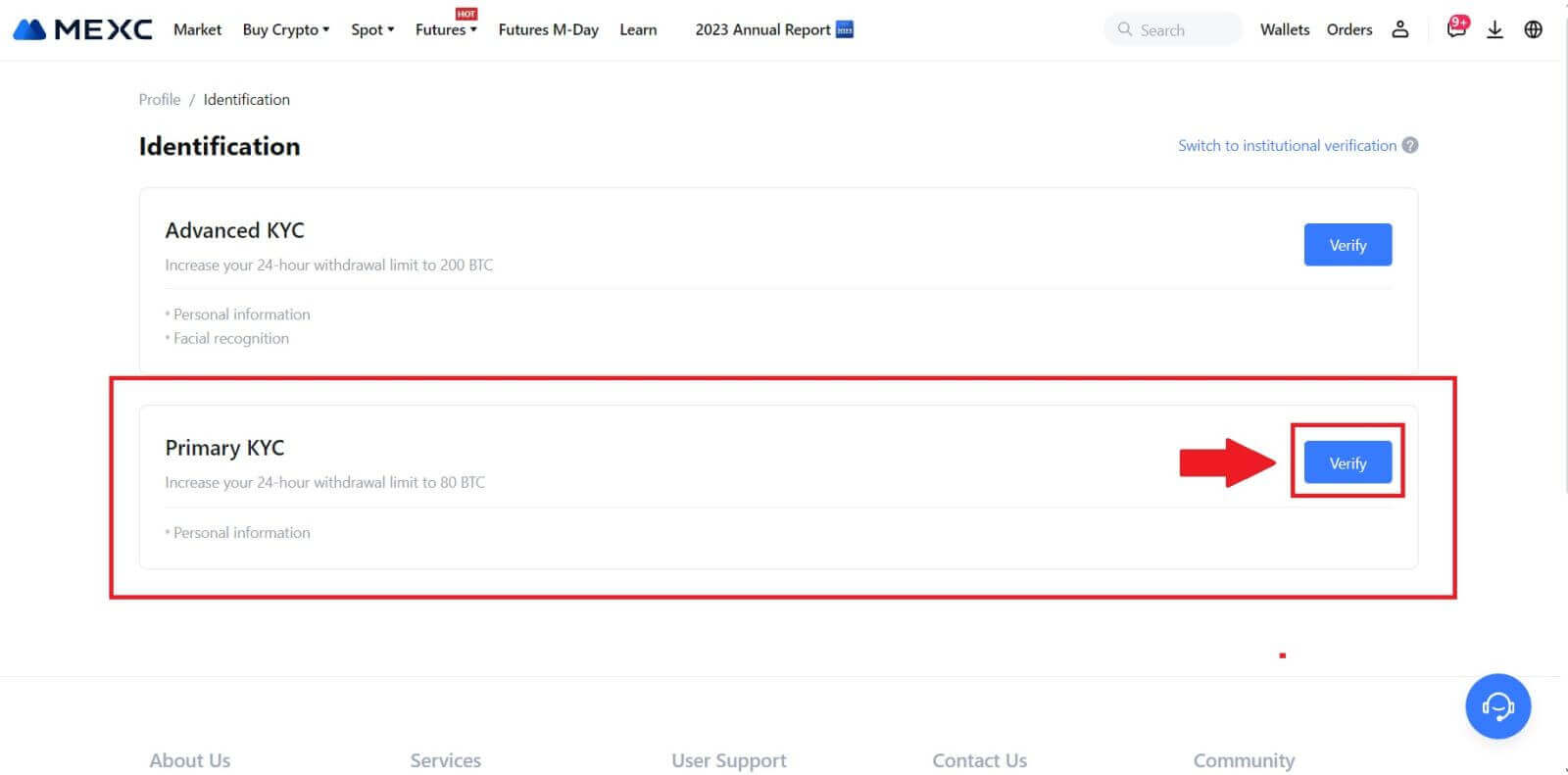
3. Selecione seu país, insira seu nome completo, escolha seu tipo de identificação, data de nascimento, carregue fotos do seu tipo de identificação e clique em [Enviar para revisão]. 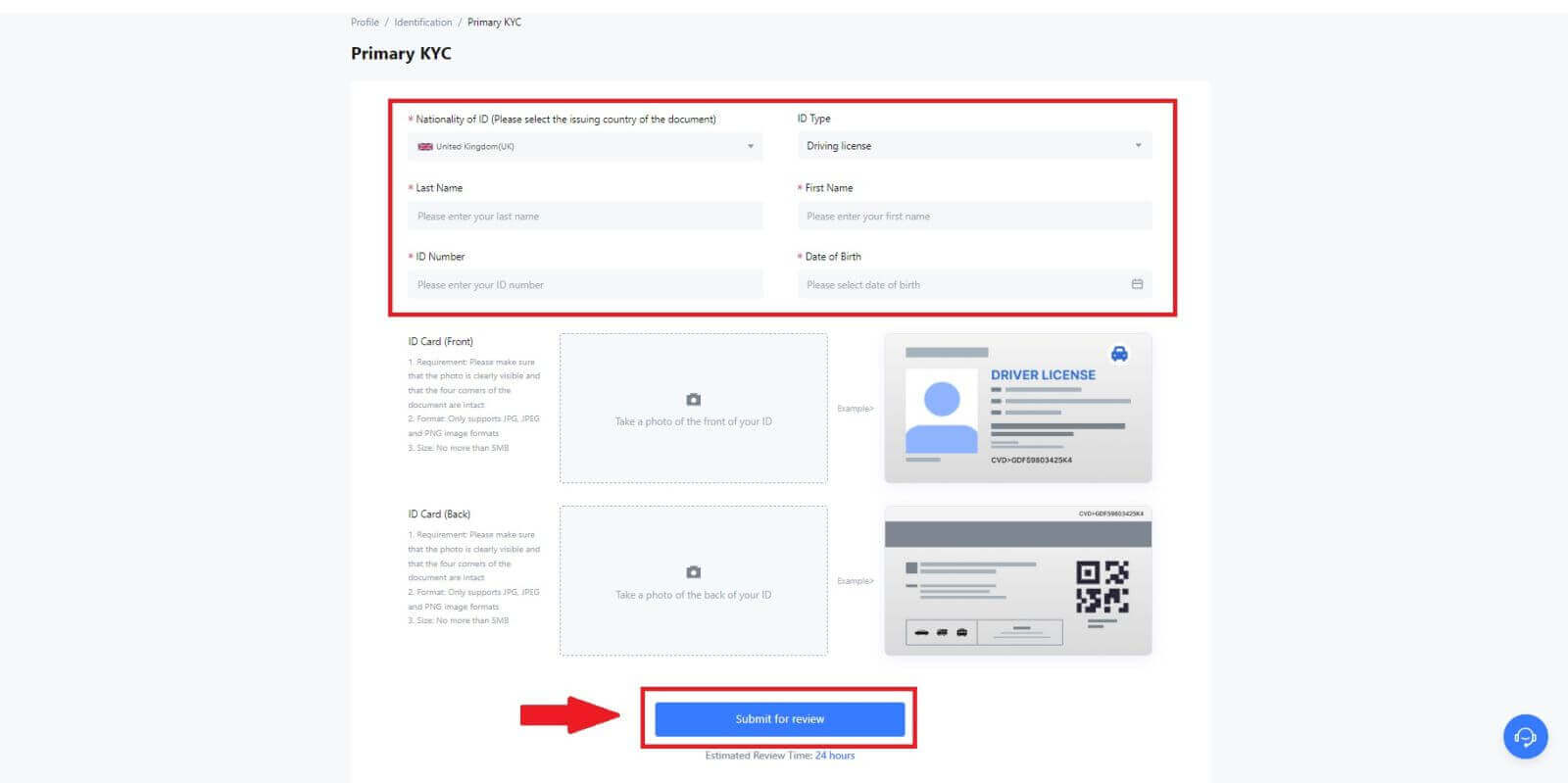
4. Após a verificação, você verá que sua verificação está em análise, aguarde o e-mail de confirmação ou acesse seu perfil para verificar o status KYC. 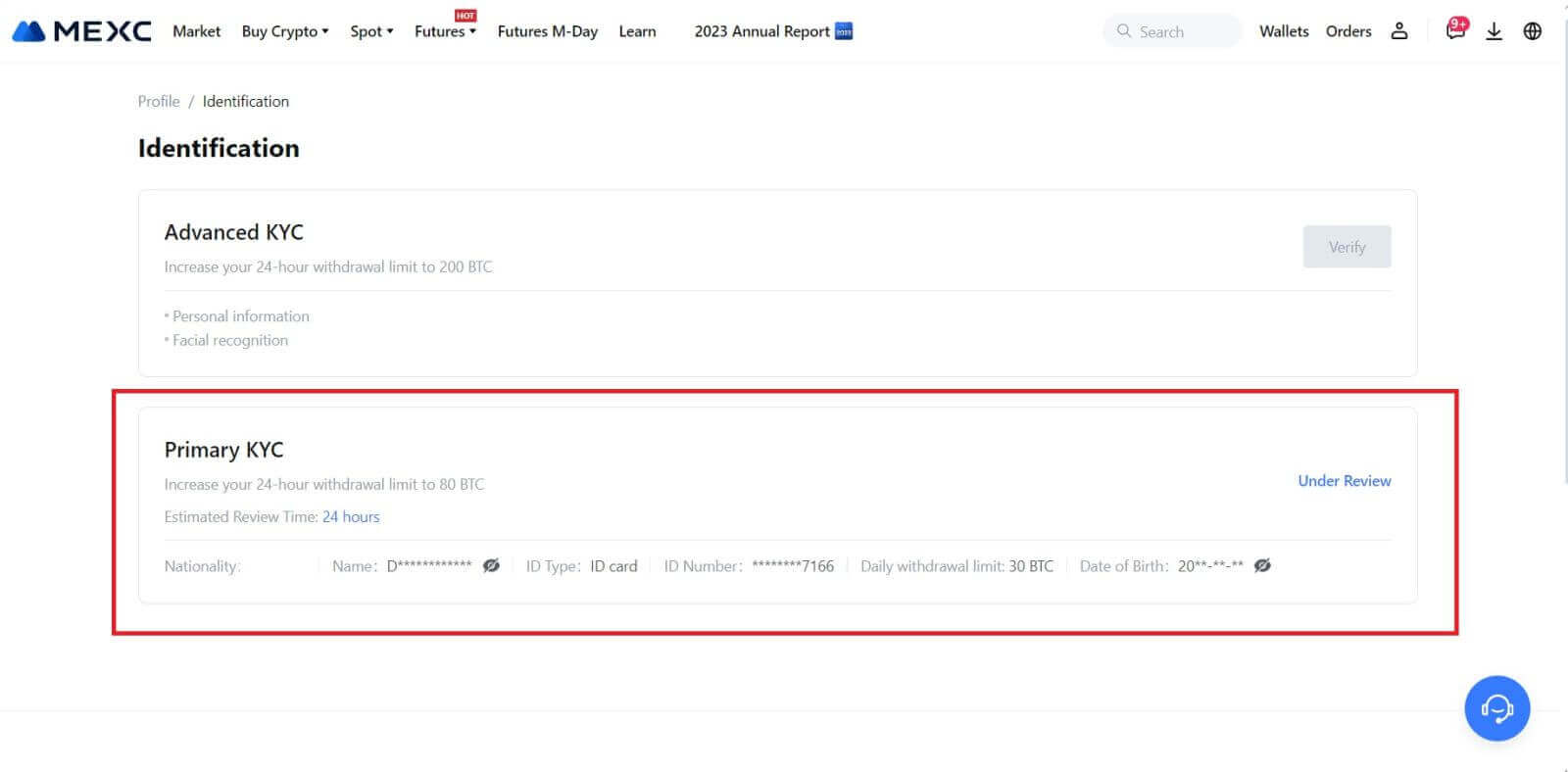
Nota
O formato do arquivo de imagem deve ser JPG, JPEG ou PNG, o tamanho do arquivo não pode exceder 5 MB. O rosto deve estar claramente visível! A nota deve ser claramente legível! O passaporte deve ser claramente legível.
KYC primário no MEXC (aplicativo)
1. Abra seu aplicativo MEXC, toque no ícone [Perfil] e selecione [Verificar]. 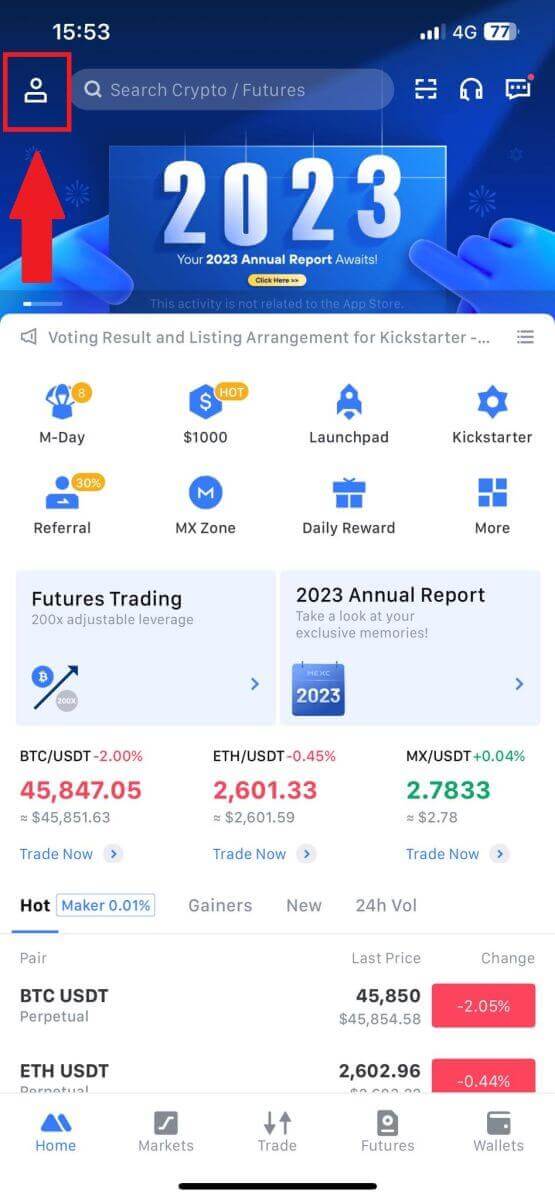
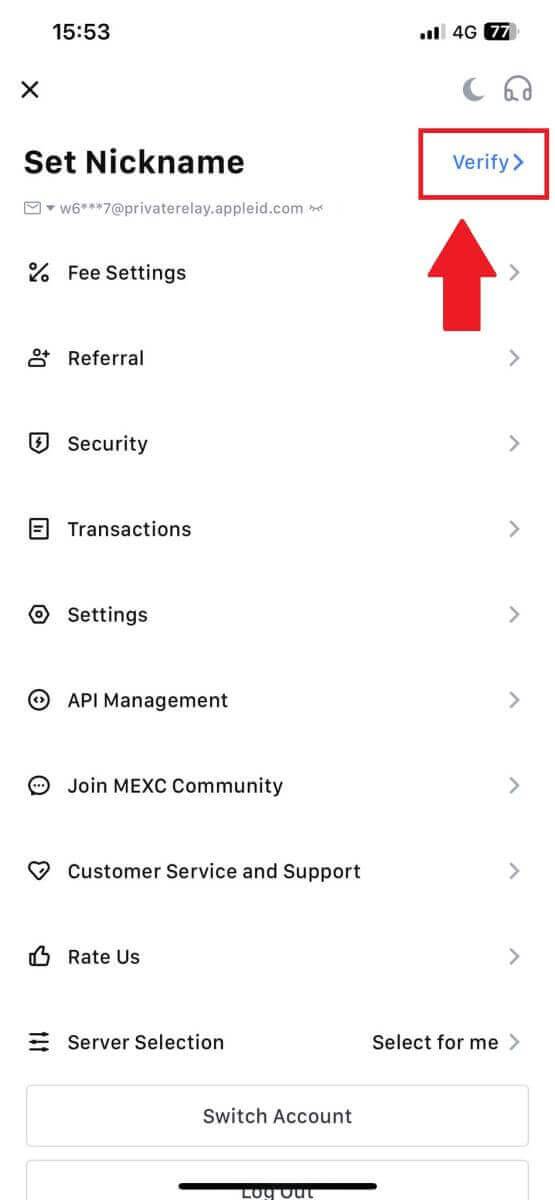
2. Selecione [KYC primário] e toque em [Verificar] . 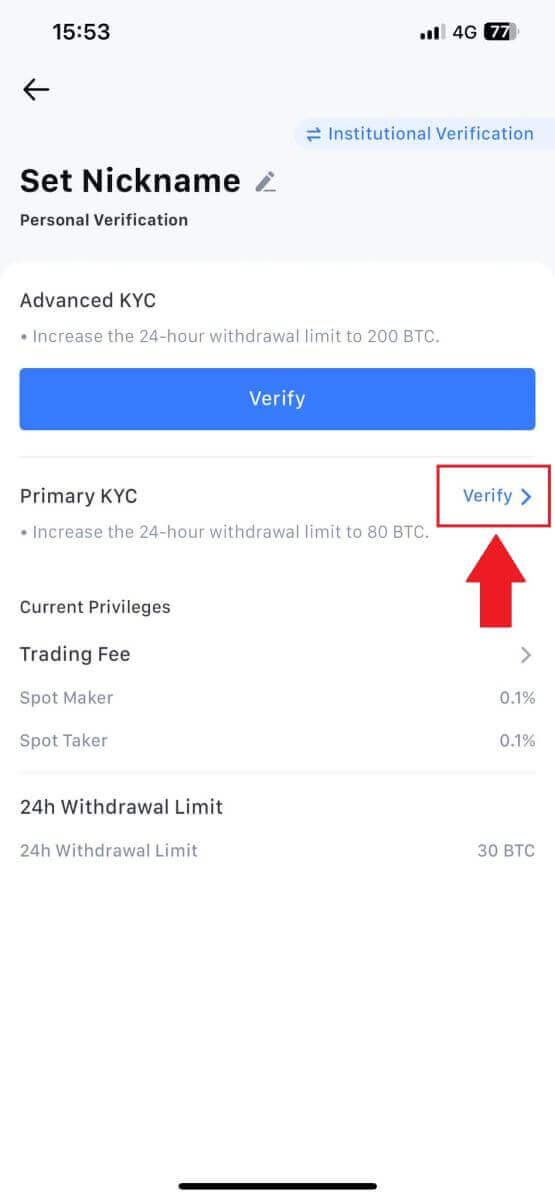
3. Escolha o país emissor do documento. 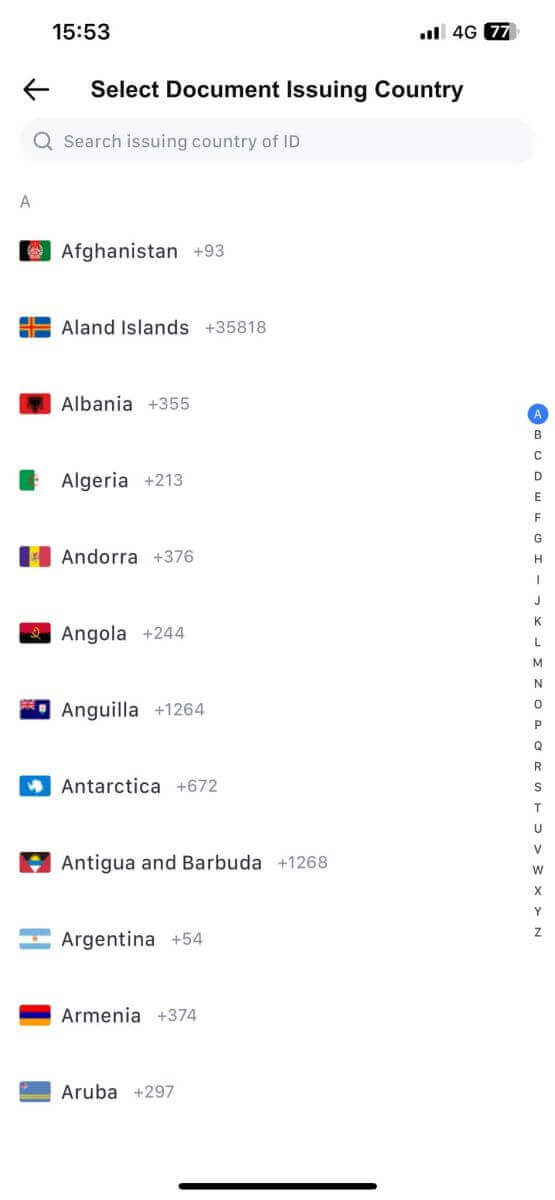
4. Preencha todas as informações abaixo e toque em [Enviar]. 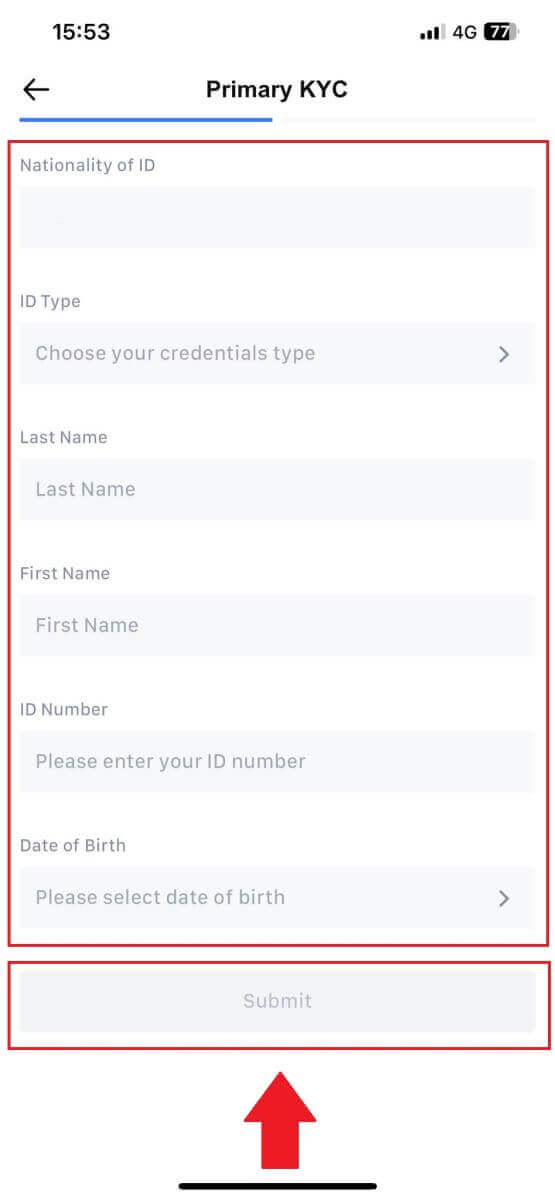
5. Carregue uma foto do documento escolhido e toque em [Enviar]. 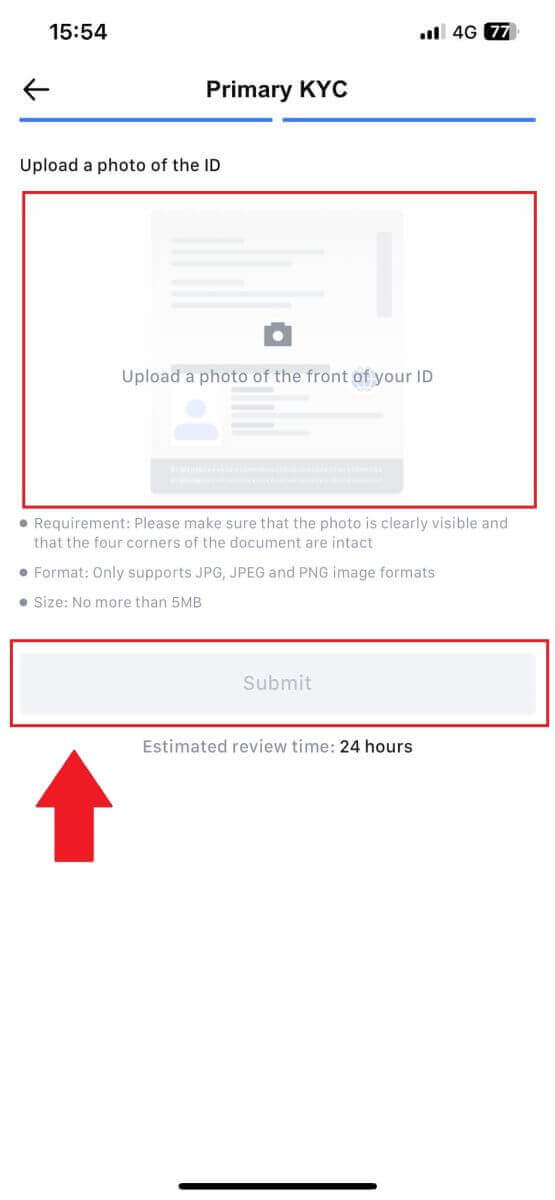
6. Após a verificação, você verá que sua verificação está em análise, aguarde o e-mail de confirmação ou acesse seu perfil para verificar o status KYC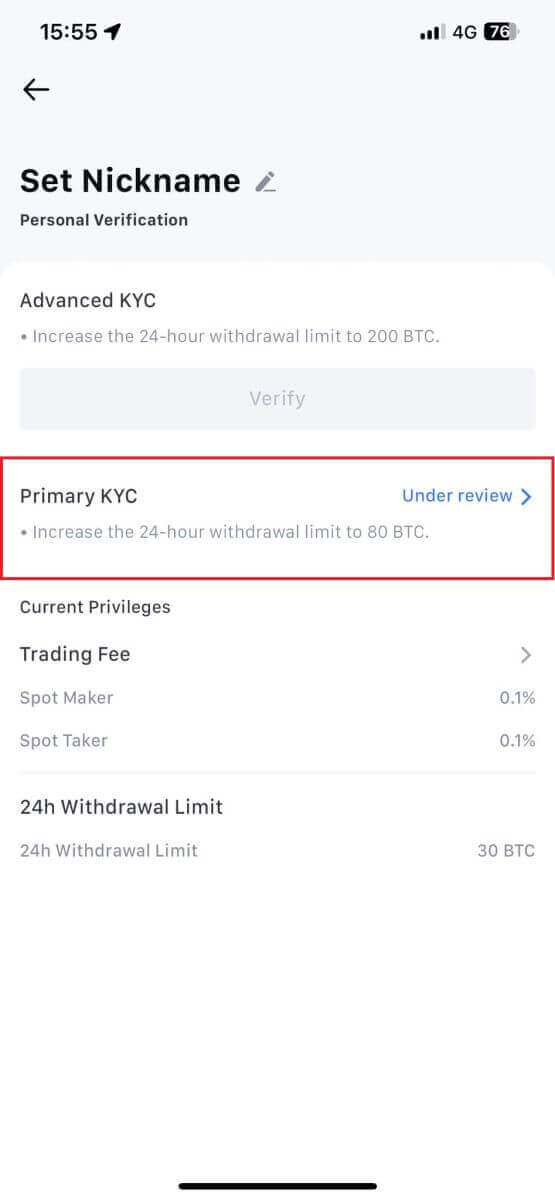
KYC avançado no MEXC (site)
1. Faça login em sua conta MEXC . Coloque o cursor no ícone do perfil no canto superior direito e clique em [Identificação].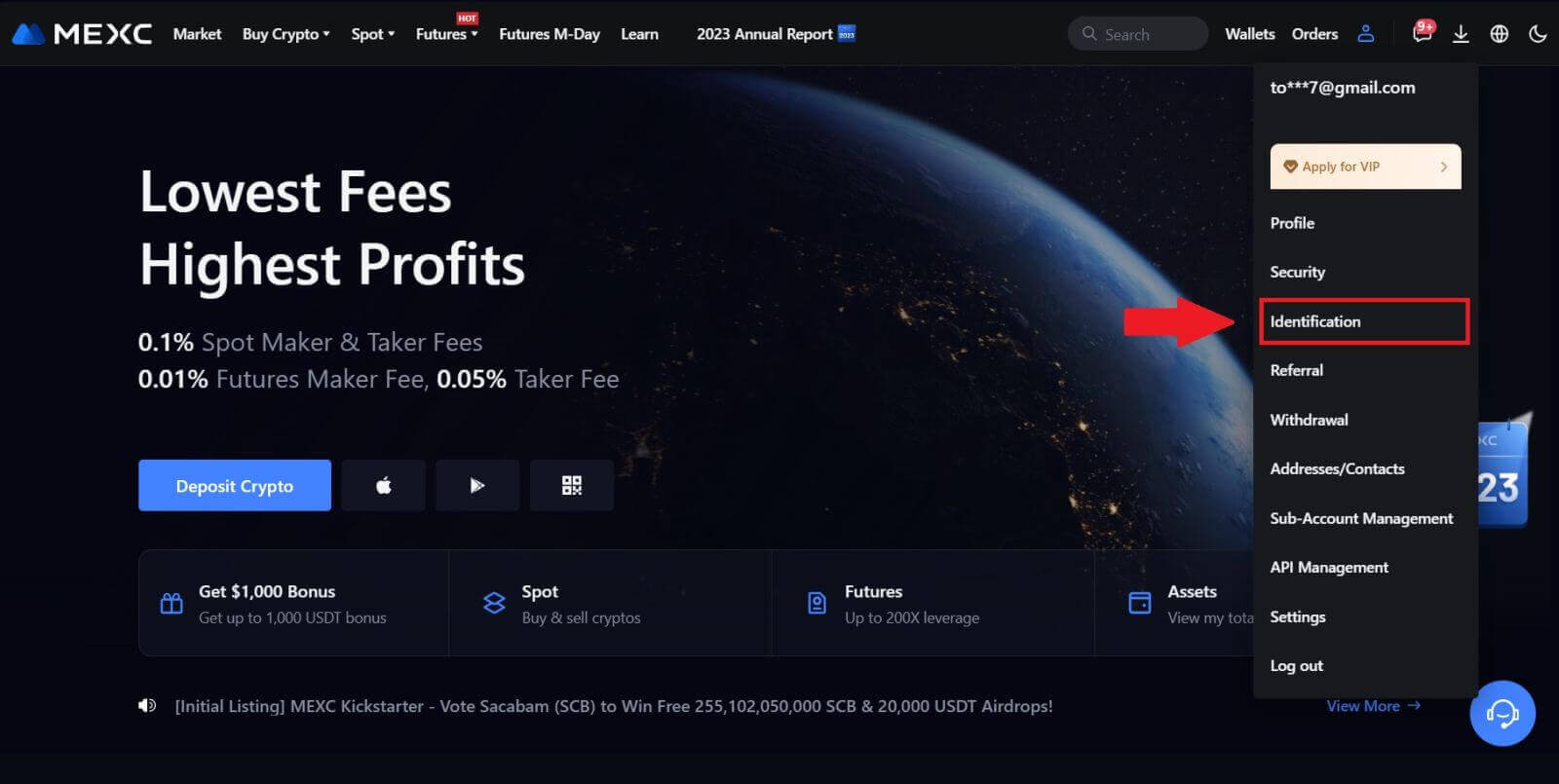 2. Selecione [KYC avançado] e clique em [Verificar] .
2. Selecione [KYC avançado] e clique em [Verificar] .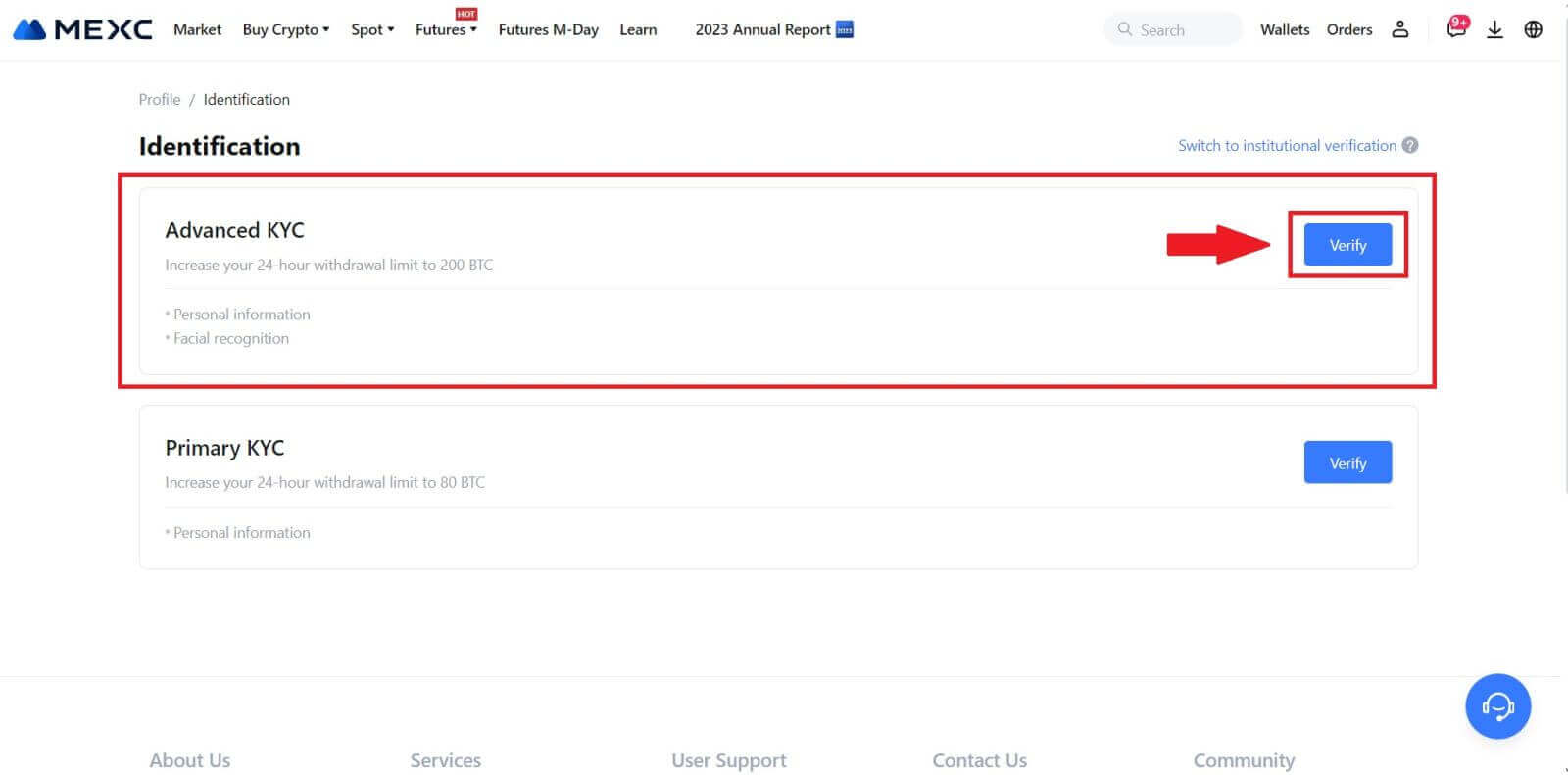
3. Escolha o país emissor do seu documento e tipo de identificação e clique em [Confirmar]. 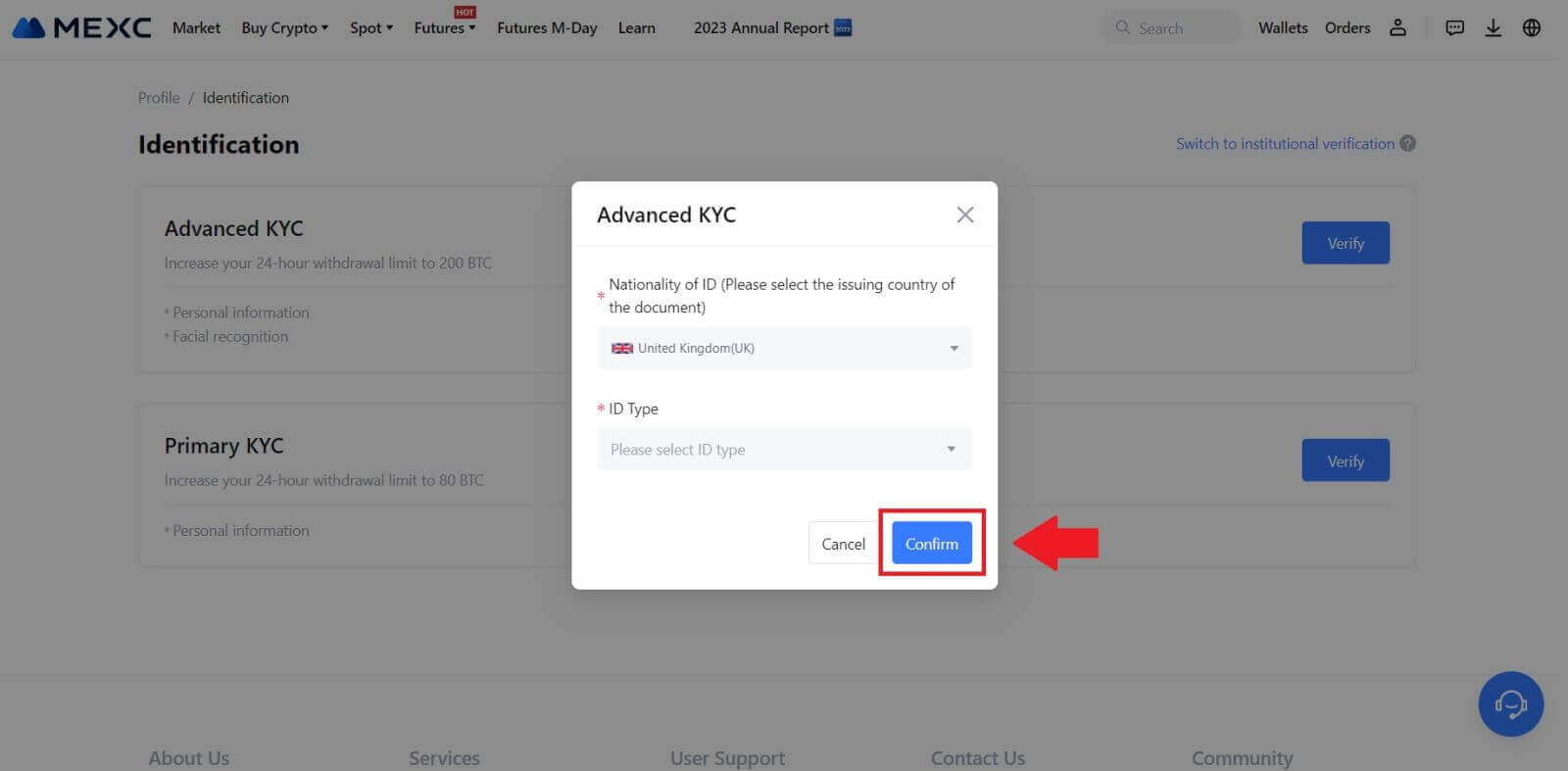
4. Siga as etapas de verificação e clique em [CONTINUAR]. 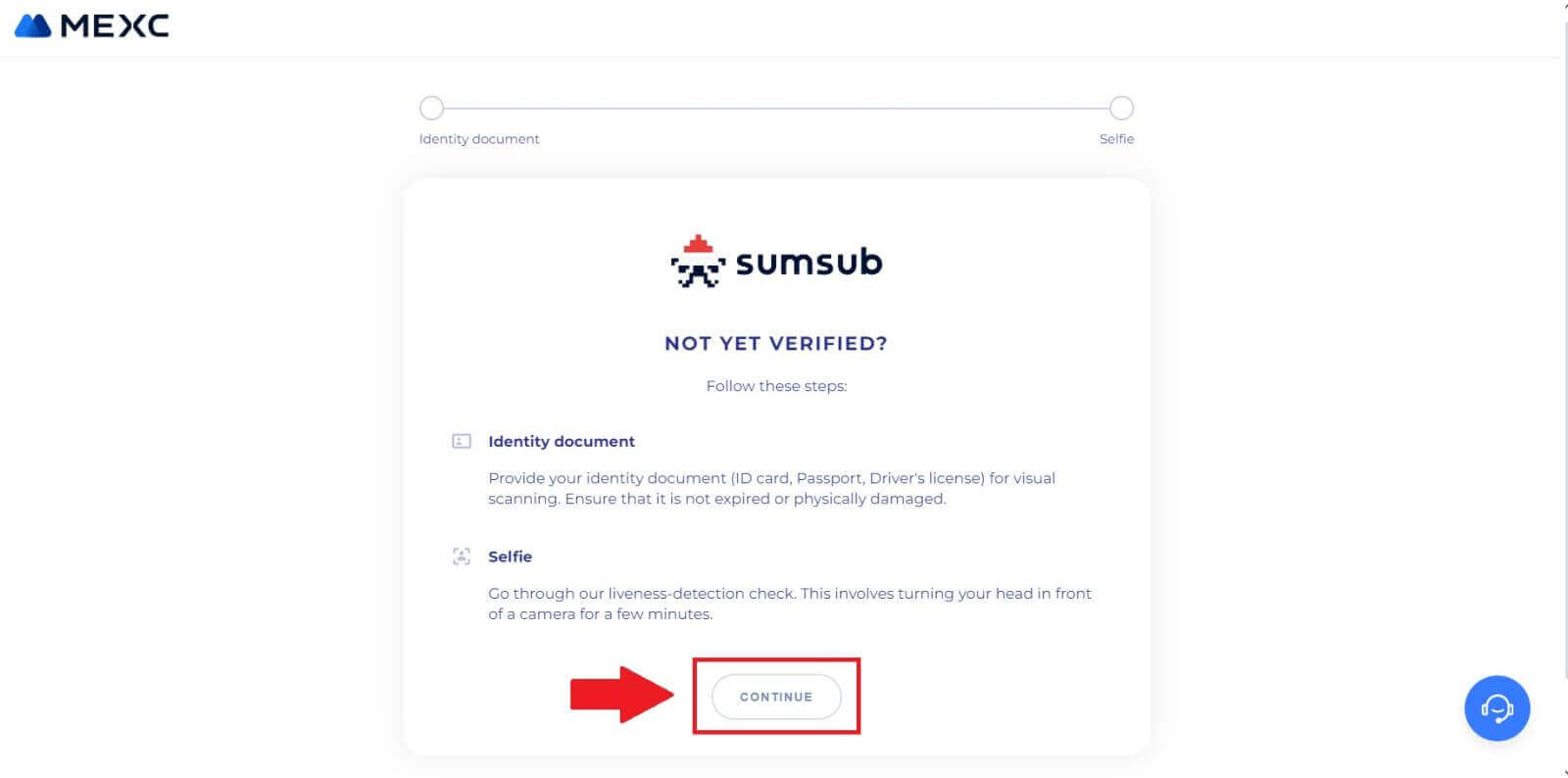
5. Em seguida, coloque e tire sua foto do tipo identificação na moldura para continuar. 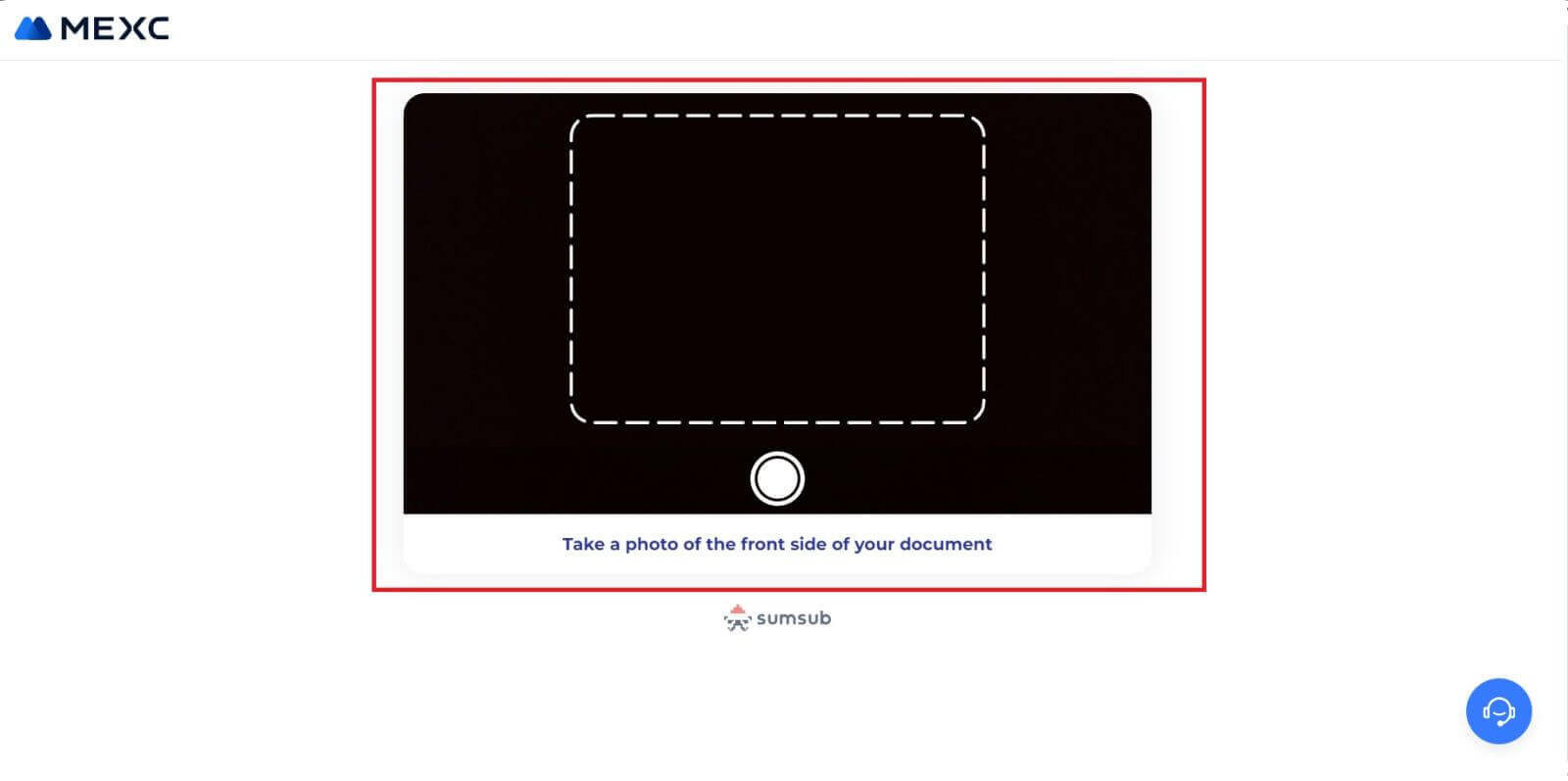
6. Em seguida, comece a tirar sua selfie clicando em [ESTOU PRONTO]. 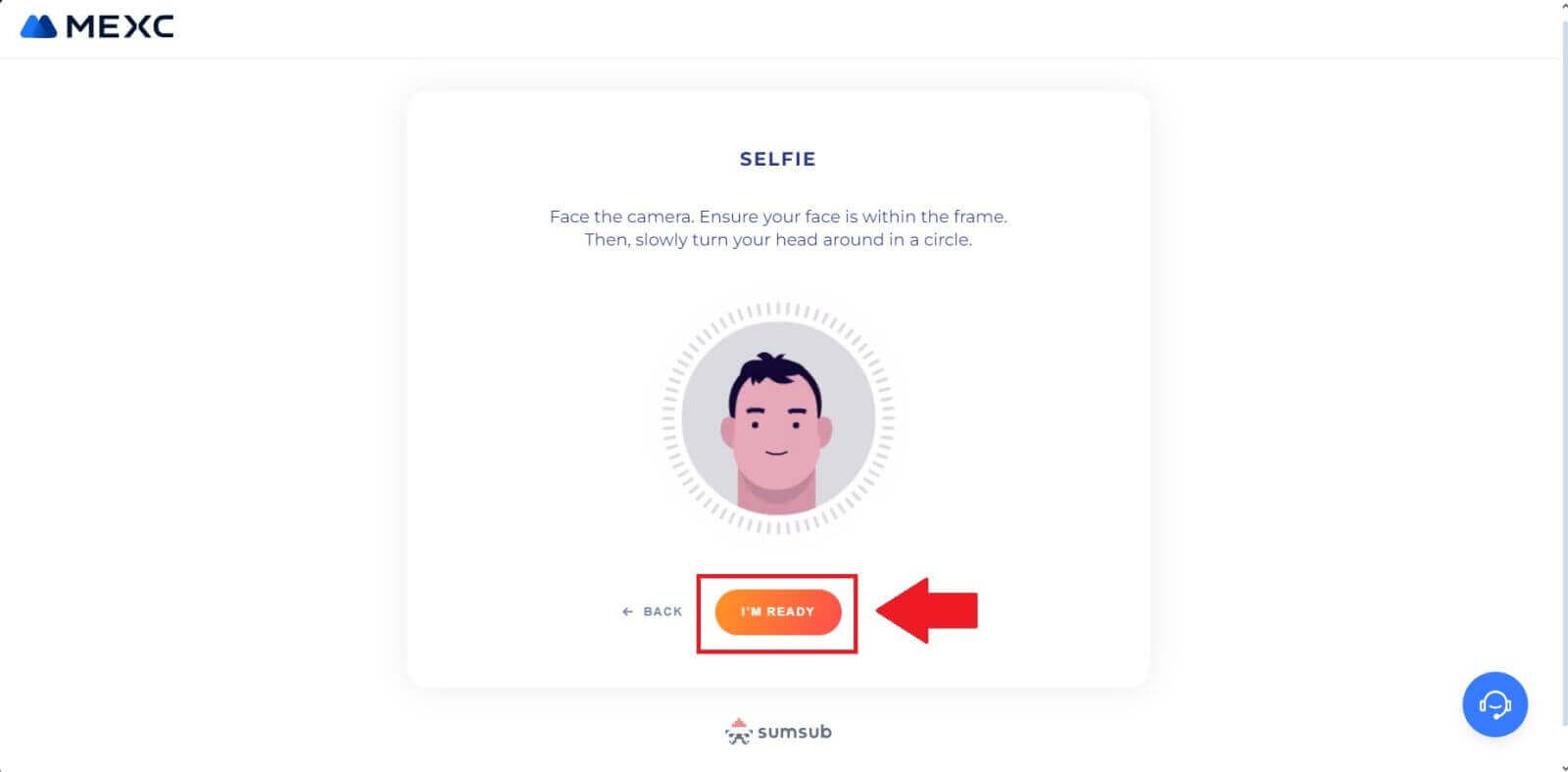
7. Por último, verifique as informações do seu documento e clique em [PRÓXIMO]. 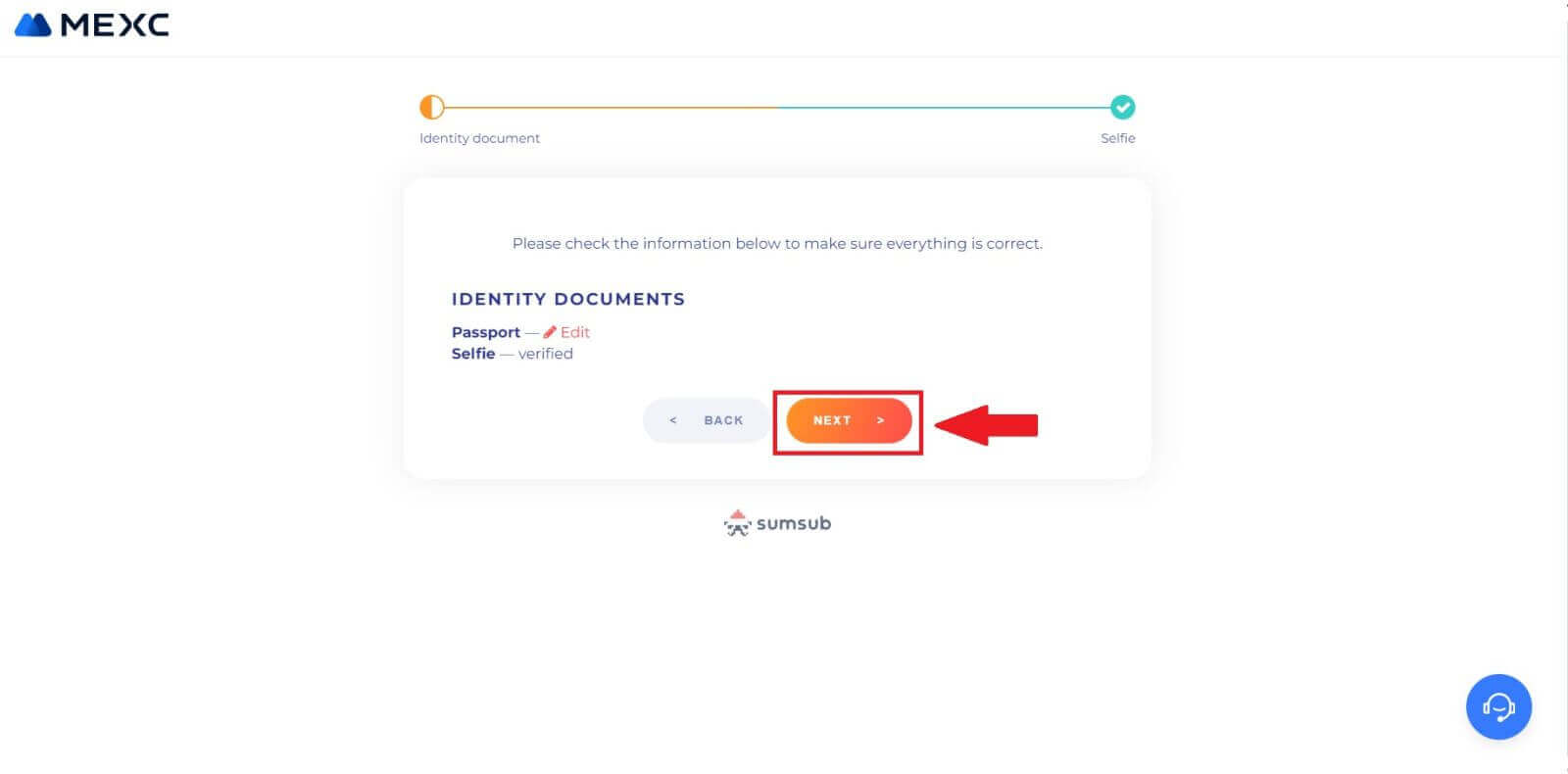
8. Depois disso, sua inscrição foi enviada.
Você pode verificar seu status clicando em [Verificar resultados da revisão]. 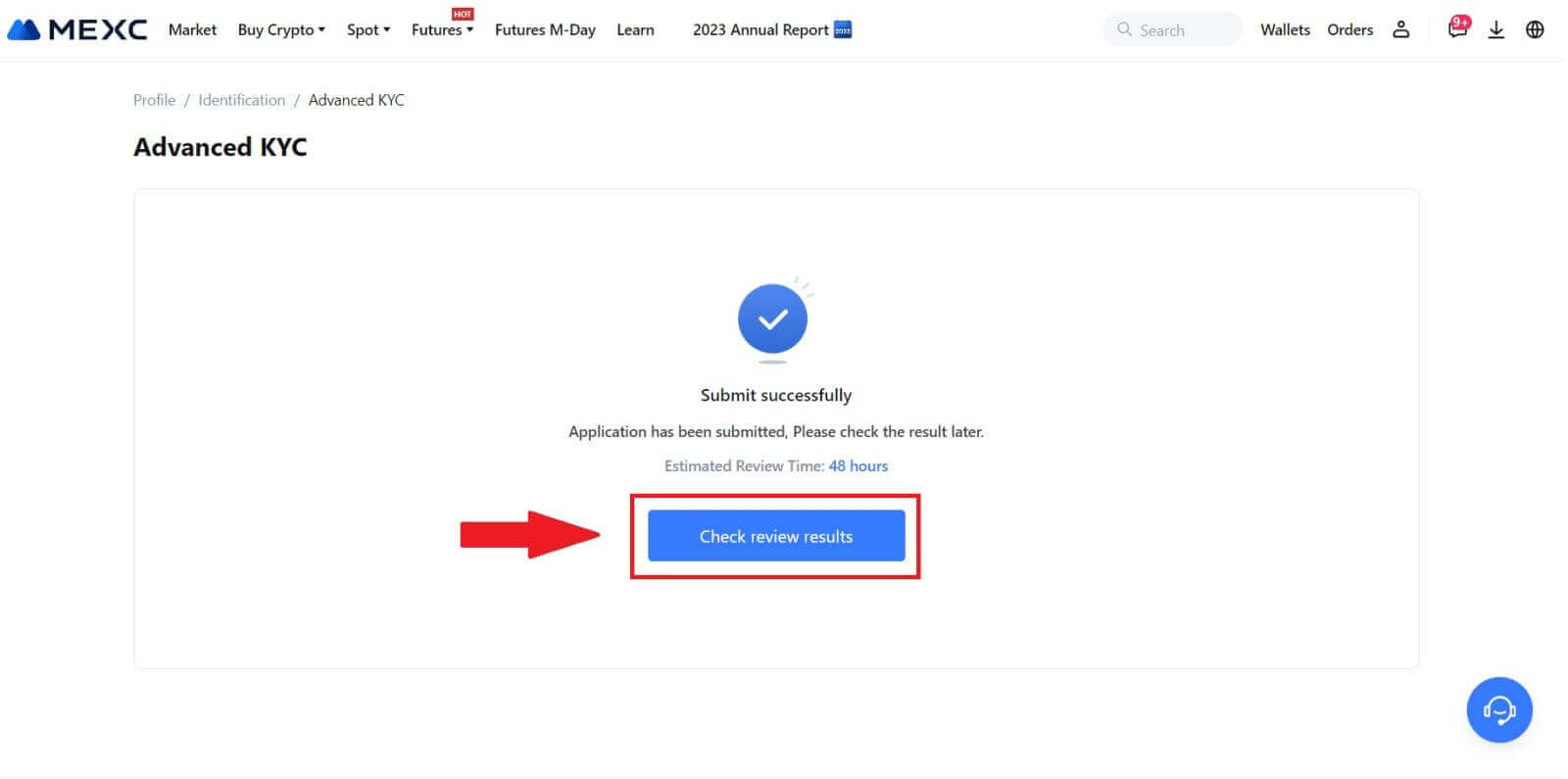
KYC avançado no MEXC (aplicativo)
1. Abra seu aplicativo MEXC, toque no ícone [Perfil] e selecione [Verificar].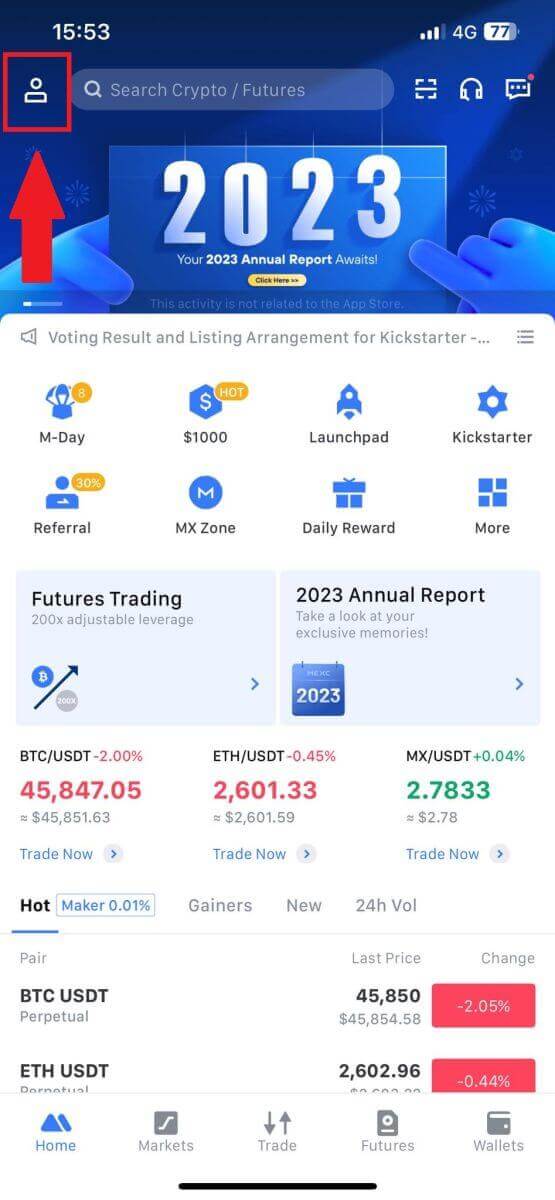
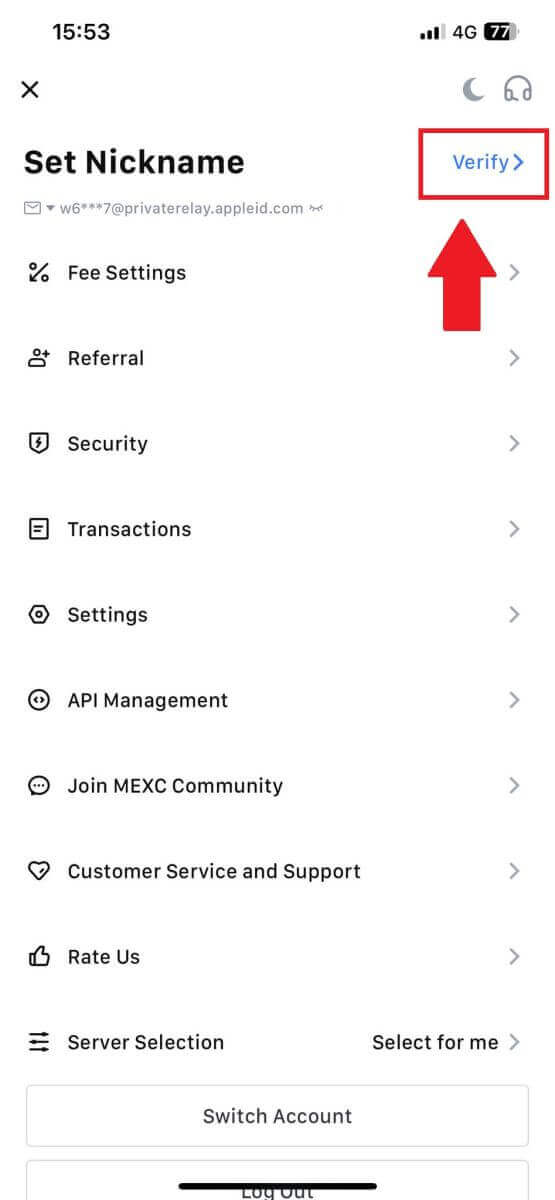
2. Selecione [KYC avançado] e toque em [Verificar] .
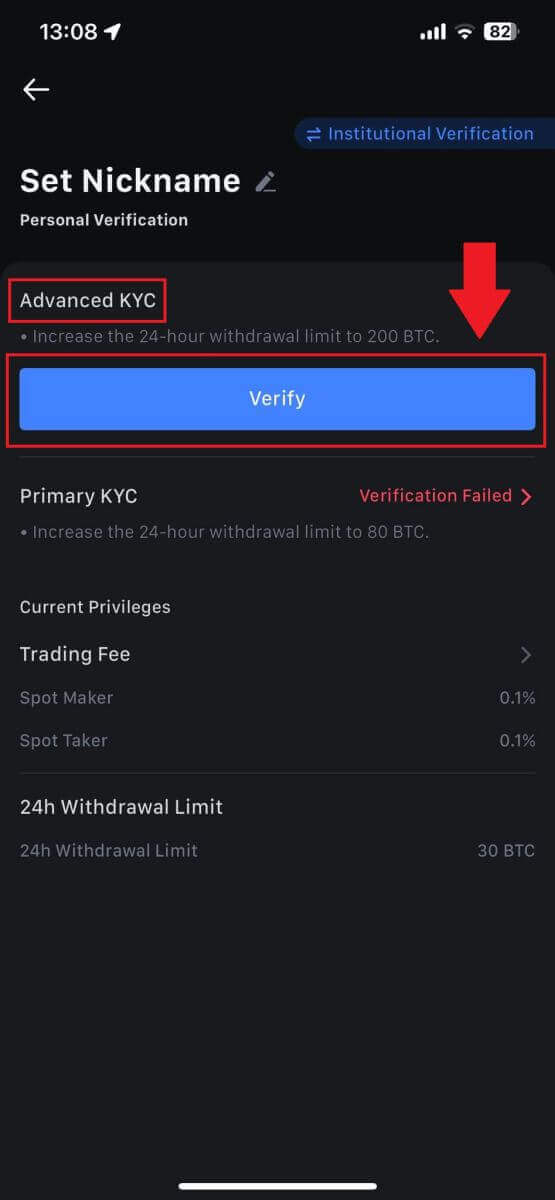
3. Escolha o país emissor do documento.
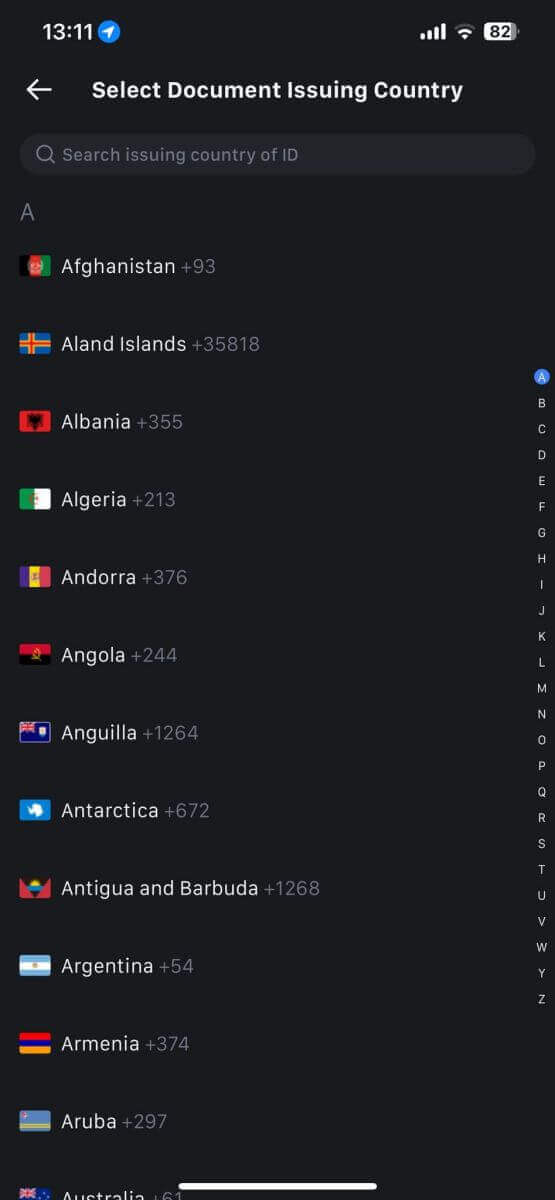
4. Selecione o tipo de identificação e toque em [Continuar].
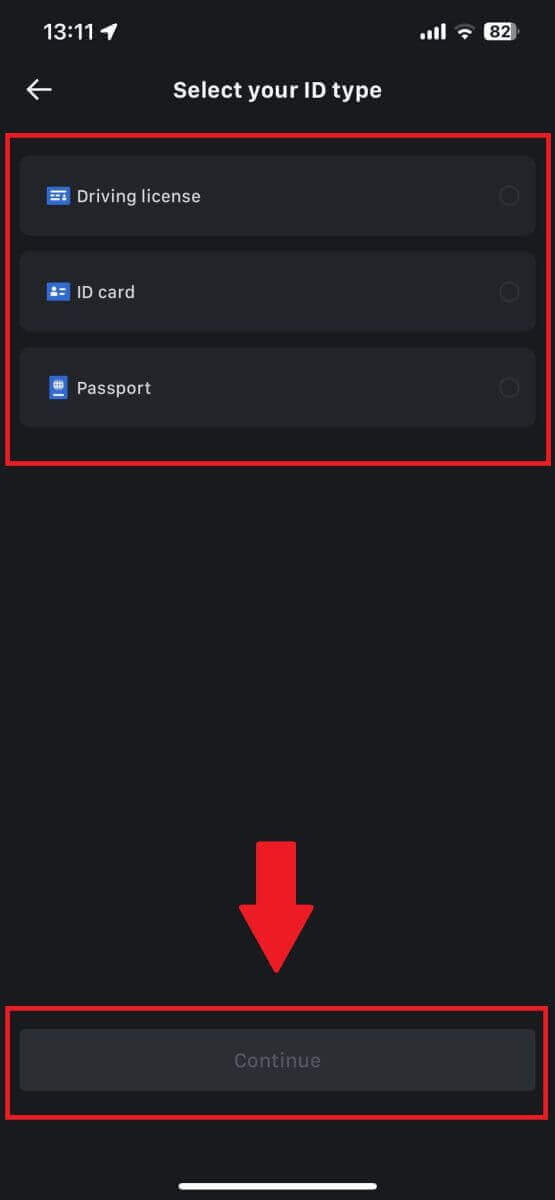
5. Continue seu processo tocando em [Continuar].
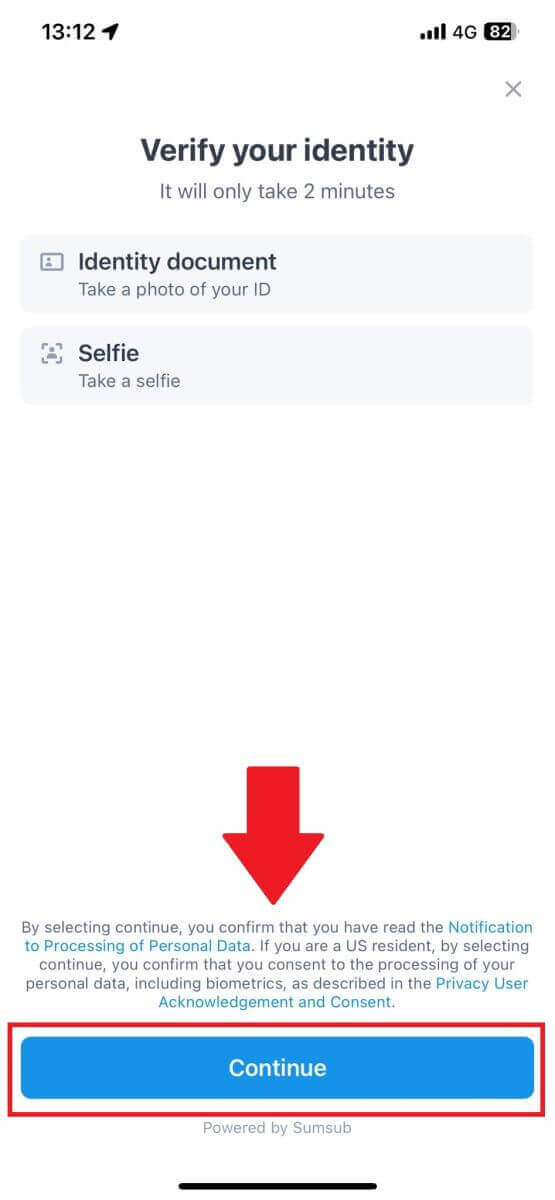
6. Tire uma foto do seu documento de identidade para continuar.
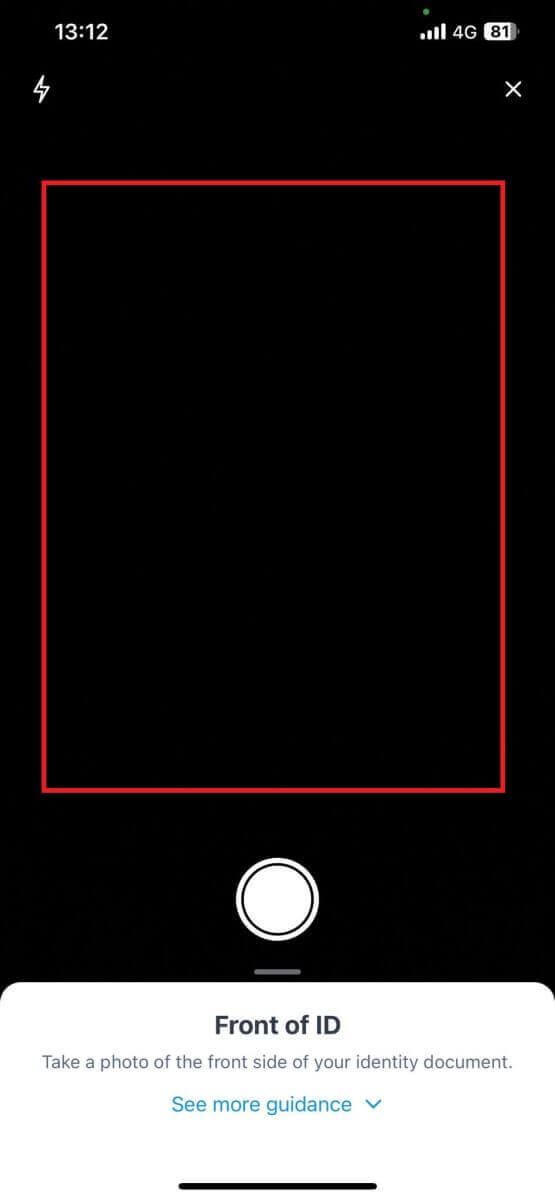
7. Certifique-se de que todas as informações da sua foto estejam visíveis e toque em [O documento está legível].
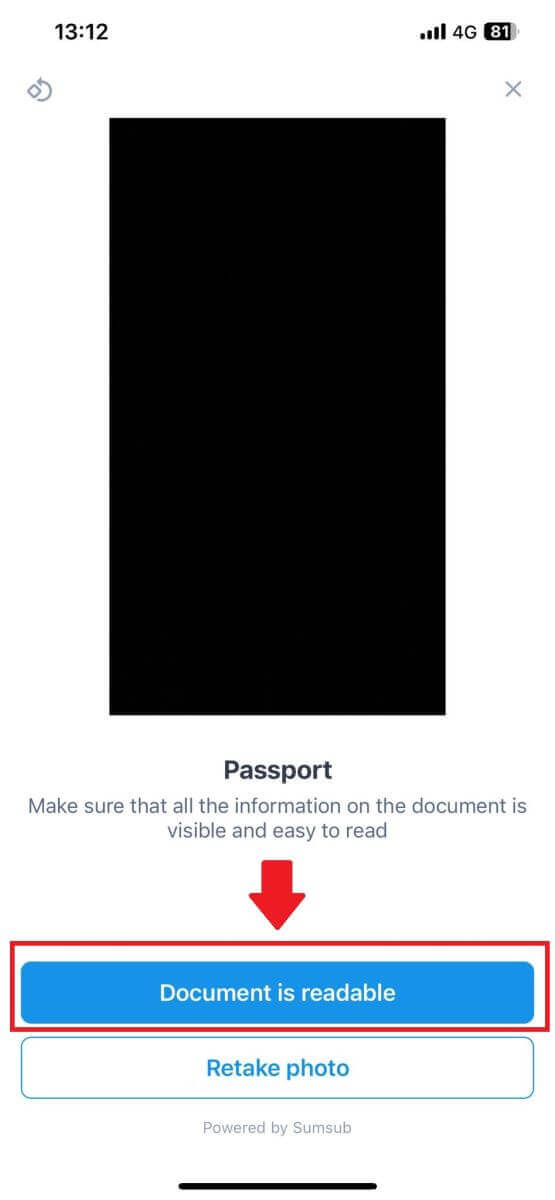
8. Em seguida, tire uma selfie colocando seu rosto na moldura para concluir o processo. 
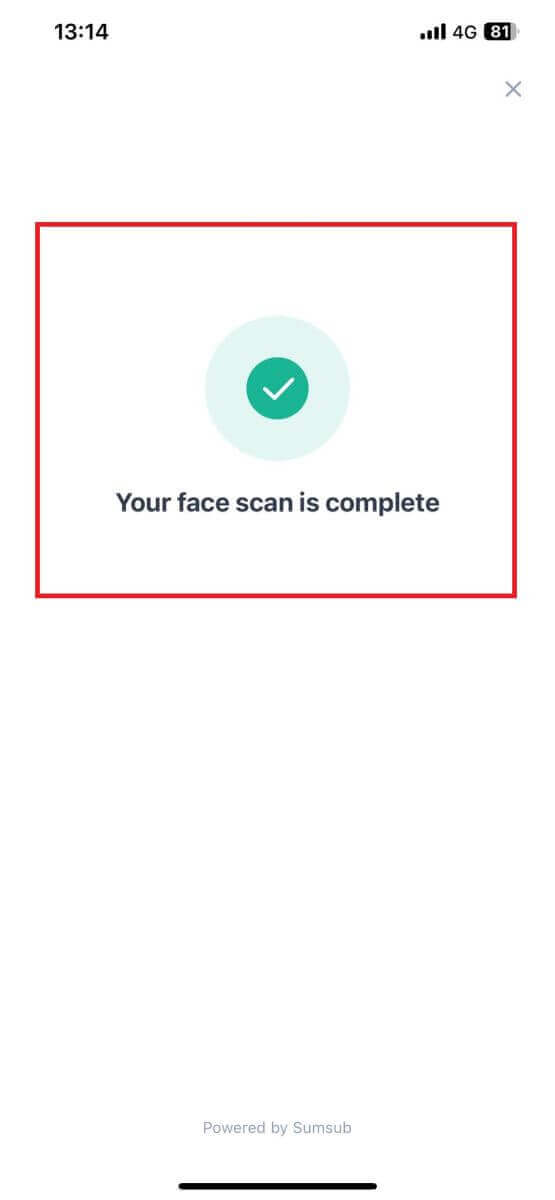
9. Depois disso, sua verificação estará em análise. Aguarde o e-mail de confirmação ou acesse seu perfil para verificar o status KYC. 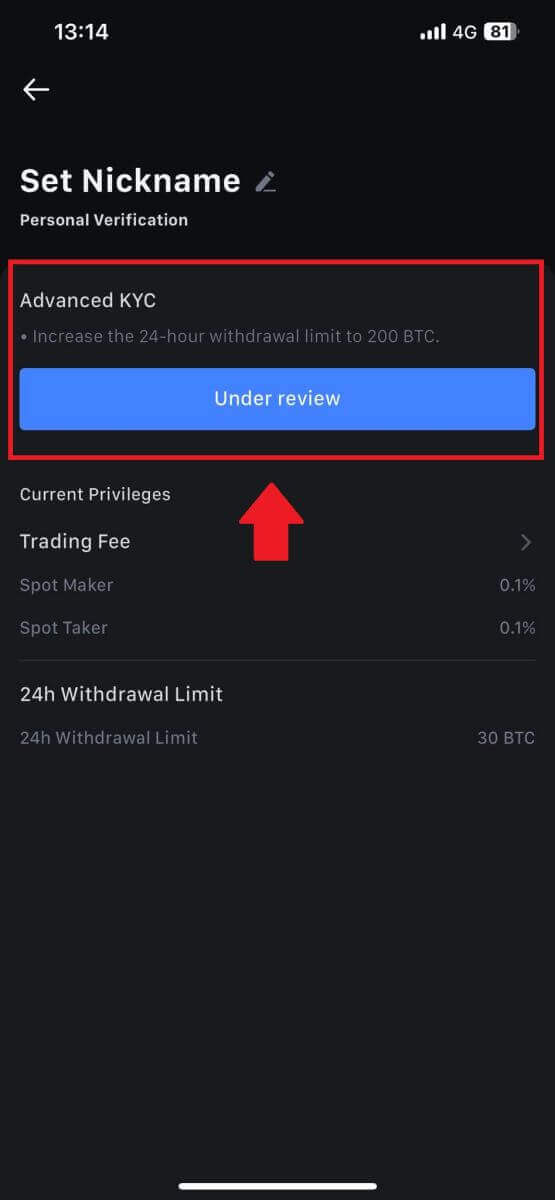
Como se inscrever e verificar a conta da instituição
Para solicitar uma conta Institucional, siga o passo a passo abaixo:
1. Faça login em sua conta MEXC e vá em [Perfil] - [Identificação].
Clique em [Mudar para verificação institucional] . 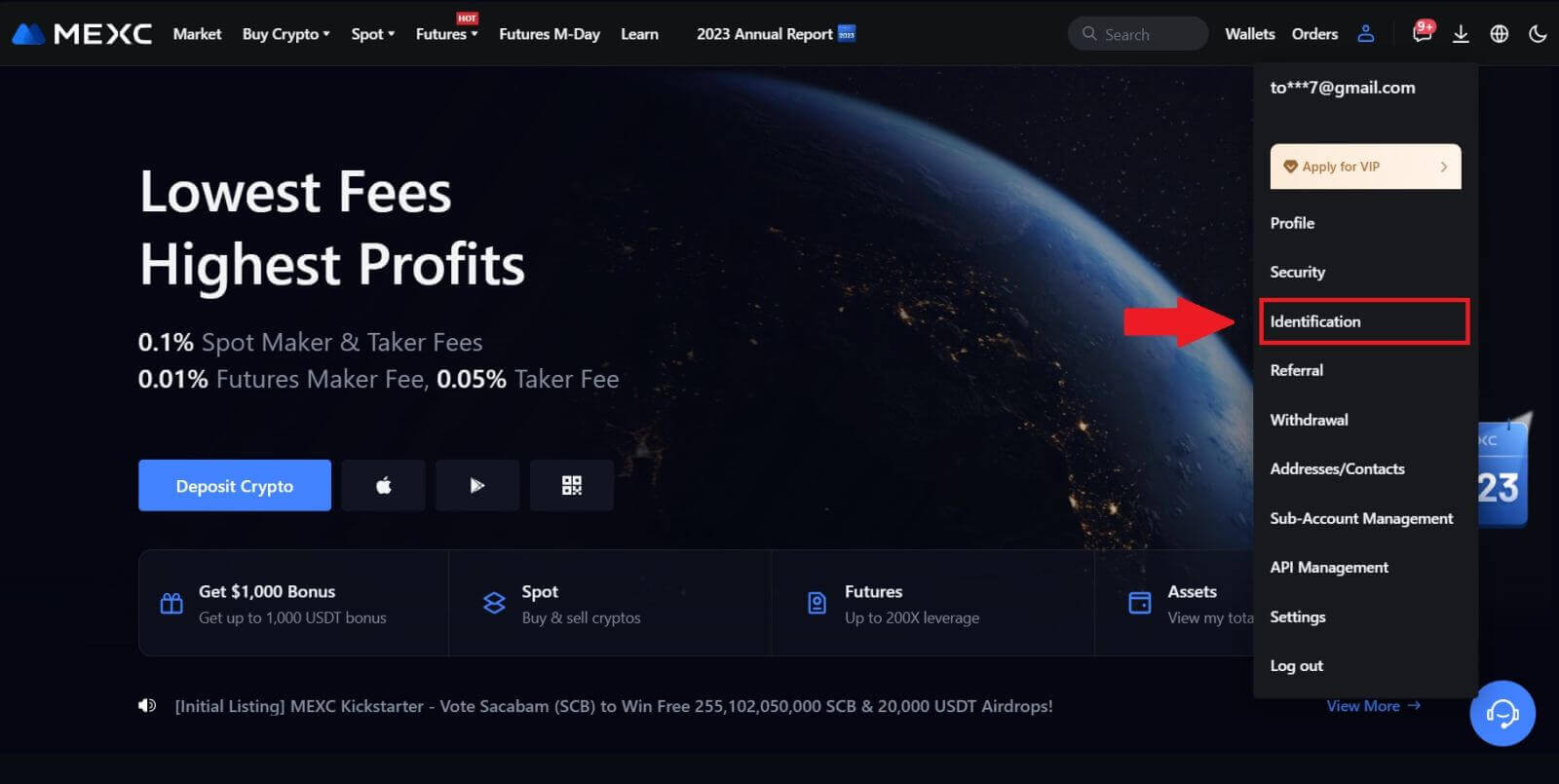
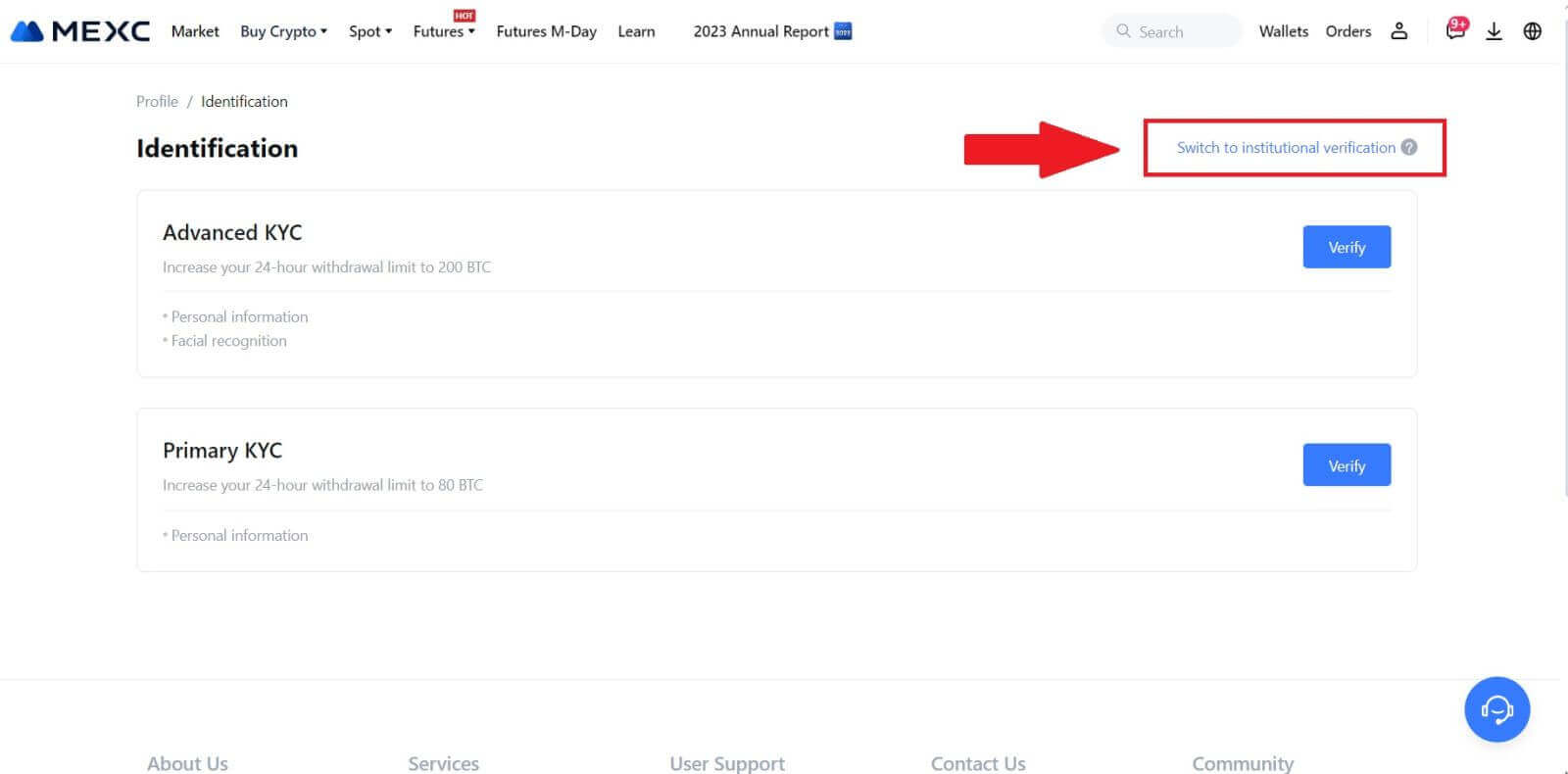
2. Prepare os seguintes documentos listados abaixo e clique em [Verificar agora].  3. Preencha a página “ Preenchimento de Dados ” fornecendo detalhes completos, incluindo informações institucionais, endereço cadastrado de sua empresa e endereço operacional. Depois que as informações forem preenchidas, clique em [Continuar] para ir para a seção de informações do membro.
3. Preencha a página “ Preenchimento de Dados ” fornecendo detalhes completos, incluindo informações institucionais, endereço cadastrado de sua empresa e endereço operacional. Depois que as informações forem preenchidas, clique em [Continuar] para ir para a seção de informações do membro. 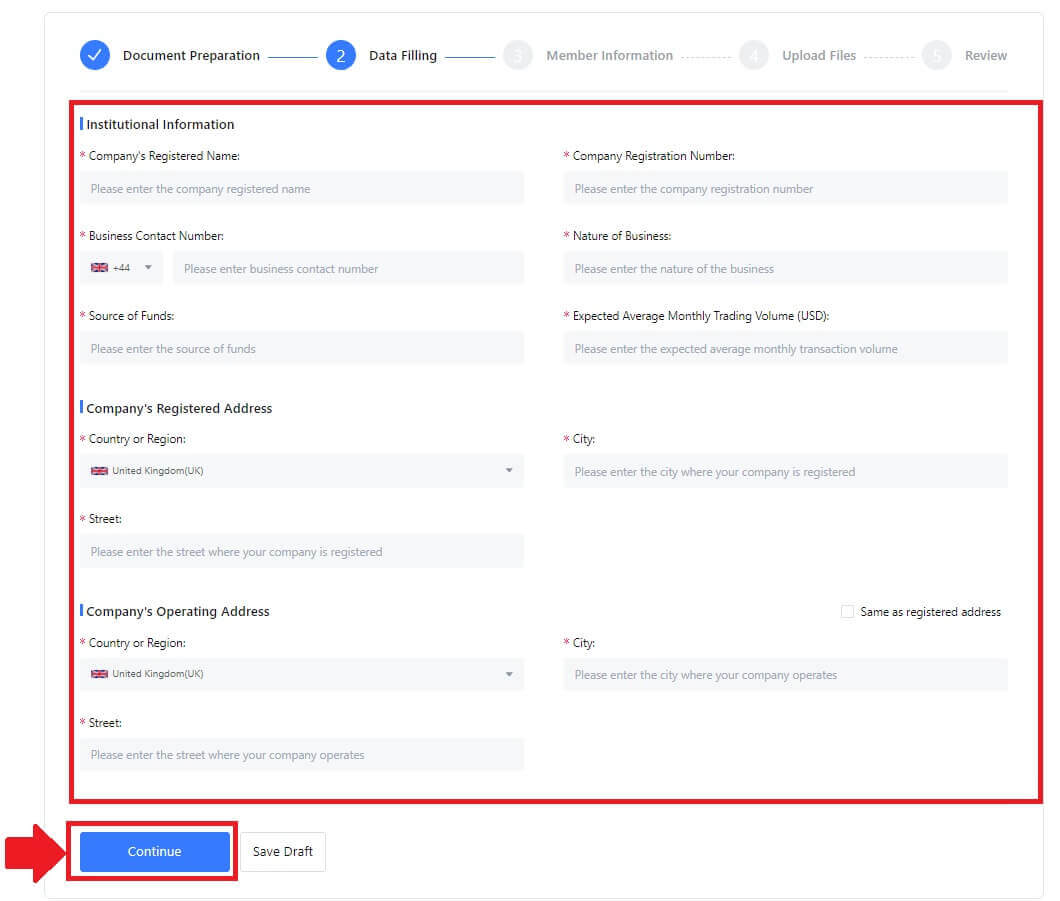
4. Navegue até a página "Informações do Membro" , onde você deverá inserir detalhes essenciais sobre o autorizador da empresa, indivíduos que ocupam funções significativas na gestão ou direção da entidade e informações sobre o beneficiário final. Depois de preencher as informações necessárias, clique no botão [Continuar] . 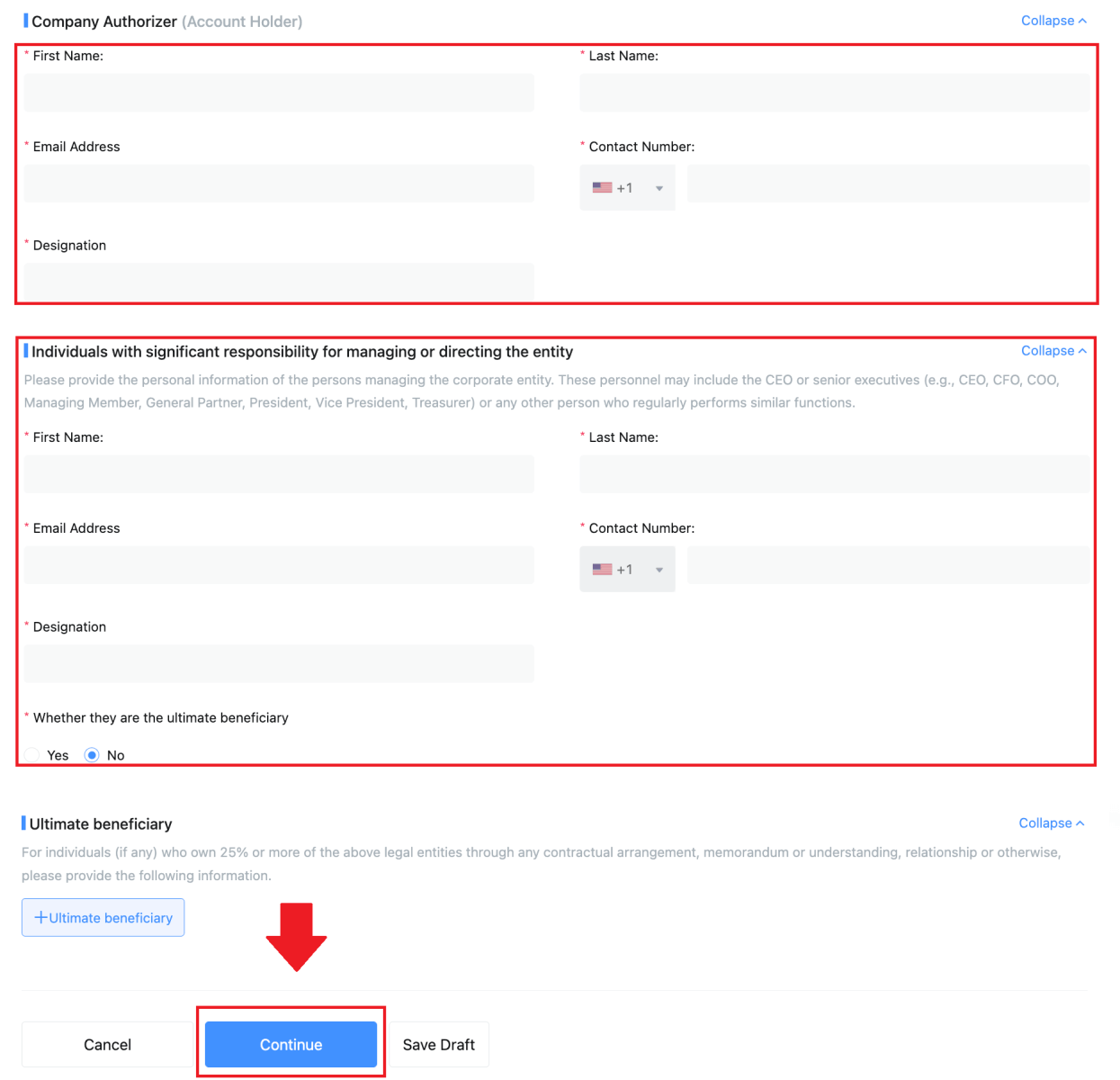 5. Vá para a página “ Carregar Arquivos ”, onde poderá enviar os documentos previamente preparados para o processo de verificação institucional. Carregue os arquivos necessários e revise cuidadosamente a declaração. Após confirmar sua concordância marcando a caixa “Concordo plenamente com esta declaração”, clique em [Enviar ] para concluir o processo.
5. Vá para a página “ Carregar Arquivos ”, onde poderá enviar os documentos previamente preparados para o processo de verificação institucional. Carregue os arquivos necessários e revise cuidadosamente a declaração. Após confirmar sua concordância marcando a caixa “Concordo plenamente com esta declaração”, clique em [Enviar ] para concluir o processo. 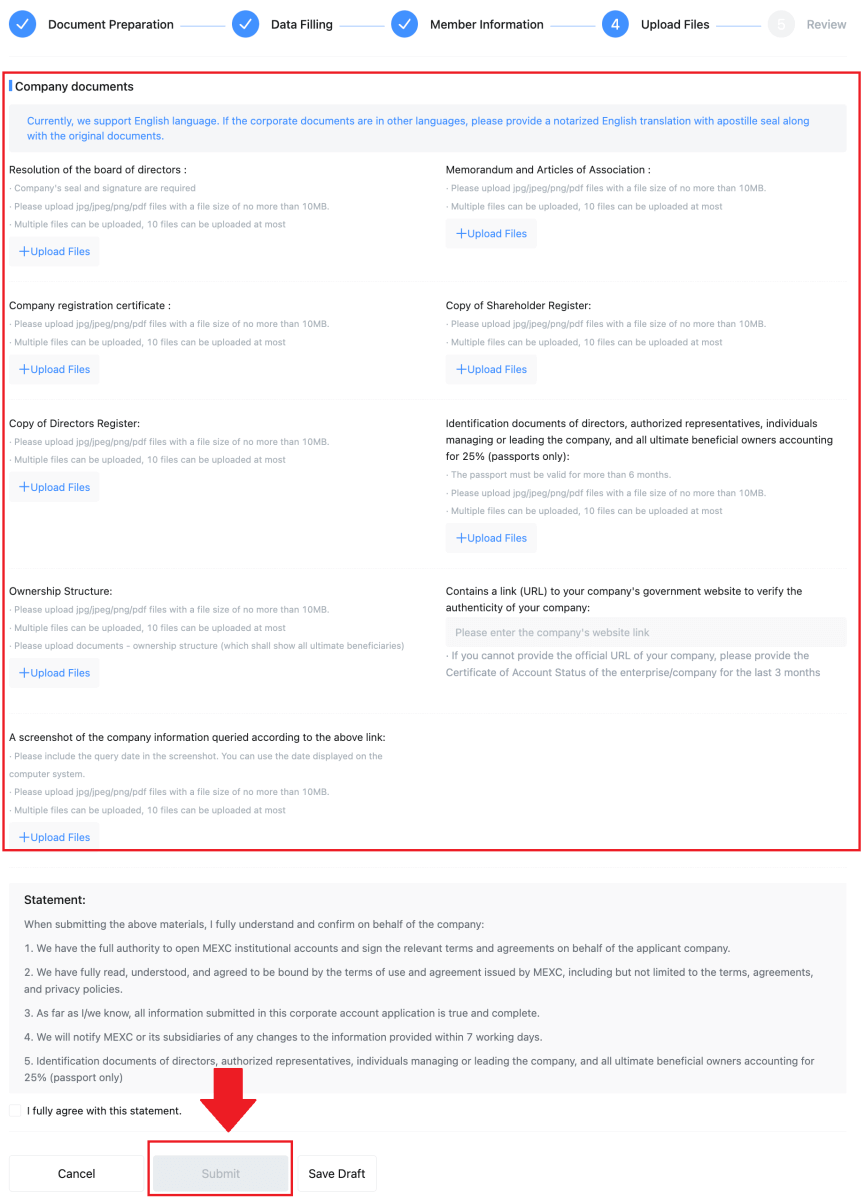
6. Depois disso, sua inscrição foi enviada com sucesso. Aguarde pacientemente que possamos analisar.
Perguntas frequentes (FAQ)
Não foi possível fazer upload da foto durante a verificação KYC
Se você encontrar dificuldades para enviar fotos ou receber uma mensagem de erro durante o processo KYC, considere os seguintes pontos de verificação:- Certifique-se de que o formato da imagem seja JPG, JPEG ou PNG.
- Confirme se o tamanho da imagem é inferior a 5 MB.
- Use um documento de identidade válido e original, como identidade pessoal, carteira de motorista ou passaporte.
- Seu documento de identidade válido deve pertencer a um cidadão de um país que permite comércio irrestrito, conforme descrito em "II. Política de Conheça seu Cliente e Antilavagem de Dinheiro" - "Supervisão Comercial" no Contrato do Usuário MEXC.
- Se o seu envio atender a todos os critérios acima, mas a verificação KYC permanecer incompleta, pode ser devido a um problema temporário de rede. Siga estas etapas para resolução:
- Aguarde algum tempo antes de reenviar a inscrição.
- Limpe o cache do seu navegador e terminal.
- Envie a inscrição pelo site ou aplicativo.
- Tente usar navegadores diferentes para o envio.
- Certifique-se de que seu aplicativo esteja atualizado para a versão mais recente.
Erros comuns durante o processo KYC avançado
- Tirar fotos pouco nítidas, desfocadas ou incompletas pode resultar na falha na verificação avançada KYC. Ao realizar o reconhecimento facial, remova o chapéu (se aplicável) e olhe diretamente para a câmera.
- O Advanced KYC está conectado a um banco de dados de segurança pública de terceiros e o sistema realiza verificação automática, que não pode ser substituída manualmente. Se você tiver circunstâncias especiais, como mudanças de residência ou documentos de identidade, que impeçam a autenticação, entre em contato com o atendimento ao cliente on-line para obter orientação.
- Cada conta só pode realizar KYC avançado até três vezes por dia. Por favor, certifique-se da integridade e precisão das informações enviadas.
- Se as permissões de câmera não forem concedidas para o aplicativo, você não poderá tirar fotos do seu documento de identidade ou realizar o reconhecimento facial.